Casio ClassWiz Emulator Subscription Ver 2.0 CWEmulator_Subscription_E CWEmulator E NL
CWEmulator_Subscription_E CWEmulator_Subscription_E_FI ClassWiz Emulator Subscription | Laskimet | Käyttöopas | CASIO
CWEmulator_Subscription_E CWEmulator_Subscription_E_FR ClassWiz Emulator Subscription | Calculatrices | Manuels | CASIO
CWEmulator_Subscription_E CWEmulator_Subscription_E_EN ClassWiz Emulator Subscription | Calculators | Manuals | CASIO
CWEmulator_Subscription_E CWEmulator_Subscription_E_AR ClassWiz Emulator Subscription | الآلات الحاسبة | الدليل | CASIO
CWEmulator_Subscription_E CWEmulator_Subscription_E_CA ClassWiz Emulator Subscription | Calculadores | Manuals | CASIO
User Manual: Casio CWEmulator_Subscription_E ClassWiz Emulator Subscription | Rekenmachines | Handleidingen | CASIO
Open the PDF directly: View PDF ![]() .
.
Page Count: 84
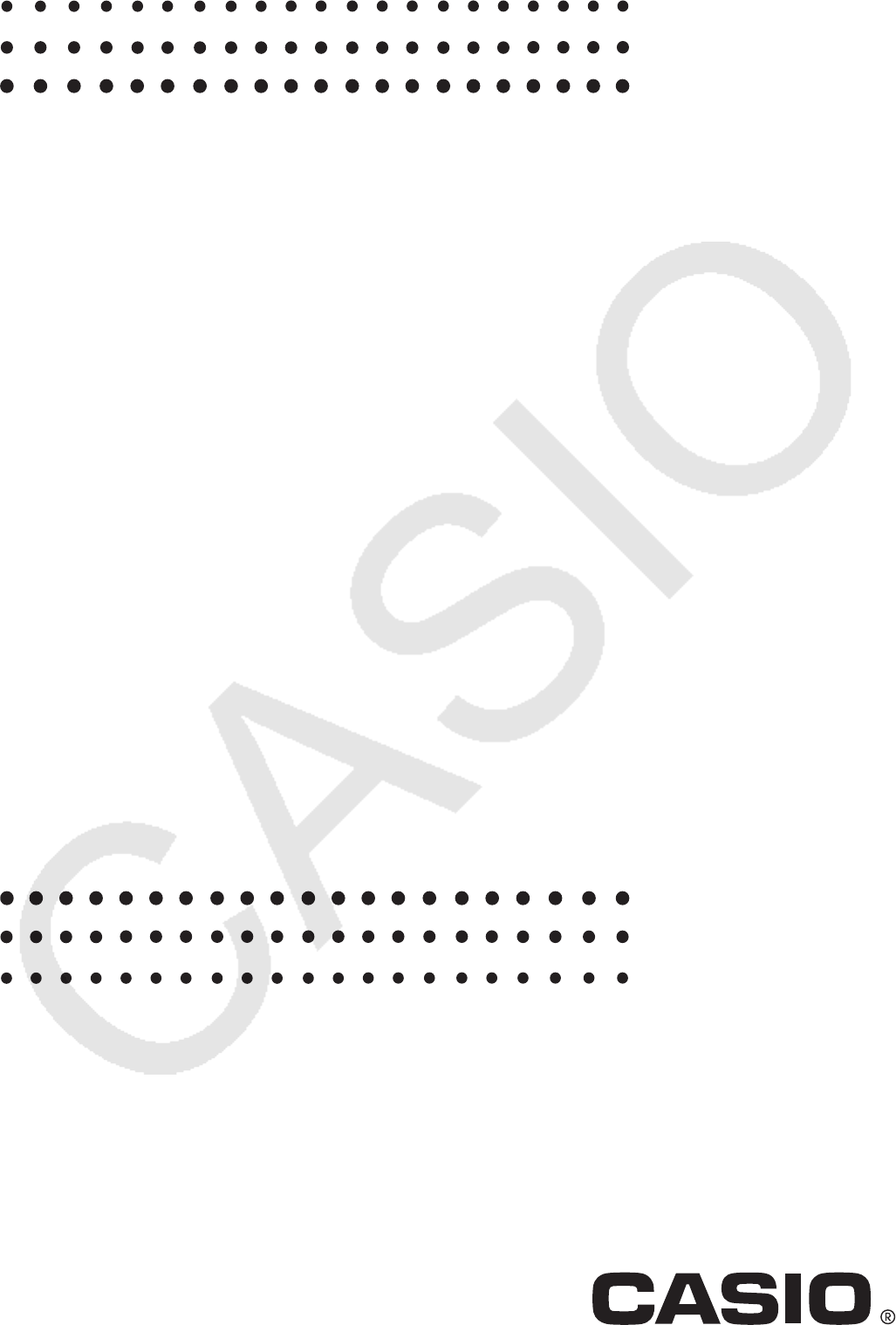
ClassWiz Emulator
Subscription Ver 2.0
(for Windows®)
User’s Guide
Guía del usuario
Mode d’emploi
Bedienungsanleitung
Guia do Usuário
Guia de l’usuari
Erabiltzailearen gida
Návod k použití
Guida dell’utilizzatore
Felhasználói Útmutató
Gebruiksaanwijzing
Bruksanvisning
Instrukcja Obsugi
Käyttäjän opas
Instruktionshäfte
Používateská príruka
用户说明书
用户说明书
ຫဧ໕
取扱説明書
CASIO Worldwide Education Website
http://edu.casio.com
Manuals are available in multi languages at
http://world.casio.com/manual/calc
カシオ教育情報サイト
http://edu.casio.jp
EN_ES_FR_DE_PT_CA_EU_CS_IT_HU_NL_NO_PL_FI_SV_SK_CN_KO_AR_JA

Contents / Contenidos / Sommaire / Inhalt / Índice /
Contingut / Edukiak / Obsah / Indice / Tartalom / Inhoud /
Innhold / Spis treci / Sisältö / Innehåll / Obsah /
目录
目录 /
ඛᅍ
ඛᅍ /
/ 目次
English ..........................................................................................................EN-1
Español......................................................................................................... ES-1
Français ........................................................................................................ FR-1
Deutsch ........................................................................................................DE-1
Português ..................................................................................................... PT-1
Català ...........................................................................................................CA-1
Euskara ........................................................................................................EU-1
esky............................................................................................................CS-1
Italiano ............................................................................................................IT-1
Magyar..........................................................................................................HU-1
Nederlands ................................................................................................... NL-1
Norsk ........................................................................................................... NO-1
Polski ............................................................................................................ PL-1
Suomi .............................................................................................................FI-1
Svenska ........................................................................................................ SV-1
Slovenina .................................................................................................... SK-1
中文(简体中文)
............................................................................................CN-1
ዽ࿌ ...........................................................................................................KO-1
............................................................................................................... AR-1
日本語 ............................................................................................................JA-1
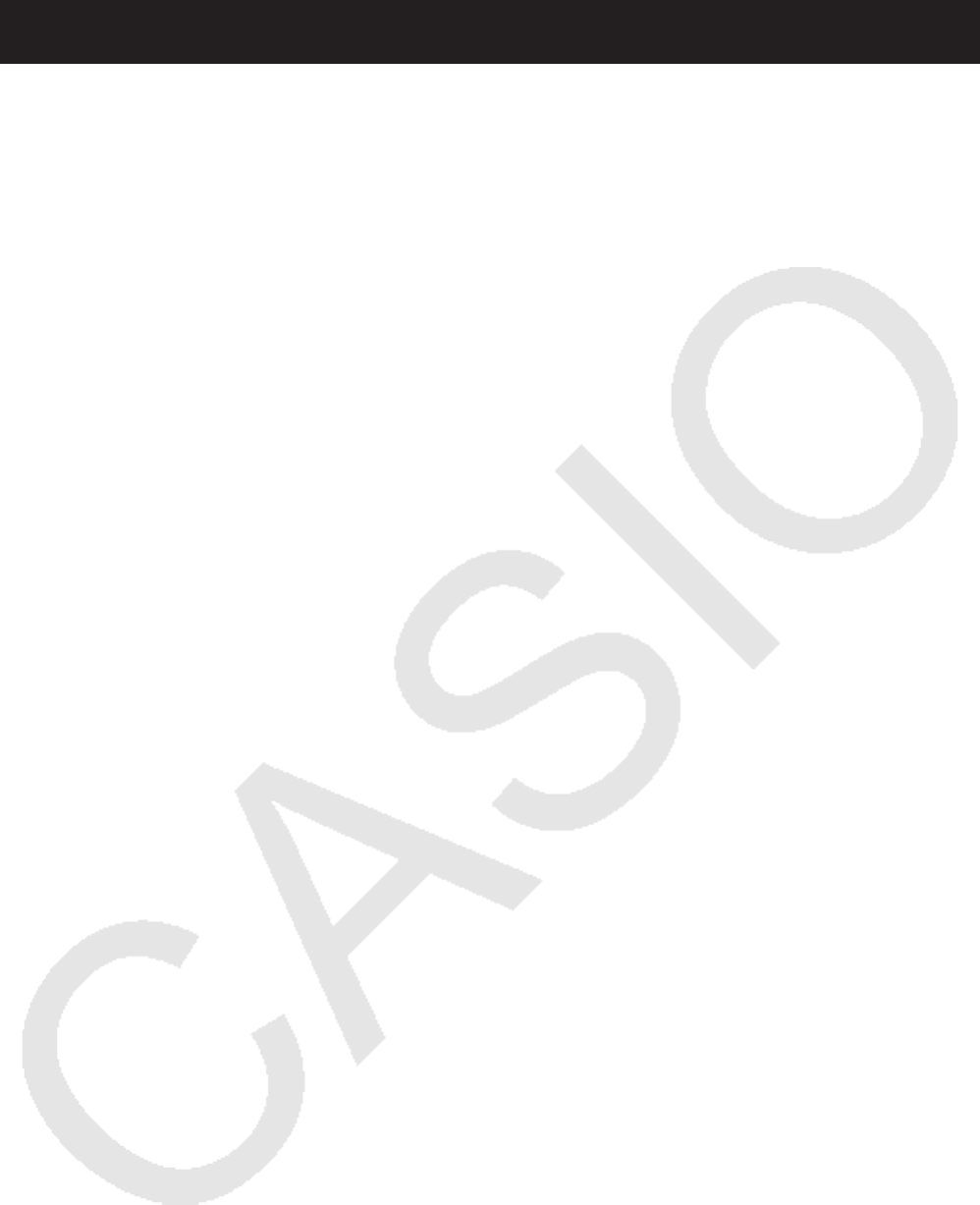
EN-1
English
Introduction
• ClassWiz Emulator is software that emulates operation of a CASIO scientific calculator.
• You also can display the LCD of the calculator in a separate window, which can be zoomed as
required.
• An image of the LCD can be captured (copied to the Windows clipboard).
• You can display key operations, copy them, and paste them into other applications.
Important!
If you use a projector to project screen images, do not project onto a blackboard. Doing so can
make the ClassWiz Emulator screen difficult to see.
kUsing This Manual
• This manual covers the operation of the software on your computer. It does not cover the actual
operation of your calculator.
kSystem Requirements
Operating Systems: Windows 7, Windows 8.1, Windows 10
Your hardware configuration needs higher than functionalities that operating
system recommends.
Computer: Computer with one of the Windows operating systems pre-installed
(Excluding computers with an upgraded operating system and self-built
computers.)
Disk Space: 100 MB for installation and uninstall
Note: Actual requirements and product functionality may vary based on your
system configuration and operating system.
Other: Video adapter and display must support resolution of XGA (1024×768) or
higher, 16-bit or higher system color.
Adobe® Reader® 8.0 or later.
Note
• For the latest information about system requirements, visit the website at the URL below:
http://world.casio.com/support/os_support/
• Windows is a registered trademark or trademark of Microsoft Corporation in the United States
and/or other countries.
• Adobe and Reader are either registered trademarks or trademarks of Adobe Systems
Incorporated in the United States and/or other countries.
• QR Code is a registered trademark of DENSO WAVE INCORPORATED in Japan and in other
countries.
• Company and product names used herein are trademarks of their respective owners.
• Note that trademark ™ and registered trademark ® are not used within the text of this user’s
guide.

EN-2
To install ClassWiz Emulator
Note
• Do not install ClassWiz Emulator into a folder that is used by other software.
1. On your computer, double-click the ClassWiz Emulator application EXE file.
2. Perform operations as instructed by the text that appears on the screen.
To uninstall ClassWiz Emulator
Use Windows Control Panel to uninstall the software.
Using ClassWiz Emulator
kEmulator Operations
• To operate the virtual calculator on your computer screen, “press” its buttons by clicking them.
• You also can perform the following key operations on your computer keyboard.
Computer Keyboard Calculator Key
Tab Space A
F1 1 (g*1)
F2 S
F3 m ( *3)
F4 O ( *3)
F5 K
Home m ( *3)
Enter = (E*1*2)
Delete Back Space Y (^*1)
↓ ↑ → ← cfed
^6
( ) ( )
+ - * / + - * /
. (Period) , (Comma) . (,*1*2*4)
0 — 9 0—9
x y X*5 Y*5
Ctrl+C Ctlr+Ins Screen Capture
*1 fx-92 Spéciale Collège, fx-92+ Spéciale Collège *2 fx-92B Spéciale Collège
*3 fx-82CN X, fx-350CN X, fx-95CN X, fx-991CN X
*4 fx-87DE X, fx-991DE X, fx-82LA X, fx-350LA X, fx-570LA X, fx-991LA X, fx-
82CE X, fx-85CE X, fx-350CE X, fx-991CE X
*5 X key and Y key are provided only on some calculator models.

EN-3
Note
• The calculation speed of the emulators depends on the speed of your computer, and will be
different from the calculating speed of the actual calculator.
kWindow Menu
Menu Toolbar Button Description
Normal Returns the window to normal size.
Fit Maximizes the window to fit the screen.
Pop-up Display Puts the calculator screen in a separate window.
Exit Exits the emulator.
Note
• The settings listed below are saved whenever you exit the emulator. If you are using the emulator
while logged on as a GUEST user, however, these settings will return to their initial defaults.
• Calculator memory contents
• Window position
• Emulator zoom factor
• Separate window setting
• Capture zoom and boundary settings
kTools Menu
Menu Submenu Toolbar Button Description
Capture Screen
Captures an image of the calculator
screen and places it on the clipboard.
Capture Setting Outer Frame Captures an image of the calculator
screen with a frame around it.
×X Zoom Captures an X-zoomed image of the
calculator screen.
KeyLog
Displays the KeyLog window, which
shows a history of key operations. Keys
can be copied and pasted into the screen
of another application.

EN-4
kHelp Menu
Menu Description
fx-*****Manual Start up your browser and go to the CASIO website.
Emulator Manual Displays the ClassWiz Emulator User’s Guide.
Activation Manual Displays the Activation User’s Guide.
Auto Notification of Update Automatically displays update information whenever the emulator
is started up.
License Displays the end user license agreement (EULA).
About Displays version information.
Activation... Displays the activation screen. For details, see the Activation
User’s Guide.
kKeyLog Window
..... Copies the selected keys.
..... Selects all keys.
...... Clears all of the keys from the window.
..... Increases the key size one step.
..... Decreases the key size one step.
kQR Code Window
• The QR Code window appears whenever a QR Code is displayed on the calculator screen.
• Clicking the QR Code on the QR Code window starts up the browser and accesses the URL
registered to the QR Code.

ES-1
Español
Introducción
• ClassWiz Emulator es un software que emula el funcionamiento de una calculadora científica
CASIO.
• También puede visualizar la pantalla LCD de la calculadora en una ventana separada, la cual
puede ampliarse, si así lo desea.
• Puede capturar la imagen de la pantalla LCD (copiarla al portapapeles de Windows).
• Puede visualizar operaciones de teclas, copiarlas y pegarlas en otras aplicaciones.
¡Importante!
Si utiliza un proyector para proteger imágenes de la pantalla, no proyecte sobre una pizarra. Esto
podría dificultar la correcta visión en la pantalla de ClassWiz Emulator.
kCómo utilizar este Manual
• El presente manual detalla el funcionamiento del software en su computadora. No detalla las
operaciones reales de la calculadora.
kRequisitos del sistema
Sistemas operativos: Windows 7, Windows 8.1, Windows 10
La configuración de su hardware debe poseer funcionalidades superiores a
las recomendadas para el sistema operativo.
Computadora: Computadora con uno de los sistemas operativos Windows preinstalado
(quedan excluidas las computadoras cuyos sistemas operativos han sido
actualizados y computadoras montadas por el usuario).
Espacio en disco: 100 MB para instalación y desinstalación
Nota: La funcionalidad del producto y los requisitos reales pueden variar en
función de la configuración del sistema y del sistema operativo.
Otros: El adaptador de video y la pantalla deben ser compatibles con la resolución
XGA (1024×768) o superior, sistema de color de 16 bits o superior.
Adobe® Reader® 8.0 o posterior.
Nota
• Para obtener la información más actualizada sobre los requisitos del sistema, visite el siguiente
sitio web: http://world.casio.com/support/os_support/
• Windows es una marca comercial registrada o marca comercial de Microsoft Corporation en los
Estados Unidos y/o en otros países.
• Adobe y Reader son marcas comerciales registradas o marcas comerciales de Adobe Systems
Incorporated en los Estados Unidos y/o en otros países.
• QR Code es una marca comercial registrada de DENSO WAVE INCORPORATED en Japón y
otros países.
• Los nombres de compañías y productos aquí utilizados son marcas comerciales de sus
respectivos propietarios.
• Obsérvese que los signos de marca comercial ™ y marca comercial registrada ® no se utilizan en
el texto de esta guía del usuario.

ES-2
Instalación de ClassWiz Emulator
Nota
• No instale ClassWiz Emulator en una carpeta que sea utilizada por otro software.
1. En la computadora, haga doble clic en el archivo EXE de la aplicación ClassWiz Emulator.
2. Proceda según las instrucciones del texto que aparece en la pantalla.
Desinstalación de ClassWiz Emulator
Use el Panel de control de Windows para desinstalar el software.
Cómo utilizar ClassWiz Emulator
kOperaciones de Emulator
• Para operar la calculadora virtual en la pantalla de la computadora, “presione” sus botones
haciendo clic sobre ellos.
• También puede realizar las siguientes operaciones de tecla desde el teclado de la computadora.
Teclado de la computadora Tecla de la calculadora
Tab Espacio A
F1 1 (g*1)
F2 S
F3 m ( *3)
F4 O ( *3)
F5 K
Home (Inicio) m ( *3)
Enter (Intro) = (E*1*2)
Delete (Supr) Back Space (Retroceso) Y (^*1)
↓ ↑ → ← cfed
^6
( ) ( )
+ - * / + - * /
. (Punto) , (Coma) . (,*1*2*4)
0 — 9 0—9
x y X*5 Y*5
Ctrl+C Ctlr+Ins Captura de pantalla
*1 fx-92 Spéciale Collège, fx-92+ Spéciale Collège *2 fx-92B Spéciale Collège
*3 fx-82CN X, fx-350CN X, fx-95CN X, fx-991CN X
*4 fx-87DE X, fx-991DE X, fx-82LA X, fx-350LA X, fx-570LA X, fx-991LA X, fx-82CE X,
fx-85CE X, fx-350CE X, fx-991CE X
*5 La tecla X y la tecla Y solamente están incluidas en algunos modelos de
calculadora.

ES-3
Nota
• La velocidad de cálculo de los emuladores depende de la velocidad de su computadora, y será
diferente de la velocidad de cálculo de la calculadora real.
kMenú Ventana
Menú Botón de la Barra
de Herramientas Descripción
Normal Devuelve la ventana al tamaño normal.
Fit Maximiza la ventana para ajustarla a la pantalla.
Pop-up Display Coloca la pantalla de la calculadora en una ventana
separada.
Exit Cierra el emulador.
Nota
• Los ajustes que se enumeran a continuación se guardan siempre que cierre el emulador. Sin
embargo, si utiliza el emulador cuando inició sesión como usuario invitado (GUEST), los ajustes
volverán a la configuración inicial.
• Contenido de la memoria de la calculadora
• Posición de la ventana
• Factor de ampliación del emulador
• Configuración de la ventana separada
• Ampliación de captura y ajustes de borde
kMenú Herramientas
Menú Sub-menú Botón de la Barra
de Herramientas Descripción
Capture Screen
Captura una imagen de la pantalla de la
calculadora y la coloca en el portapapeles.
Capture Setting Outer Frame Captura una imagen de la pantalla de la
calculadora con un borde alrededor.
×X Zoom Captura una imagen de la pantalla de la
calculadora ampliada X veces.
KeyLog
Muestra la ventana de KeyLog, en la que
aparece un historial de las operaciones
de teclas. Las teclas pueden copiarse y
pegarse en la pantalla de otra aplicación.

ES-4
kMenú Ayuda
Menú Descripción
fx-*****Manual Inicie el navegador y acceda al sitio web de CASIO.
Emulator Manual Muestra la Guía del usuario de ClassWiz Emulator.
Activation Manual Muestra la Guía del usuario de activación.
Auto Notification of Update Muestra automáticamente información de actualizaciones
siempre que se inicia el emulador.
License Muestra el Acuerdo de licencia de usuario final (EULA, por su
sigla en inglés).
About Muestra la información de versión.
Activation... Muestra la pantalla de activación. Para obtener detalles, consulte
la Guía del usuario de activación.
kVentana de KeyLog
..... Copia las teclas seleccionadas.
..... Selecciona todas las teclas.
...... Limpia todas las teclas de la ventana.
..... Aumenta el tamaño de tecla una unidad.
..... Disminuye el tamaño de tecla una unidad.
kVentana de QR Code
• La ventana de QR Code aparece siempre que se muestra un QR Code en la pantalla de la
calculadora.
• Al hacer clic en el QR Code de la ventana de QR Code, se inicia el navegador y se accede a la
URL registrada en el QR Code.
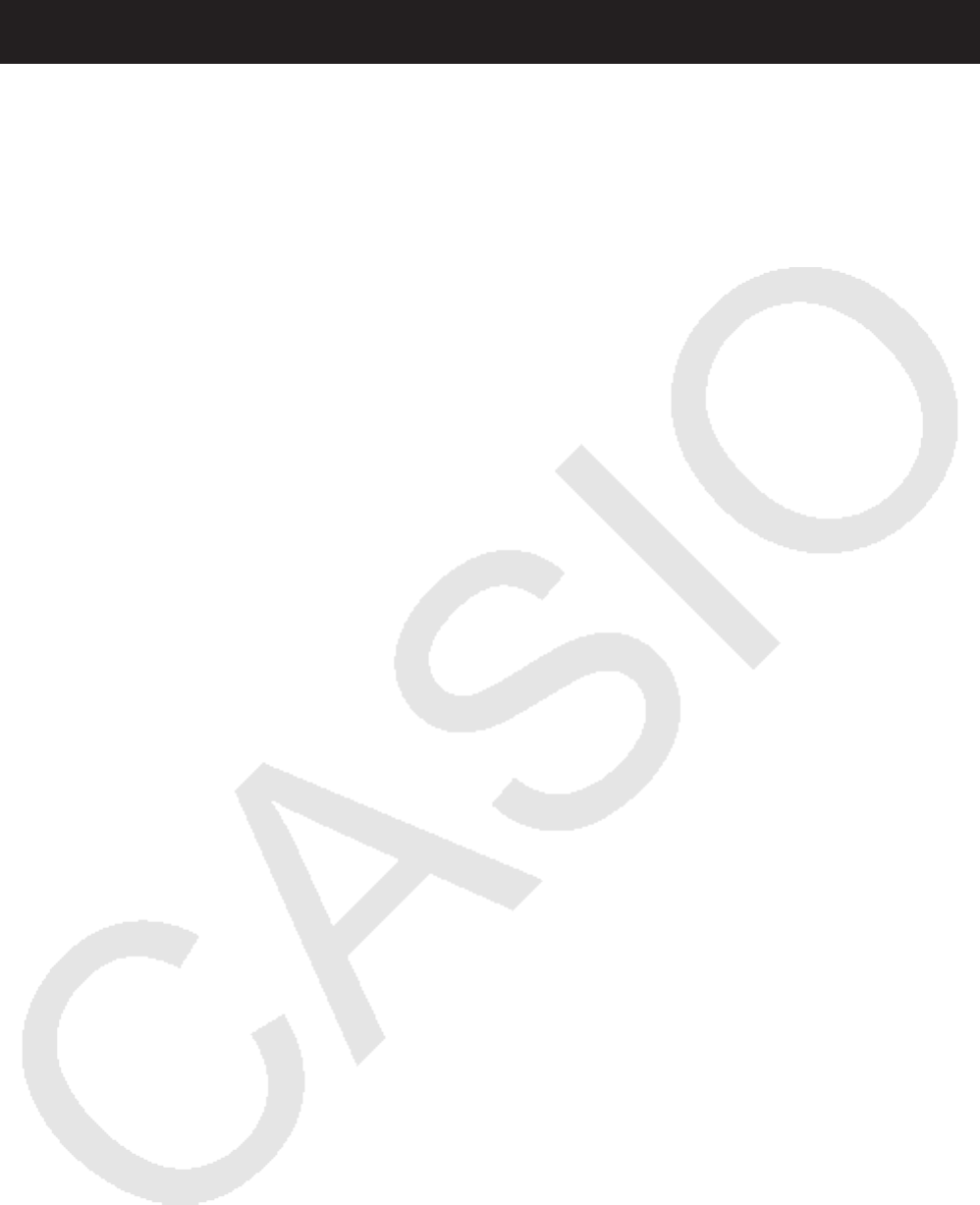
FR-1
Français
Introduction
• ClassWiz Emulator est un logiciel simulant le fonctionnement d’une calculatrice scientifique CASIO.
• L’écran de la calculatrice peut être affiché séparément et agrandi, si nécessaire.
• L’image de l’écran peut être capturée (copiée dans le presse-papiers de Windows).
• Les touches frappées peuvent être affichées, copiées et collées dans une autre application.
Important !
Si vous utilisez un projecteur pour projeter des images d’écran, ne les projetez pas sur un tableau
noir. En effet, l’écran de ClassWiz Emulator est difficile à voir sur un écran noir.
kUtilisation de ce mode d’emploi
• Ce manuel décrit les opérations pouvant être effectuées avec ce logiciel sur l’ordinateur. Il ne
décrit pas le fonctionnement de la calculatrice proprement dit.
kConfiguration système requise
Système d’exploitation : Windows 7, Windows 8.1, Windows 10
Votre configuration matérielle exige plus que les fonctionnalités
recommandées par le système d’exploitation.
Ordinateur : Ordinateur fonctionnant avec un système d’exploitation Windows installé
en standard (les ordinateurs dont le système d’exploitation a été mis à
jour ou de construction personnelle sont exclus)
Espace sur le disque : 100 Mo pour l’installation et la désinstallation
Remarque : Les exigences requises dans la pratique et les fonctionnalités du produit
peuvent varier selon la configuration système et le système d’exploitation.
Divers : L’adaptateur vidéo et l’écran doivent prendre en charge la résolution XGA
(1024×768) ou une résolution supérieure, 16 bits ou un système couleur
supérieur.
Adobe® Reader® 8.0 ou une version ultérieure
Remarque
• Pour obtenir les dernières informations sur la configuration requise, visitez le site Internet à l’URL
ci-dessous : http://world.casio.com/support/os_support/
• Windows est une marque déposée ou une marque commerciale de Microsoft Corporation aux
États-Unis et/ou dans d’autres pays.
• Adobe et Reader sont des marques commerciales ou des marques déposées d’Adobe Systems
Incorporated aux États-Unis et/ou dans d’autres pays.
• QR Code est une marque déposée de DENSO WAVE INCORPORATED au Japon et dans
d’autres pays.
• Les noms de sociétés et de produits mentionnés ici sont des marques commerciales de leurs
détenteurs respectifs.
• Notez que la marque commerciale ™ et la marque déposée ® ne sont pas utilisées dans le texte
de ce mode d’emploi.
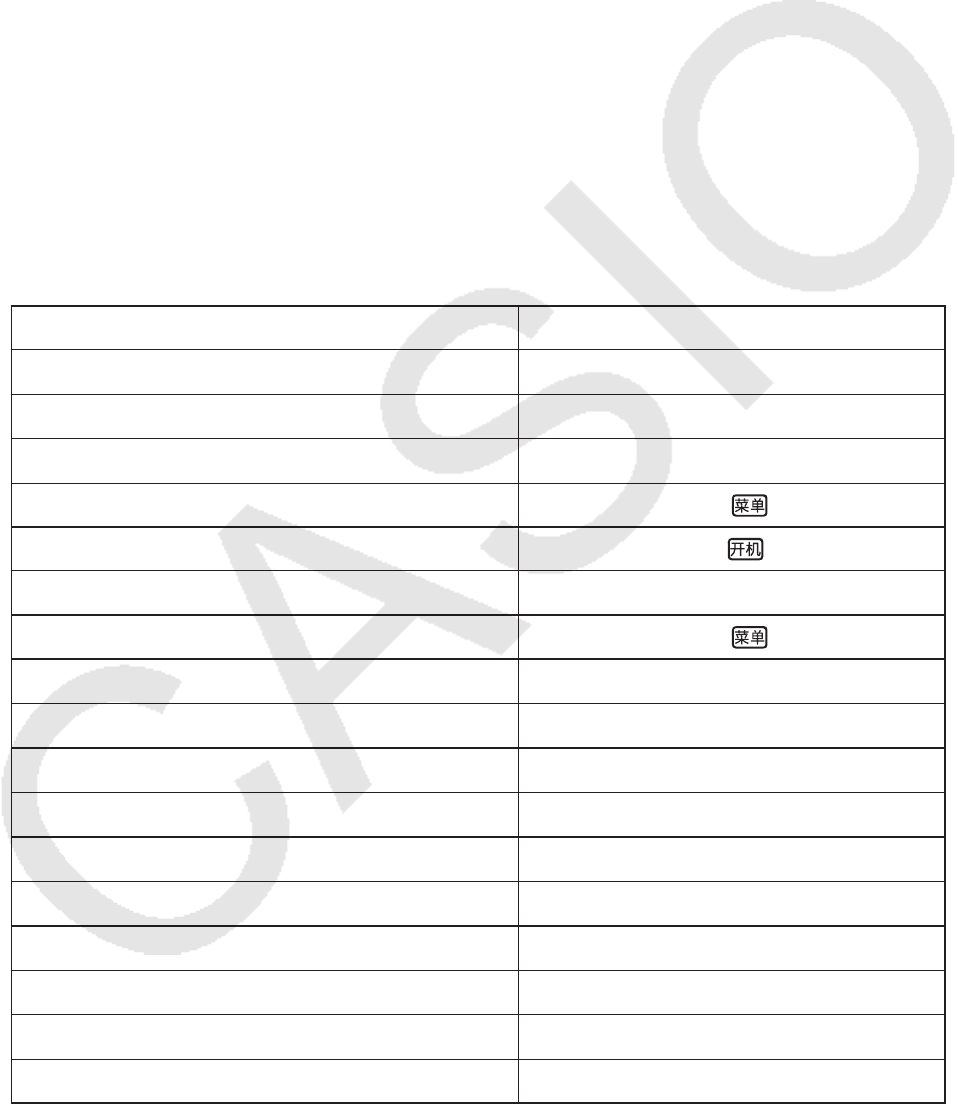
FR-2
Installer ClassWiz Emulator
Remarque
• N’installez pas ClassWiz Emulator dans un dossier utilisé par un autre logiciel.
1. Sur votre ordinateur, double-cliquez sur le fichier EXE de l’application ClassWiz Emulator.
2. Effectuez les opérations indiquées par le texte qui apparaît à l’écran.
Désinstaller ClassWiz Emulator
Utilisez le Panneau de configuration de Windows pour désinstaller le logiciel.
Utilisation de ClassWiz Emulator
kFonctionnement de l’émulateur
• Pour utiliser la calculatrice virtuelle sur l’écran de votre ordinateur, « appuyez » sur ses touches
en cliquant dessus.
• Vous pouvez aussi utiliser les touches suivantes sur le clavier de votre ordinateur.
Clavier de l’ordinateur Touches de la calculatrice
Tabulation Espacement A
F1 1 ( g*
1
)
F2 S
F3 m ( *
3
)
F4 O ( *
3
)
F5 K
Home (Début) m ( *
3
)
Enter (Entrée) = ( E*
1
*
2
)
Delete (Supprimer) Back Space (Retour) Y ( ^*
1
)
↓ ↑ → ← cfed
^6
( ) ( )
+ - * / + - * /
. (Point) , (Virgule) . ( ,*
1
*
2
*
4
)
0 — 9 0— 9
x y X *
5
Y *
5
Ctrl+C Ctlr+Ins Capture d’écran
*
1
fx-92 Spéciale Collège, fx-92+ Spéciale Collège *
2
fx-92B Spéciale Collège
*
3
fx-82CN X, fx-350CN X, fx-95CN X, fx-991CN X
*
4
fx-87DE X, fx-991DE X, fx-82LA X, fx-350LA X, fx-570LA X, fx-991LA X, fx-82CE X, fx-
85CE X, fx-350CE X, fx-991CE X
*5 La touche X et la touche Y ne sont présentes que sur certains modèles de calculatrice.
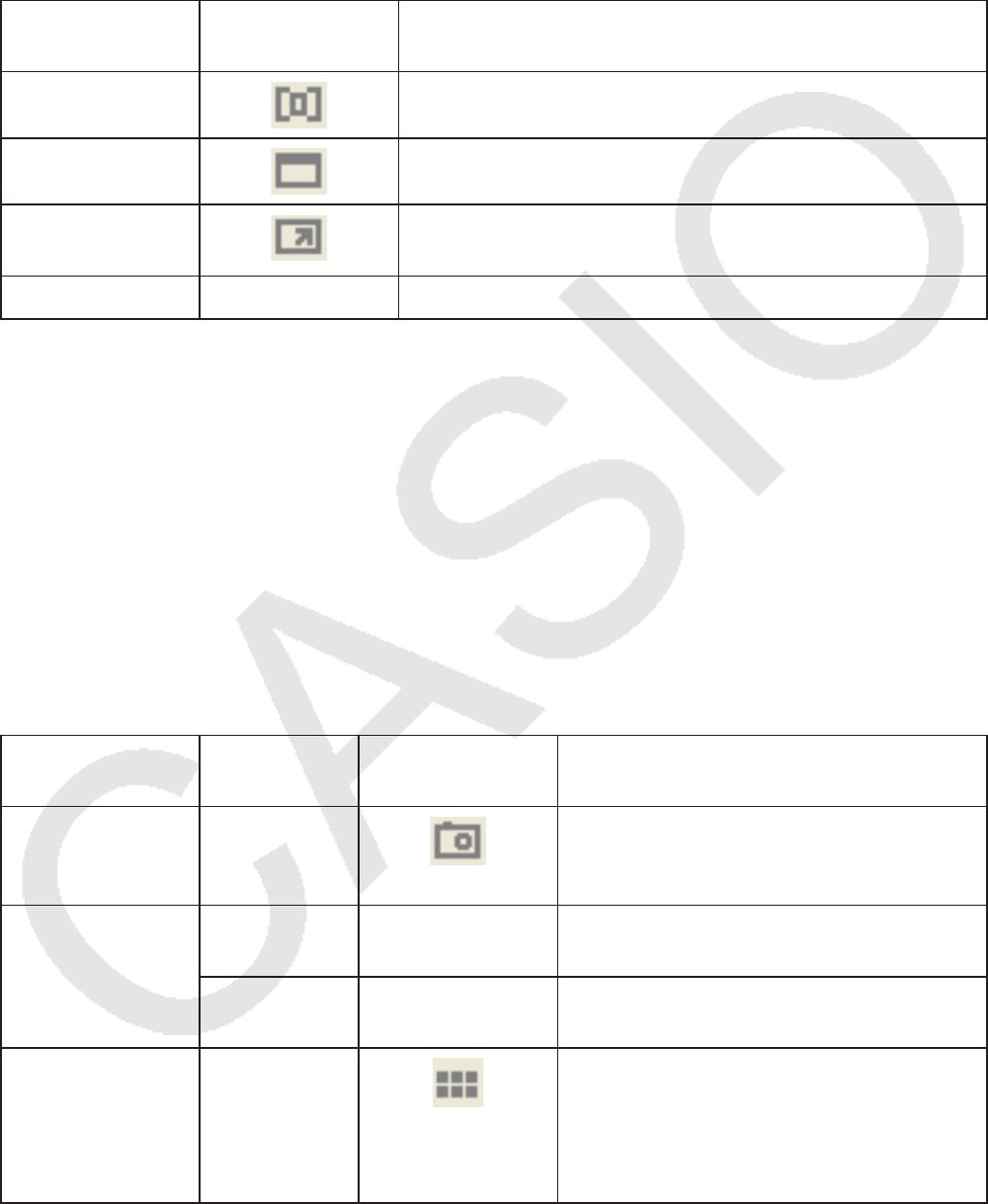
FR-3
Remarque
• La vitesse de calcul des émulateurs dépend de la vitesse de votre ordinateur, et elle est différente
de la vitesse de calcul de votre calculatrice.
kMenu Fenêtre
Menu Bouton de la
barre d’outils Description
Normal Fait revenir la fenêtre à sa taille normale.
Fit Agrandit la fenêtre pour l’adapter à l’écran.
Pop-up Display Affiche l’écran de la calculatrice dans une fenêtre
différente.
Exit Ferme l’émulateur.
Remarque
• Les réglages indiqués ci-dessous sont enregistrés chaque fois que vous quittez l’émulateur.
Toutefois, si vous utilisez l’émulateur alors que vous êtes connecté comme utilisateur INVITÉ
(GUEST), la valeur par défaut de ces réglages est rétablie.
• Contenu de la mémoire de la calculatrice
• Position de la fenêtre
• Facteur de zoom de l’émulateur
• Réglage de fenêtre distincte
• Réglages du zoom de capture et du cadre
kMenu Outils
Menu Sous-menu Bouton de la
barre d’outils Description
Capture Screen
Capture une image de l’écran de la
calculatrice et la place dans le presse-
papier.
Capture Setting Outer Frame Capture une image de l’écran de la
calculatrice avec un cadre tracé autour.
×X Zoom Capture une image grossie X fois de
l’écran de la calculatrice.
KeyLog
Affiche la fenêtre KeyLog qui montre un
historique des opérations des touches.
Il est possible de copier et de coller
les touches sur l’écran d’une autre
application.
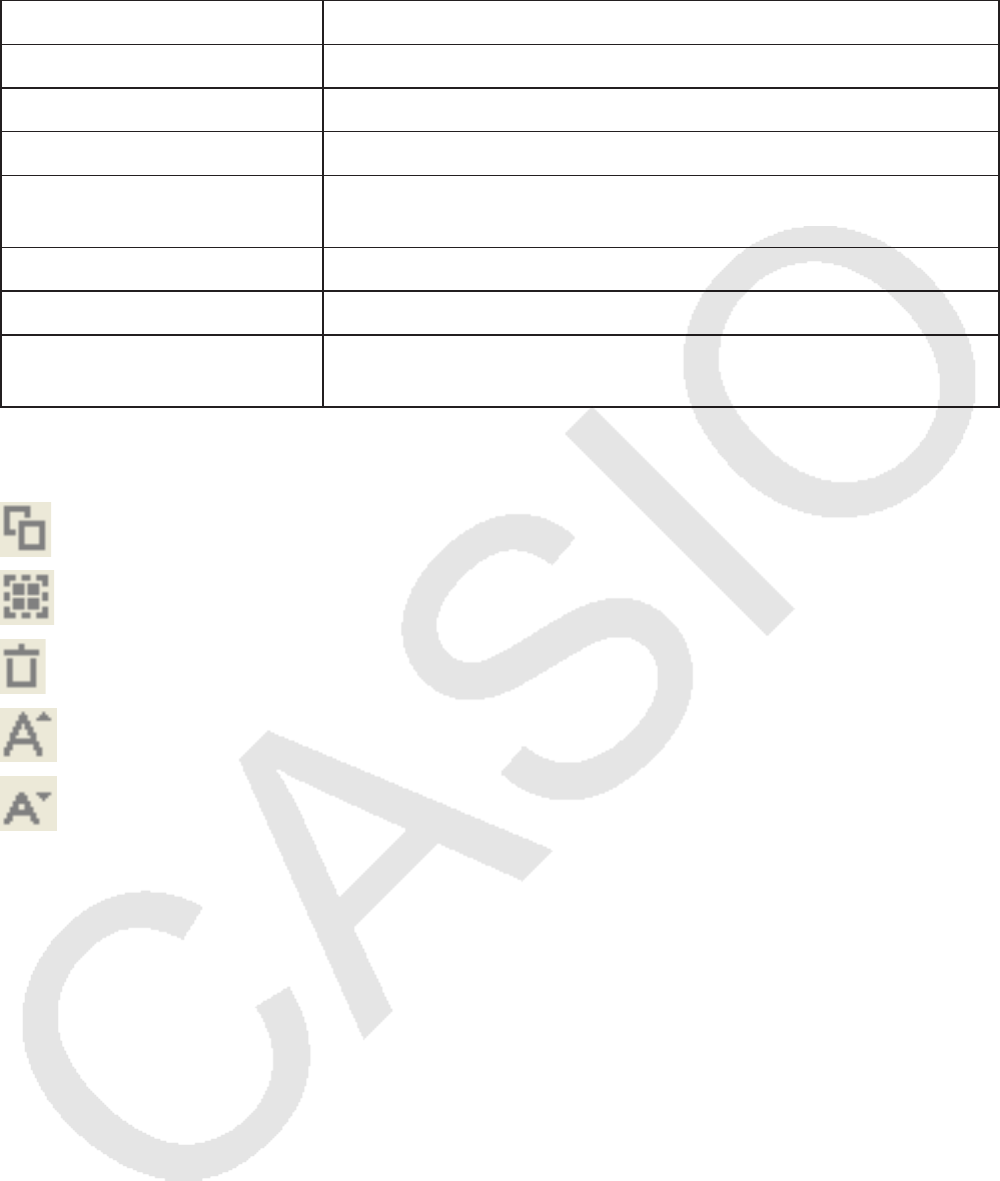
FR-4
kMenu Aide
Menu Description
fx-*****Manual Démarrez votre navigateur et accédez au site Web de CASIO.
Emulator Manual Affiche le mode d’emploi de ClassWiz Emulator.
Activation Manual Affiche le mode d’emploi pour l’activation.
Auto Notification of Update Affiche automatiquement les informations de mise à jour à
chaque démarrage de l’émulateur.
License Affiche le contrat de licence de l’utilisateur (EULA).
About Affiche les informations concernant la version.
Activation... Affiche l’écran d’activation. Pour plus de détails, reportez-vous au
mode d’emploi pour l’activation.
kFenêtre KeyLog
..... Copie les touches sélectionnées.
..... Sélectionne toutes les touches.
...... Efface toutes les touches de la fenêtre.
..... Augmente la taille des touche d’un pas.
..... Réduite la taille des touches d’un pas.
kFenêtre QR Code
• La fenêtre QR Code s’affiche chaque fois qu’un QR Code est affiché sur l’écran de la calculatrice.
• Cliquer sur le QR Code de la fenêtre QR Code permet de démarrer le navigateur et d’accéder à
l’URL enregistrée dans le QR Code.
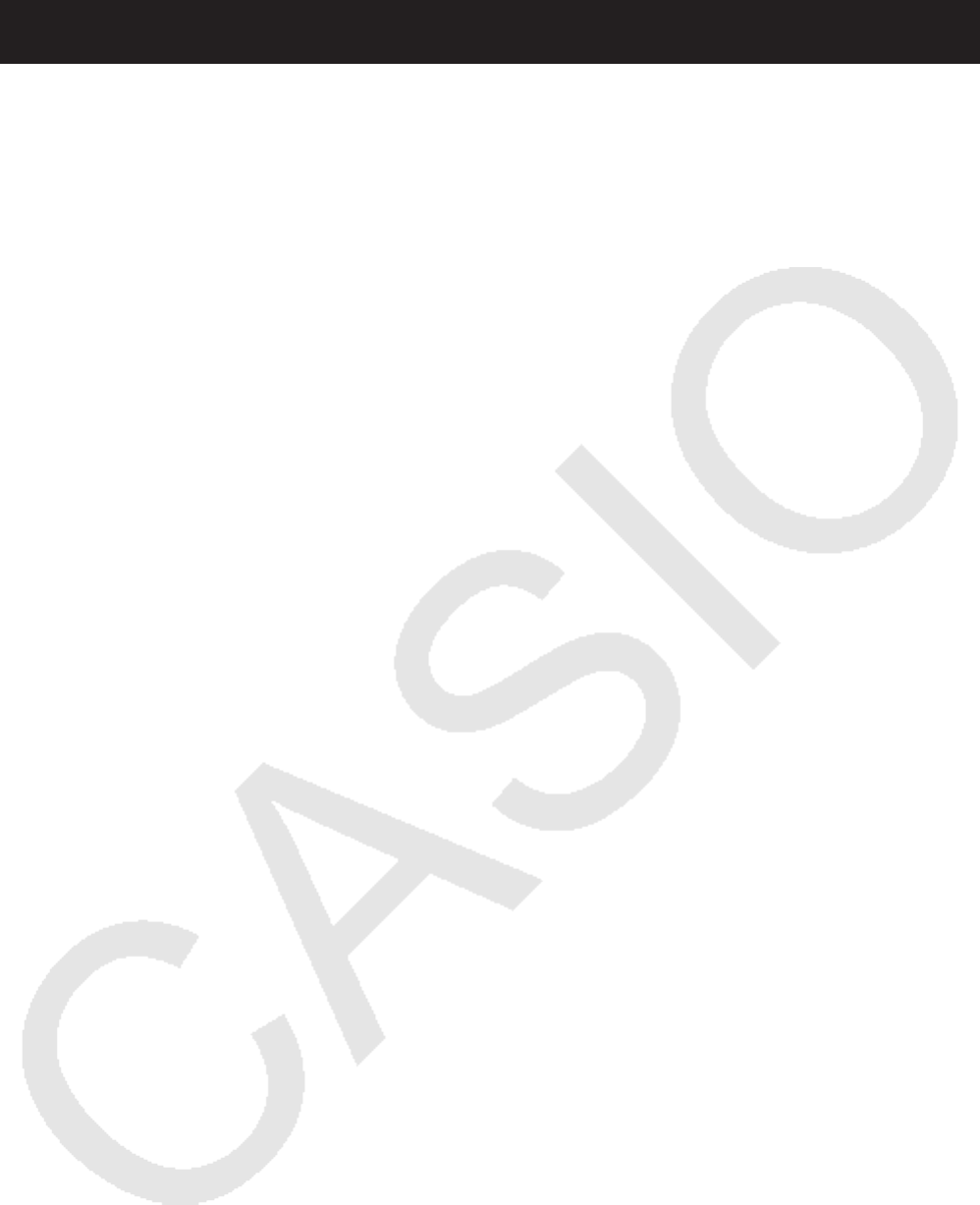
DE-1
Deutsch
Einleitung
• ClassWiz Emulator ist ein Programm, das den Betrieb eines technisch-wissenschaftlichen
Taschenrechners von CASIO simuliert.
• Sie können das LCD-Display des Rechners auch in einem getrennten Fenster anzeigen, das
nach Bedarf vergrößert werden kann.
• Sie können Bildschirmaufnahmen vom angezeigten LCD-Display aufnehmen (in Windows-
Zwischenablage kopieren).
• Sie können Tastenbedienungen anzeigen, kopieren und in andere Anwendungen einfügen.
Wichtig!
Wenn Sie einen Projektor zum Projizieren von Bildschirmaufnahmen verwenden, projizieren
Sie diese bitte nicht auf eine schwarze Wandtafel. Anderenfalls ist die Anzeige des ClassWiz
Emulators schwer zu erkennen.
kZur Benutzung dieser Bedienungsanleitung
• Diese Bedienungsanleitung beschreibt die Benutzung der Software auf dem Computer. Sie
befasst sich nicht mit der Bedienung des Rechners selbst.
kSystemanforderungen
Betriebssysteme: Windows 7, Windows 8.1, Windows 10
Ihre Hardware-Konfiguration benötigt höhere als die vom
Betriebssystem empfohlenen Funktionalitäten.
Computer: Mit einem der Windows-Betriebssysteme vorinstallierter Computer
(ausgenommen Computer mit aufgerüstetem Betriebssystem und
selbst gefertigte Computer)
Freier Festplattenspeicher: 100 MB für Installation und Deinstallation
Hinweis: Die tatsächlichen Anforderungen und die Produktfunktionalität können
je nach Systemkonfiguration und Betriebssystem unterschiedlich sein.
Sonstige: Videoadapter und Display müssen XGA (1024×768) oder eine höhere
Auflösung unterstützen; Systemfarbe 16 Bit oder höher.
Adobe® Reader® 8.0 oder später
Hinweise
• Aktuelle Informationen über die Systemanforderungen finden Sie auf unserer Website unter der
nachstehenden URL: http://world.casio.com/support/os_support/
• Windows ist eine eingetragene Marke oder Marke der Microsoft Corporation in den Vereinigten
Staaten und/oder in anderen Ländern.
• Adobe und Reader sind eingetragene Marken oder Marken von Adobe Systems Incorporated in
den Vereinigten Staaten und/oder in anderen Ländern.
• QR Code ist eine eingetragene Marke von DENSO WAVE INCORPORATED in Japan und in
anderen Ländern.
• Die in diesem Dokument verwendeten Firmen- und Produktnamen sind Marken der
entsprechenden lnhaber.
• Beachten Sie, dass die Zeichen für Marken ™ und eingetragene Marken ® in der vorliegenden
Bedienungsanleitung nicht verwendet werden.

DE-2
ClassWiz Emulator installieren
Hinweise
• Installieren Sie ClassWiz Emulator nicht in einem Ordner, der von anderer Software verwendet wird.
1. Doppelklicken Sie auf Ihrem Computer auf die EXE-Datei der Anwendung ClassWiz Emulator.
2. Befolgen Sie dann die Anweisungen des auf dem Bildschirm erscheinenden Texts.
ClassWiz Emulator deinstallieren
Verwenden Sie die Windows-Systemsteuerung, um die Software zu deinstallieren.
Benutzung von ClassWiz Emulator
kEmulator-Bedienung
• Zum Bedienen des virtuellen Rechners auf dem Computerbildschirm „drücken“ Sie die
gewünschten Tasten, indem Sie diese anklicken.
• Über die Computertastatur ist die folgende Tastenbedienung möglich:
Computertastatur Rechnertaste
Tabulator Leerstelle A
F1 1 ( g*
1
)
F2 S
F3 m ( *
3
)
F4 O ( *
3
)
F5 K
Home (Heimtaste) m ( *
3
)
Enter (Eingabetaste) = ( E*
1
*
2
)
Delete (Löschtaste) Back Space (Rücktaste) Y ( ^*
1
)
↓ ↑ → ← cfed
^6
( ) ( )
+ - * / + - * /
. (Punkt) , (Komma) . ( ,*
1
*
2
*
4
)
0 — 9 0— 9
x y X *
5
Y *
5
Ctrl+C Ctlr+Ins Bildschirmaufnahme
*
1
fx-92 Spéciale Collège, fx-92+ Spéciale Collège *
2
fx-92B Spéciale Collège
*
3
fx-82CN X, fx-350CN X, fx-95CN X, fx-991CN X
*
4
fx-87DE X, fx-991DE X, fx-82LA X, fx-350LA X, fx-570LA X, fx-991LA X, fx-82CE X, fx-
85CE X, fx-350CE X, fx-991CE X
*5 Die X-Taste und die Y-Taste stehen nur auf einigen Rechnermodellen zur Verfügung.

DE-3
Hinweis
• Die Rechengeschwindigkeit des Emulators richtet sich nach der Geschwindigkeit des Computers
und stimmt nicht mit der Rechengeschwindigkeit des emulierten Rechners selbst überein.
kFenster-Menü
Menü Schaltfläche in
der Symbolleiste Beschreibung
Normal Stellt das Fenster zurück auf seine normale Größe.
Fit Vergrößert das Fenster auf die Bildschirmgröße.
Pop-up Display Zeigt den Rechnerbildschirm in einem separaten Fenster
an.
Exit Schließt den Emulator.
Hinweis
• Die nachstehend aufgeführten Einstellungen werden beim Schließen des Emulators gespeichert.
Wenn Sie den Emulator benutzen, während Sie als Gastbenutzer (GUEST) angemeldet sind,
stellen sich diese Einstellungen allerdings auf die anfänglichen Vorgaben zurück.
• Rechnerspeicher-Inhalt
• Fensterposition
• Vergrößerung der Emulatoranzeige
• Einstellung für getrenntes Anzeigefenster
• Einstellung von Vergrößerung und Rahmen für Bildschirmaufnahme
kWerkzeuge-Menü
Menü Untermenü Schaltfläche in
der Symbolleiste Beschreibung
Capture Screen
Nimmt ein Bild des Rechnerbildschirms
auf und kopiert es in die Zwischenablage.
Capture Setting Outer Frame Nimmt ein Bild des Rechnerbildschirms
mit einem Rahmen umgeben auf.
×X Zoom Nimmt ein um X vergrößertes Bild des
Rechnerbildschirms auf.
KeyLog
Zeigt das KeyLog-Fenster an, das
einen Verlauf der Tastenbedienungen
zeigt. Tasten können kopiert und in den
Bildschirm einer anderen Anwendung
eingefügt werden.
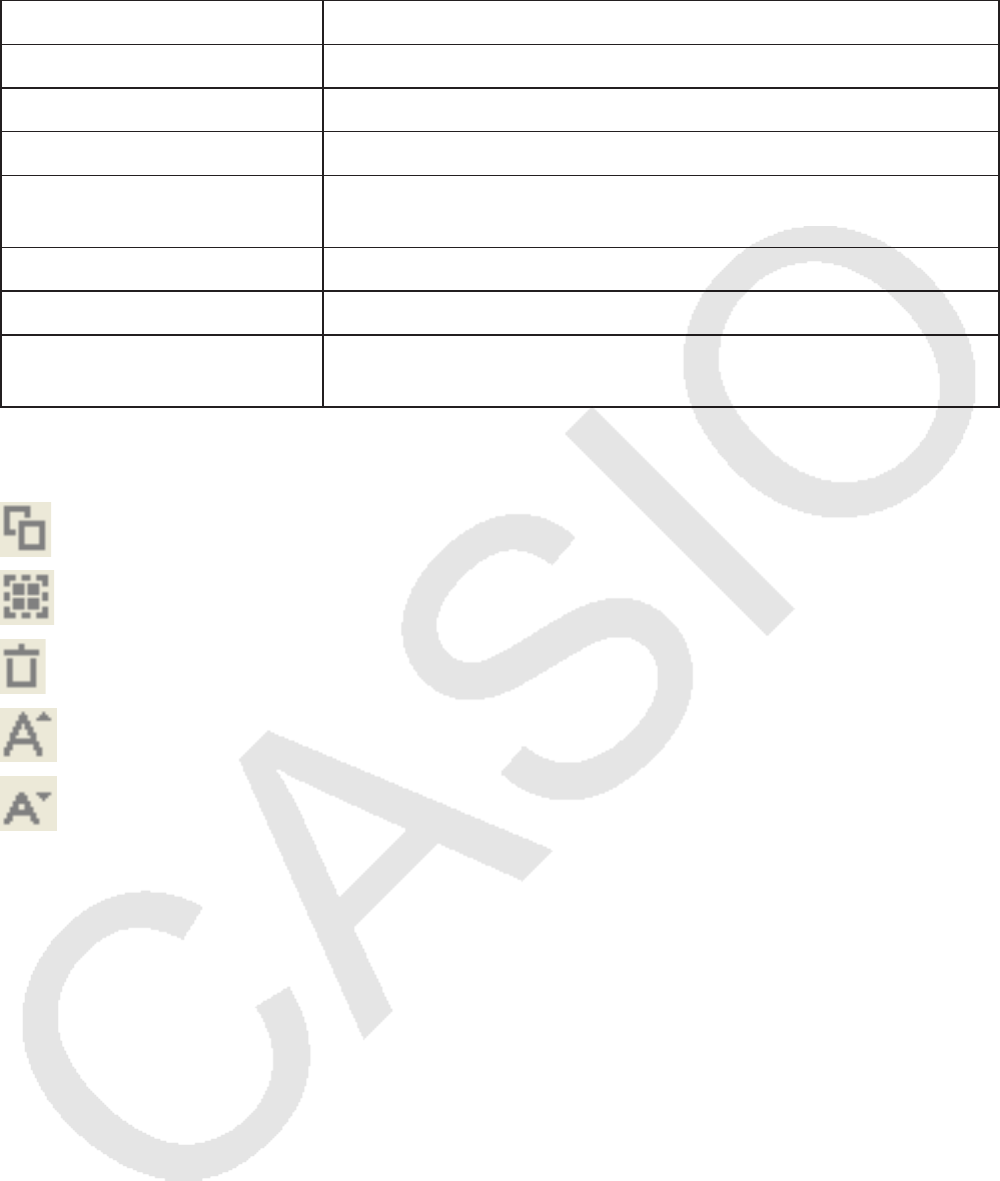
DE-4
kHilfe-Menü
Menü Beschreibung
fx-*****Manual Starten Sie Ihren Browser und gehen Sie auf die CASIO-Website.
Emulator Manual Ruft die Bedienungsanleitung von ClassWiz Emulator auf.
Activation Manual Zeigt die Aktivierungs-Bedienungsanleitung an.
Auto Notification of Update Zeigt beim Starten des Emulators automatisch
Aktualisierungsinformationen an.
License Zeigt die Endbenutzer-Lizenzvereinbarung (EULA) an.
About Zeigt Informationen zur Version an.
Activation... Zeigt den Aktivierungsbildschirm an. Weitere Einzelheiten finden
Sie in der Aktivierungs-Bedienungsanleitung.
kKeyLog-Fenster
..... Kopiert die gewählten Tasten.
..... Wählt alle Tasten.
...... Löscht alle Tasten aus dem Fenster.
..... Vergrößert die Tasten um eine Stufe.
..... Verkleinert die Tasten um eine Stufe.
kQR Code-Fenster
• Das QR Code-Fenster erscheint immer, wenn ein QR Code auf dem Rechnerbildschirm
angezeigt wird.
• Durch das Klicken auf den QR Code im QR Code-Fenster wird der Browser gestartet und auf die
im QR Code registrierte URL zugegriffen.

PT-1
Português
Introdução
• O ClassWiz Emulator é um software que emula a operação de uma calculadora científica da CASIO.
• Você também pode exibir o mostrador LCD da calculadora em uma janela separada, que pode
ser ampliada conforme seja necessário.
• Uma imagem do mostrador LCD pode ser capturada (copiada para a área de transferência de
Windows).
• Você pode exibir as operações de tecla, copiá-las e colá-las em outros aplicativos.
Importante!
Se você usar um projetor para projetar as imagens numa tela, não projete num quadro-negro.
Fazer isso pode deixar a tela do ClassWiz Emulator difícil de ver.
kUso deste manual
• Este manual cobre a operação do software no seu computador. Ele não cobre a operação real
da sua calculadora.
kRequisitos do sistema
Sistemas operacionais: Windows 7, Windows 8.1, Windows 10
A configuração do seu hardware precisa ser mais alta do que as
funcionalidades que o sistema operacional recomenda.
Computador: Computador com um dos sistemas operacionais Windows pré-instalado
(Excluindo computadores com um sistema operacional atualizado e
computadores construídos pelo usuário.)
Espaço no disco: 100 MB para instalação e desinstalação
Nota: Os requisitos reais e a funcionalidade do produto podem variar de acordo
com a configuração do seu sistema e sistema operacional.
Outros: O adaptador de vídeo e o monitor devem suportar uma resolução de XGA
(1024 × 768) ou mais alta, e um sistema de cores de 16 bits ou mais.
Adobe® Reader® 8.0 ou posterior.
Nota
• Para obter as últimas informações sobre os requisitos de sistema, visite o website na URL
abaixo: http://world.casio.com/support/os_support/
• Windows é uma marca registrada ou marca comercial da Microsoft Corporation nos Estados
Unidos e/ou outros países.
• Adobe e Reader são marcas registradas ou marcas comerciais da Adobe Systems Incorporated
nos Estados Unidos e/ou outros países.
• QR Code é uma marca registrada da DENSO WAVE INCORPORATED no Japão e em outros países.
• Os nomes das empresas e produtos usados aqui são as marcas registradas dos seus
respectivos proprietários.
• Observe que os símbolos de marca comercial ™ e de marca registrada ® não são usados no
texto deste guia do usuário.

PT-2
Para instalar o ClassWiz Emulator
Nota
• Não instale o ClassWiz Emulator em uma pasta que esteja sendo usada por outro software.
1. No computador, clique duas vezes no arquivo EXE do aplicativo ClassWiz Emulator.
2. Realize as operações conforme instruído pelo texto que aparece na tela.
Para desinstalar o ClassWiz Emulator
Use o Painel de Controle do Windows para desinstalar o software.
Uso do ClassWiz Emulator
kOperações com o emulador
• Para operar a calculadora virtual na tela do seu computador, “pressione” os seus botões clicando
neles.
• Você também pode realizar as seguintes operações de tecla no teclado do computador.
Teclado do computador Tecla da calculadora
Tab (Tabulação) Espaço A
F1 1 (g*1)
F2 S
F3 m ( *3)
F4 O ( *3)
F5 K
Home (Início) m ( *3)
Enter (Entra) = (E*1*2)
Delete (Apagar) Back Space (Retorna) Y (^*1)
↓ ↑ → ← cfed
^6
( ) ( )
+ - * / + - * /
. (Ponto) , (Vírgula) . (,*1*2*4)
0 — 9 0—9
x y X*5 Y*5
Ctrl+C Ctlr+Ins Captura de tela
*1 fx-92 Spéciale Collège, fx-92+ Spéciale Collège *2 fx-92B Spéciale Collège
*3 fx-82CN X, fx-350CN X, fx-95CN X, fx-991CN X
*4 fx-87DE X, fx-991DE X, fx-82LA X, fx-350LA X, fx-570LA X, fx-991LA X, fx-82CE X,
fx-85CE X, fx-350CE X, fx-991CE X
*5 As teclas X e Y são fornecidas apenas em alguns modelos de calculadora.

PT-3
Nota
• A velocidade de cálculo dos emuladores depende da velocidade do computador, e será diferente
da velocidade de cálculo da calculadora real.
kMenu Janelas
Menu Botão Barra de
ferramentas Descrição
Normal Returna a janela para o tamanho normal.
Fit Maximiza a janela para se ajustar à tela.
Pop-up Display Coloca a tela da calculadora em uma janela separada.
Exit Sai do emulador.
Nota
• As definições listadas abaixo são salvas sempre quevocê sai do emulador. Se estiver usando o
emulator registrado como usuário convidado (GUEST); no entanto, essas definições retornarão
aos padrões iniciais.
• Conteúdo da memória da calculadora
• Posição da janela
• Fator de zoom do emulador
• Definição de janela separada
• Definições de zoom e limites de captura
kMenu Ferramentas
Menu Submenu Botão Barra de
ferramentas Descrição
Capture Screen
Captura uma imagem da calculadora e a
coloca na área de transferência.
Capture Setting Outer Frame Captura uma imagem da tela da
calculadora com um quadro em torno
dela.
×X Zoom Captura uma imagem com zoom X da
tela da calculadora.
KeyLog
Exibe a janela KeyLog, que mostra um
histórico das principais operações. As
teclas podem ser copiadas e coladas na
tela de outro aplicativo.

PT-4
kMenu Ajuda
Menu Descrição
fx-*****Manual Inicie seu navegador e vá para o website da CASIO.
Emulator Manual Exibe o guia do usuário do ClassWiz Emulator.
Activation Manual Exibe o guia do usuário da Ativação.
Auto Notification of Update Exibe automaticamente informações sempre que o emulador é
iniciado.
License Exibe o contrato de licença do usuário final (EULA).
About Exibe a informação da versão.
Activation... Exibe a tela de ativação. Para detalhes, consulte o guia do
usuário da Ativação.
kJanela KeyLog
..... Copia as teclas selecionadas.
..... Seleciona todas as teclas.
...... Limpa todas as teclas da janela.
..... Aumenta o tamanho de tecla em um nível.
..... Diminui o tamanho de tecla em um nível.
kJanela QR Code
• A janela QR Code aparece sempre que um QR Code é exibido na tela da calculadora.
• Clicar em QR Code na janela QR Code inicia o navegador e acessa o URL registrado no QR
Code.

CA-1
Català
Introducció
• ClassWiz Emulator és un programari que emula l’operació d’una calculadora científica CASIO.
• Pot visualitzar el LCD de la calculadora en una finestra independent, que es pot augmentar si cal.
• Pot capturar-se una imatge del LCD (és a dir, copiar-se al porta-retalls de Windows).
• Pot visualitzar operacions amb tecles, copiar-les i enganxar-les a altres aplicacions.
Important!
Si fa servir un projector per projectar imatges de la pantalla, no les projecte a una pissarra. Si ho
fa, pot causar que la pantalla del ClassWiz Emulator sigui difícil de veure.
kÚs d’aquest manual
• Aquest manual cobreix l’operació del programari del seu ordinador. No cobreix l’operació real de
la calculadora.
kRequisits del sistema
Sistemes operatius: Windows 7, Windows 8.1, Windows 10
La configuració del seu hardware necessita majors funcionalitats que les
recomanades per al sistema operatiu.
Ordinador: Ordinador amb un dels sistemes operatius Windows preinsta lat (exclosos
els ordinadors amb un sistema operatiu actualitzat i ordinadors construïts
per vostè mateix).
Espai al disc: 100 MB per instal·lació i desinstal·lació
Nota: Els requisits i la funcionalitat del producte reals poden variar segons la
configuració del seu sistema i el seu sistema operatiu.
Altres: L’adaptador de vídeo i la pantalla han d’admetre una resolució XGA
(1024×768) o superior i un color del sistema de 16 bits o superior.
Adobe® Reader® 8.0 o superior.
Nota
• Per obtenir la informació més recent dels requisits del sistema, visiti aquesta adreça web:
http://world.casio.com/support/os_support/
• Windows és una marca comercial registrada o marca comercial de Microsoft Corporation als
Estats Units i/o altres països.
• Adobe i Adobe Reader són marques comercials registrades o marques comercials de Adobe
Systems Incorporated als Estats Units i/o altres països.
• QR Code és una marca comercial registrada de DENSO WAVE INCORPORATED al Japó i
altres països.
• El nom de l’empresa i els dels productes aquí emprats són marques comercials dels seus
respectius propietaris.
• Tingui en compte que la marca comercial ™ i la marca comercial registrada ® no s’utilitzen en el
text d’aquesta guia de l’usuari.

CA-2
Per instal·lar ClassWiz Emulator
Nota
• No instal·li ClassWiz Emulator a la carpeta d’un altre programari.
1. Al seu ordinador, faci doble clic al fitxer EXE de l’aplicació ClassWiz Emulator.
2. Realitzi operacions segons les indicacions del text de la pantalla.
Per desinstal·lar ClassWiz Emulator
Faci servir el Tauler de control de Windows per desinstal·lar el programari.
Ús de ClassWiz Emulator
kOperacions de l’emulador
• Per fer servir la calculadora virtual en el seu ordinador, “premi” els botons fent clic en aquests.
• També pot fer les següents operacions de tecles amb el teclat del seu ordinador.
Teclat de l’ordinador Tecles de la calculadora
Tab Espai A
F1 1 (g*1)
F2 S
F3 m ( *3)
F4 O ( *3)
F5 K
Inici m ( *3)
Enter = (E*1*2)
Eliminar Retrocés Y (^*1)
↓ ↑ → ← cfed
^6
( ) ( )
+ - * / + - * /
. (Punt) , (Coma) . (,*1*2*4)
0 — 9 0—9
x y X*5 Y*5
Ctrl+C Ctlr+Ins Captura de pantalla
*1 fx-92 Spéciale Collège, fx-92+ Spéciale Collège *2 fx-92B Spéciale Collège
*3 fx-82CN X, fx-350CN X, fx-95CN X, fx-991CN X
*4 fx-87DE X, fx-991DE X, fx-82LA X, fx-350LA X, fx-570LA X, fx-991LA X, fx-
82CE X, fx-85CE X, fx-350CE X, fx-991CE X
*5 La tecla X i la tecla Y només s’inclouen en alguns models de calculadora.

CA-3
Nota
• La velocitat de càlcul dels emuladors depèn de la velocitat del seu ordinador i serà diferent de la
velocitat de càlcul de la calculadora real.
kMenú de la finestra
Menú Botó de la barra
d’eines Descripció
Normal Retorna la finestra a la seva grandària normal.
Fit Maximitza la finestra per omplir la pantalla.
Pop-up Display Passa la pantalla de la calculadora a una finestra
independent.
Exit Surt de l’emulador.
Nota
• Els ajustos indicats a continuació es guarden cada vegada que surt de l’emulador. Tot i això, si
està fent servir l’emulador mentre està identificat com a usuari invitat (GUEST), aquests ajustos
tornaran als seus valors predeterminats.
• Continguts de la memòria de la calculadora
• Posició de la finestra
• Factor d’augment de l’emulador
• Ajust de finestra independent
• Ajustos d’augment de captura i de requadre
kMenú d’eines
Menú Submenú Botó de la barra
d’eines Descripció
Capture Screen
Captura una imatge de la pantalla de la
calculadora i la passa al porta-retalls.
Capture Setting Outer Frame Captura una imatge de la pantalla de la
calculadora amb un marc al voltant.
×X Zoom Captura una imatge amb augment X de
la pantalla de la calculadora.
KeyLog
Es visualitza la finestra KeyLog, on es
visualitza un historial d’operacions amb
tecles. Les tecles poden copiar-se i
enganxar-se en la pantalla d’una altra
aplicació.
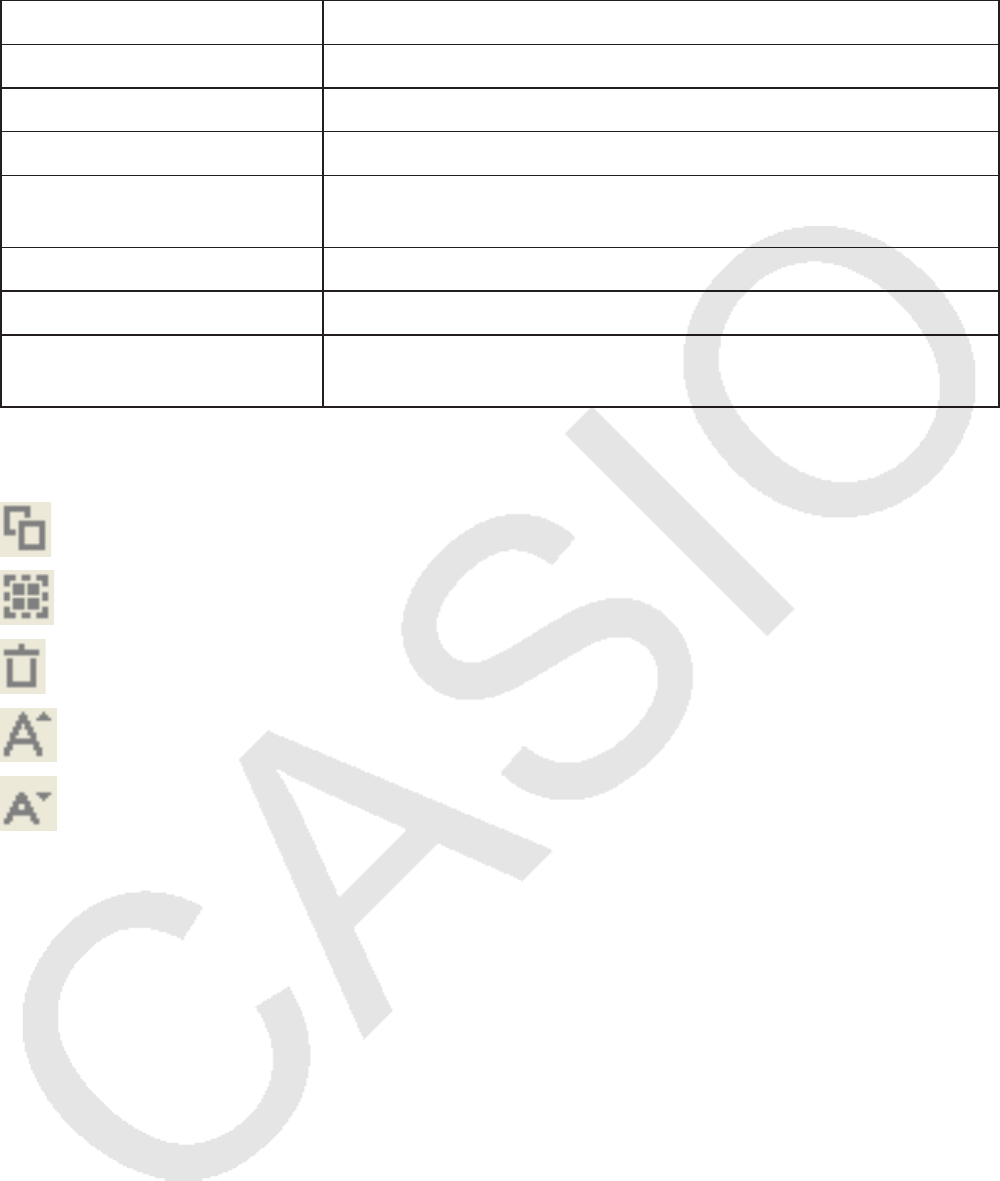
CA-4
kMenú d’ajuda
Menú Descripció
fx-*****Manual Obre el seu navegador amb la web de CASIO.
Emulator Manual Es visualitza la guia de l’usuari del ClassWiz Emulator.
Activation Manual Es visualitza la guia de l’usuari per l’activació.
Auto Notification of Update Es visualitza automàticament la informació d’actualització sempre
que s’obre l’emulador.
License Es visualitza l’acord de llicència de l’usuari final (EULA).
About Es visualitza la informació de versió.
Activation... Es visualitza la pantalla d’activació. Per obtenir detalls, vegi la
guia de l’usuari per l’activació.
kFinestra KeyLog
..... Copia les tecles seleccionades.
..... Selecciona totes les tecles.
...... Esborra totes les tecles de la finestra.
..... Augmenta la grandària de tecles en un punt.
..... Disminueix la grandària de tecles en un punt.
kFinestra QR Code
• La finestra QR Code apareix sempre que es visualitza un QR Code a la finestra de la
calculadora.
• Fer clic al QR Code de la finestra QR Code obre el navegador amb la URL registrada al QR
Code.
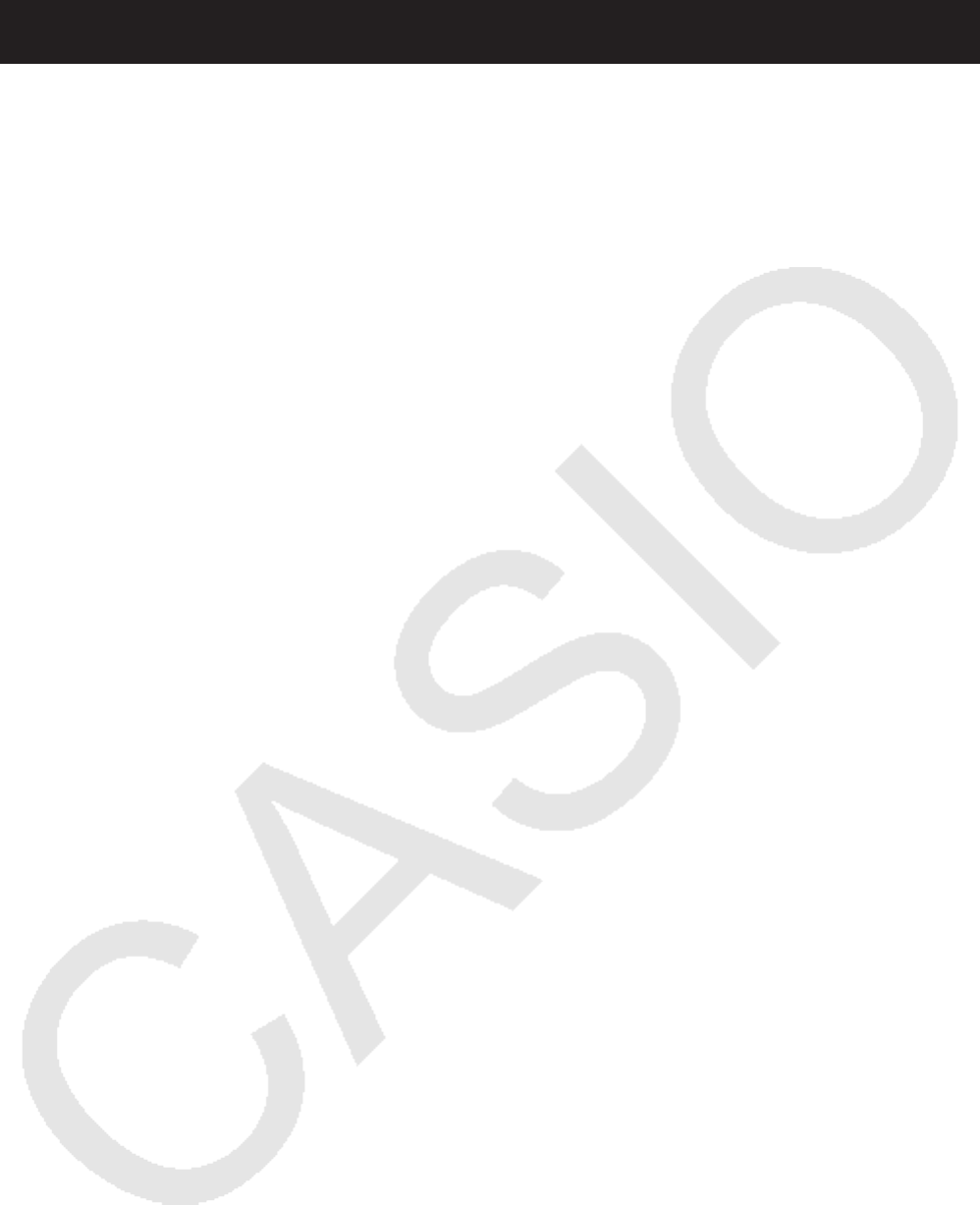
EU-1
Euskara
Sarrera
• ClassWiz Emulator CASIO kalkulagailu zientifiko baten funtzionamendua emulatzen duen
softwarea da.
• Kalkulagailuaren LCDa aparteko leiho batetan ikus dezakezu ere, behar baduzu handiagotu edo
txikiagotu daitekeena.
• LCDaren irudiak kaptura daitezke (Windows arbelera kopiatu).
• Tekla ariketak ikus ditzakezu, kopiatu eta beste aplikazioetan itsatsi.
Garrantzitsua!
Proiektore bat erabiltzen baduzu pantailako irudiak erakusteko, ez proiektatu arbela batean.
Egitekotan, ClassWiz Emulator-aren pantaila ez litzateke ongi ikusiko.
kGida hau erabili
• Gida honek softwarearen funtzionamendua azaltzen du zure ordenagailuan. Ez du zure
kalkulagailuaren benetako funtzionamendua azaltzen.
kSistema-eskakizunak
Sistema eragileak: Windows 7, Windows 8.1, Windows 10
Hardware konfigurazioa sistema eragileak gomendatzen duena baino
funtzionaltasun altuagoa izan behar da.
Ordenagailua: Windows sistema eragileetako bat aurreinstalatua duen ordenagailua
(sistema eragile eguneratua duten ordenagailuak eta norberak eraikitakoak
salbuetsita.)
Diskoaren edukiera: 100 MB instalazio eta desinstalaziorako
Oharra: Zure sistemaren konfigurazioa eta sistema eragilearen arabera benetako
eskakizunak eta produktuaren funtzionaltasuna ezberdinak izan daitezke.
Bestelakoak: Bideo moldagailuak eta pantailak XGA (1024×768) edo bereizmen
altuagoa, 16 bit edo kolore sistema altuagoa onartu behar du.
Adobe® Reader® 8.0 edo ondorengoa.
Oharra
• Sistema-eskakizunen azkeneko informazioa ezagutzeko, ikusi webgunea honako URLan:
http://world.casio.com/support/os_support/
• Windows Microsoft Corporation-en marka erregistratua edo marka da Estatu Batuetan eta/edo
beste herrialde batzuetan.
• Adobe eta Reader Adobe Systems Incorporated-en marka erregistratuak edo markak dira Estatu
Batuetan eta/edo beste herrialde batzuetan.
• QR Code DENSO WAVE INCORPORATED-en marka erregistratua da Japonian eta beste
herrialde batzuetan.
• Dokumentu honetan erabiltzen diren konpainia eta produktu izenak dagozkien jabeen markak dira.
• Kontuan hartu marka ™ eta marka erregistratu ® ikurrak ez direla erabiltzen erabiltzailearen gida
honen testuan.
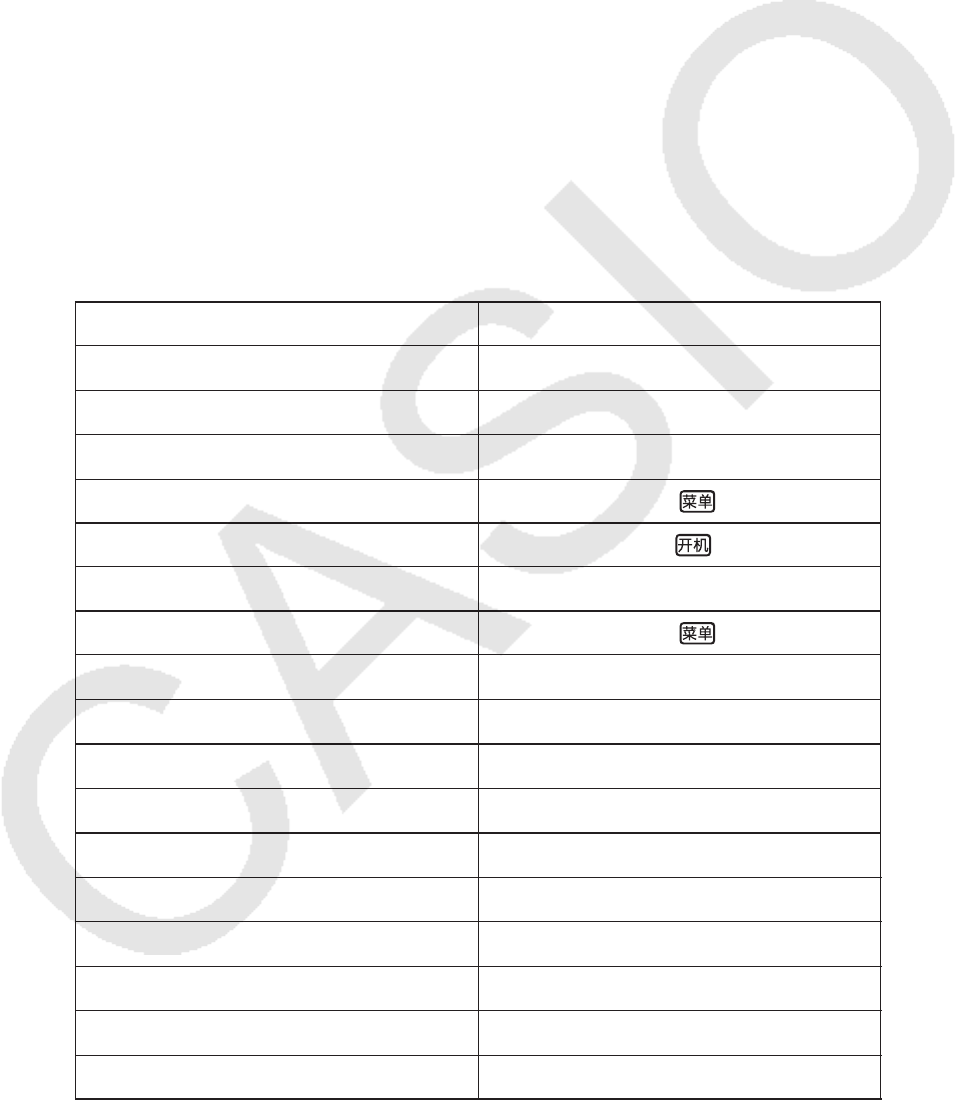
EU-2
ClassWiz Emulator instalatzeko
Oharra
• Ez instalatu ClassWiz Emulator beste software batek erabiltzen duen karpeta batean.
1. Zure ordenagailuan, egin klik bikoitza ClassWiz Emulator EXE aplikazio fitxategian.
2. Burutu pantailan agertzen den testuak ematen dituen jarraibideetako ariketak.
ClassWiz Emulator desinstalatzeko
Erabili Windows-eko Kontrol-panela softwarea desinstalatzeko.
ClassWiz Emulator erabili
kEmuladorearen ariketak
• Kalkulagailu birtuala zure ordenagailuaren pantailan erabiltzeko, botoiak “sakatzeko” horietan klik
egin behar duzu.
• Honako tekla ariketak ere burutu ditzakezu zure ordenagailuaren teklatuan.
Ordenagailuaren teklatua Kalkulagailuaren tekla
Tabuladorea Zuriune-barra A
F1 1 (g*1)
F2 S
F3 m ( *3)
F4 O ( *3)
F5 K
Hasiera m ( *3)
Sartu = (E*1*2)
Ezabatu Atzera Y (^*1)
↓ ↑ → ← cfed
^6
( ) ( )
+ - * / + - * /
. (Puntua) , (Koma) . (,*1*2*4)
0 — 9 0—9
x y X*5 Y*5
Ctrl+C Ctrl+Ins Pantailaren argazkia
*1 fx-92 Spéciale Collège, fx-92+ Spéciale Collège *2 fx-92B Spéciale Collège
*3 fx-82CN X, fx-350CN X, fx-95CN X, fx-991CN X
*4 fx-87DE X, fx-991DE X, fx-82LA X, fx-350LA X, fx-570LA X, fx-991LA X, fx-
82CE X, fx-85CE X, fx-350CE X, fx-991CE X
*5 X tekla eta Y tekla kalkulagailu modelo batzuetan soilik aurkezten dira.
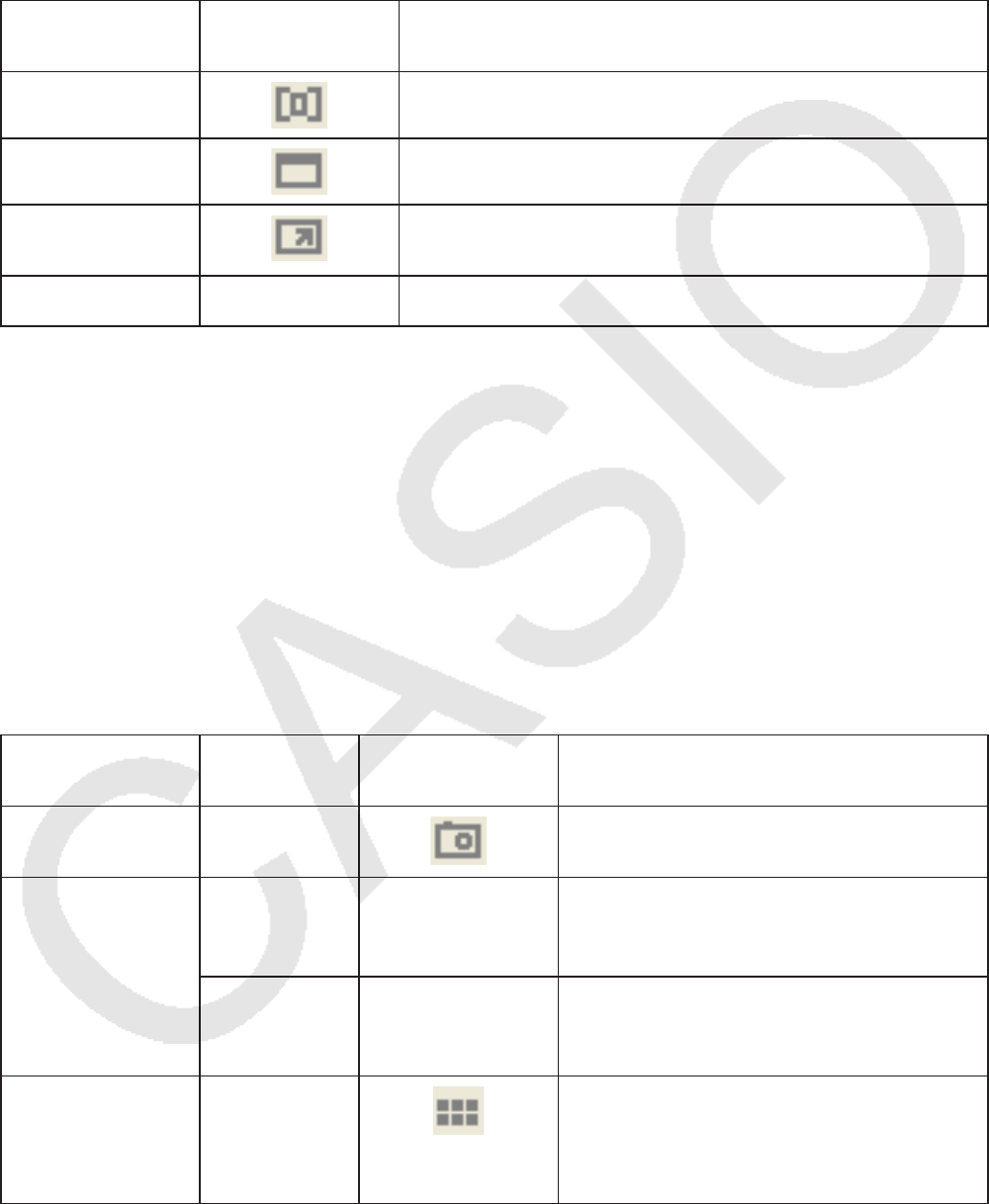
EU-3
Oharra
• Emuladoreen kalkulu abiadura zure ordenagailuaren abiaduraren arabera da eta benetako
kalkulagailuaren abiaduraren ezberdina izango da.
kWindow menua
Menua Tresna-barrako
botoia Deskribapena
Normal Leihoa tamaina normalera itzultzen du.
Fit Leihoa maximizatzen du pantailara doitzeko.
Pop-up Display Kalkulagailuaren pantaila leiho aparte batetan erakusten
du.
Exit Emuladoretik ateratzen da.
Oharra
• Ondorengo ezarpenak emuladoretik ateratzean gordetzen dira. Emuladorea erabiltzaile
GONBIDATU bezala erailtzen ari bazara ordea, ezarpen hauek hasierako balio lehenetsietara
itzuliko dira.
• Kalkulagailuaren memoriaren edukiak
• Leihoaren posizioa
• Emuladorearen handiagotu/txikiagotu-faktorea
• Aparteko leiho ezarpena
• Kapturaren handiagotu/txikiagotu eta muga ezarpenak
kTools menua
Menua Azpimenua Tresna-barrako
botoia Deskribapena
Capture Screen
Kalkulagailuaren pantailako irudia
kapturatu eta arbelean kokatzen du.
Capture Setting Outer Frame Kalkulagailuaren pantailako irudia
kapturatzen du inguruan marko bat
duelarik.
×X Zoom Kalkulagailuaren pantailako
X-handiagotu/txikiagotutako irudia
kapturatzen du.
KeyLog
KeyLog leihoa bistaratzen du, tekla
ariketen historia erakusten duena. Teklak
kopiatu daitezke eta beste aplikazio
baten pantailan itsatsi.
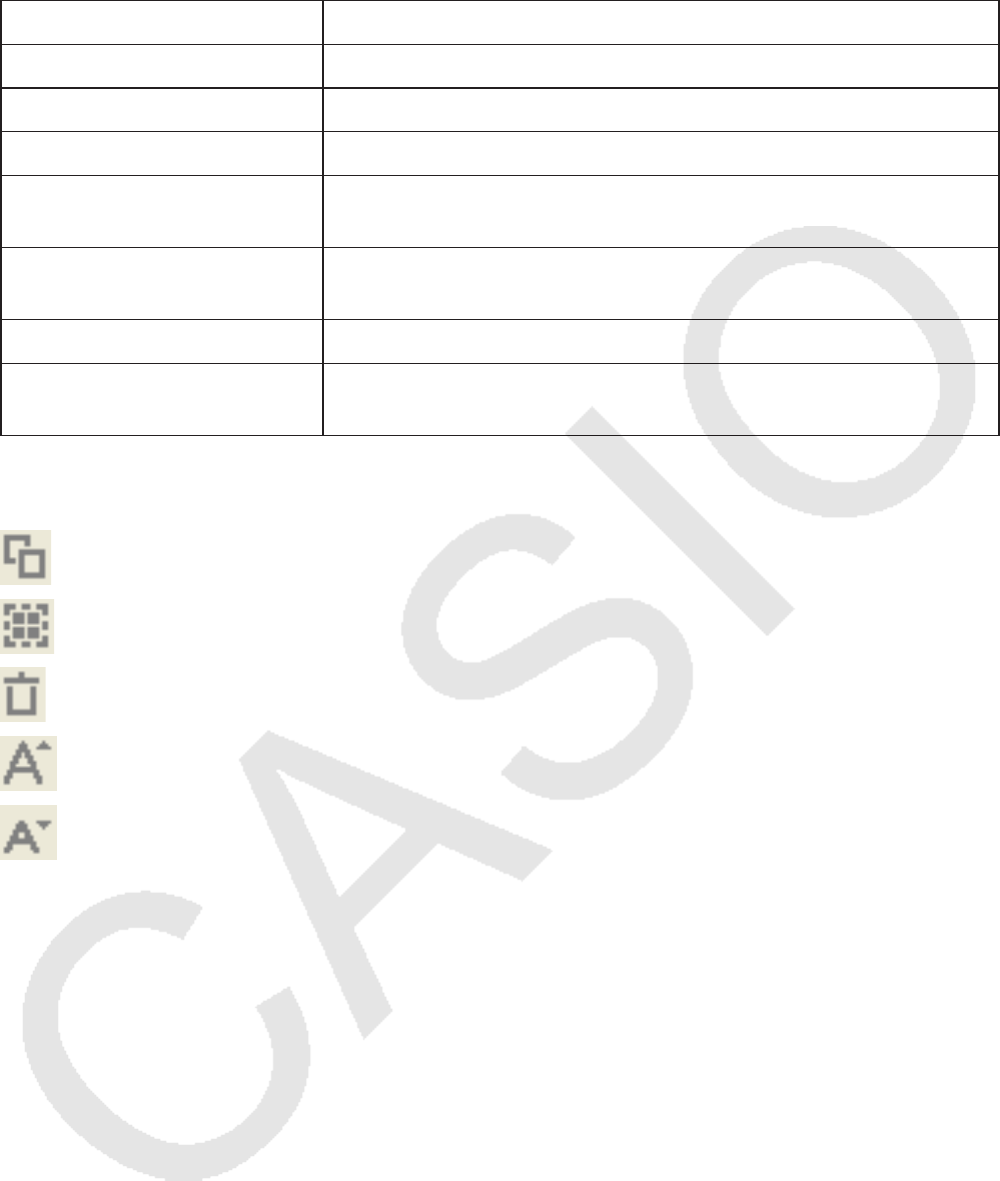
EU-4
kHelp menua
Menua Deskribapena
fx-*****Manual Arakatzailea hasi eta CASIO webgunera sartu.
Emulator Manual ClassWiz Emulator-aren erabiltzailearen gida bistaratzen du.
Activation Manual Aktibazioaren erabiltzailearen gida bistaratzen du.
Auto Notification of Update Emuladorea hasterakoan eguneraketari buruzko informazioa
bistaratzen du.
License Azken erabiltzailearentzako lizentzia-kontratua (AELK)
bistaratzen du.
About Bertsioaren informazioa bistaratzen du.
Activation... Aktibazio pantaila bistaratzen du. Xehetasunak ikusteko, ikusi
aktibazioaren erabiltzailearen gida.
kKeyLog leihoa
..... Hautatutako teklak kopiatzen ditu.
..... Tekla guztiak hautatzen ditu.
...... Leihoko tekla guztiak garbitzen ditu.
..... Teklen tamaina puntu batean handiagotzen du.
..... Teklen tamaina puntu batean txikiagotzen du.
kQR Code leihoa
• QR Code leihoa kalkulagailuaren pantailan QR Code bat bistaratzen denean agertzen da.
• QR Code leihoan QR Code-ean klik egitean arakatzailea hasten da eta QR Code-ari
erregistratutako URLra sartzen da.
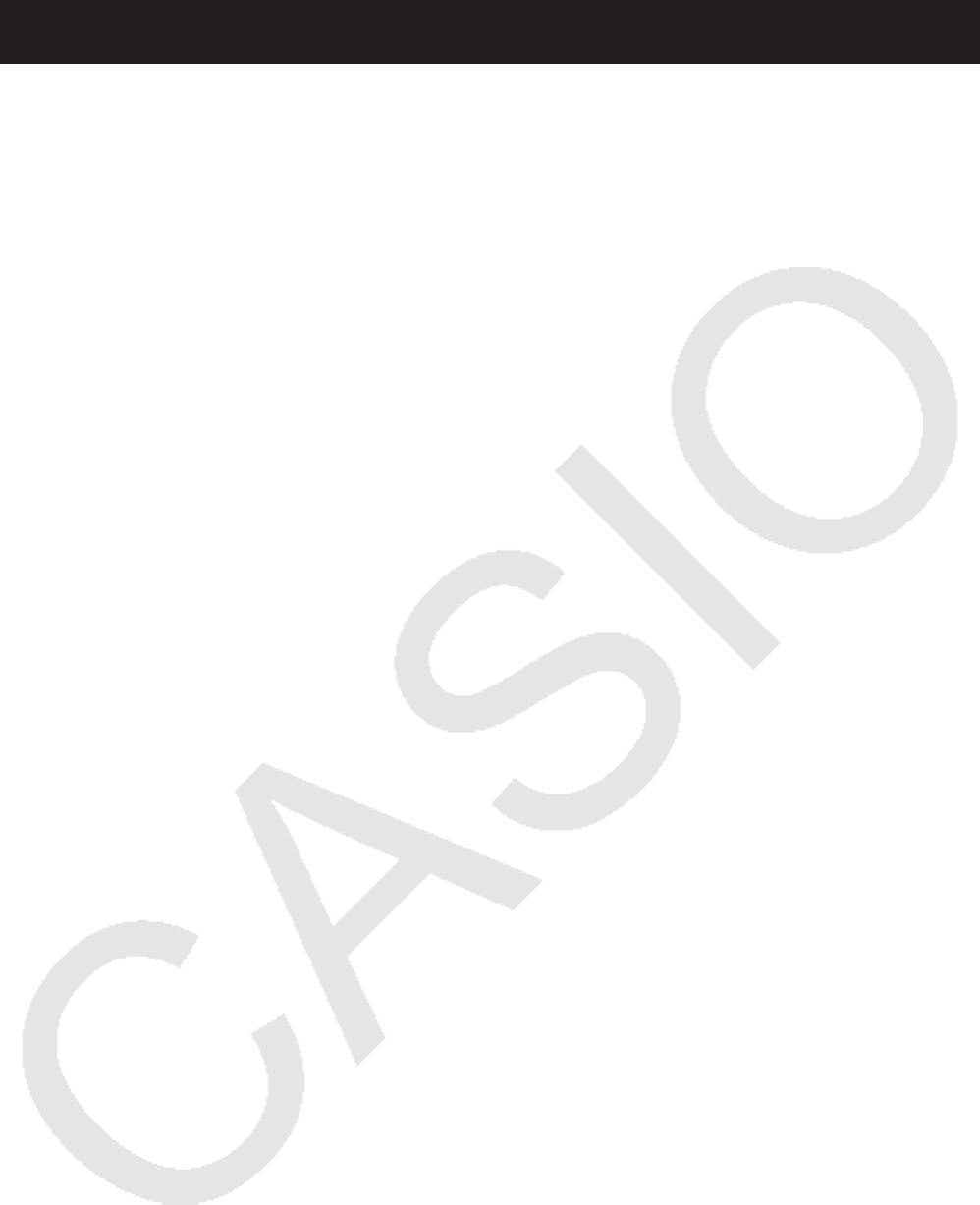
CS-1
Česky
Úvod
• Emulátor ClassWiz Emulator je software, který napodobuje operace kalkulátoru CASIO s
vědeckými funkcemi.
• V samostatném okně můžete také zobrazit LCD displej kalkulátoru. Toto okno lze podle potřeby
zvětšovat nebo zmenšovat.
• Obraz LCD displeje lze kopírovat do schránky Windows.
• Klávesové operace můžete zobrazovat, kopírovat či vkládat do jiných aplikací.
Důležité!
Pokud používáte projektor k promítání obrazů, nepromítejte je na černou tabuli. Obrazovka
emulátoru ClassWiz Emulator nemusí být dobře vidět.
kPoužívání tohoto návodu k použití
• V této příručce jsou uvedeny operace softwaru na vašem počítači. Nejsou zde uvedeny skutečné
operace vašeho kalkulátoru.
kSystémové požadavky
Operační systémy: Windows 7, Windows 8.1, Windows 10
Konfigurace vašeho hardwaru musí být schopna zvládnout vyšší funkcionální
nároky, než jsou doporučeny pro operační systém.
Počítač: Počítač s přeinstalovaným systémem Windows (jedna z verzí Windows)
(Kromě počítačů s upgradovaným operačním systémem a podomácku
sestavených počítačů.)
Pevný disk: 100 MB volného místa pro instalaci a odinstalování
Poznámka: Skutečné požadavky a funkcionalita výrobku se může měnit v závislosti na
konfiguraci vašeho systému a na operačním systému.
Ostatní: Video adaptér a displej musí podporovat rozlišení XGA (1024 × 768) nebo
vyšší, 16 bitové nebo vyšší systémové barvy.
Adobe® Reader® 8.0 nebo vyšší.
Poznámka
• Nejnovější informace o systémových požadavcích naleznete na webové stránce uvedené níže:
http://world.casio.com/support/os_support/
• Windows je registrovaná ochranná známka nebo ochranná známka společnosti Microsoft
Corporation ve Spojených státech amerických a v dalších zemích.
• Adobe a Reader jsou registrované ochranné známky nebo ochranné známky společnosti Adobe
Systems Incorporated ve Spojených státech amerických a v dalších zemích.
• QR Code je registrovaná ochranná známka společnosti DENSO WAVE INCORPORATED v
Japonsku a v dalších zemích.
• Názvy společností a produktů uvedené v tomto textu jsou ochrannými známkami příslušných
vlastníků.
• Upozorňujeme, že v textu této uživatelské příručky nejsou použita označení ochranné známky ™
a registrované ochranné známky ®.

CS-2
Instalování emulátoru ClassWiz Emulator
Poznámka
• Emulátor ClassWiz Emulator neinstalujte do složky, kterou používá jiný software.
1. V počítači dvakrát klepněte na soubor EXE aplikace ClassWiz Emulator.
2. Provádějte operace podle textu zobrazeného na obrazovce.
Odinstalování emulátoru ClassWiz Emulator
K odebrání softwaru použijte Ovládací panel systému Windows.
Používání emulátoru ClassWiz Emulator
kOperace Emulátoru
• K provozování virtuálního kalkulátoru na obrazovce vašeho počítače „stiskněte“ jeho tlačítko
klepnutím na něj.
• Můžete také provádět následující operace s tlačítky na klávesnici vašeho počítače.
Klávesnice počítače Klávesa kalkulátoru
Tab Space A
F1 1 (g*1)
F2 S
F3 m ( *3)
F4 O ( *3)
F5 K
Home m ( *3)
Enter = (E*1*2)
Delete Back Space Y (^*1)
↓ ↑ → ← cfed
^6
( ) ( )
+ - * / + - * /
. (Tečka) , (Čárka) . (,*1*2*4)
0 — 9 0—9
x y X*5 Y*5
Ctrl+C Ctlr+Ins Kopírování obrazu
*1 fx-92 Spéciale Collège, fx-92+ Spéciale Collège *2 fx-92B Spéciale Collège
*3 fx-82CN X, fx-350CN X, fx-95CN X, fx-991CN X
*4 fx-87DE X, fx-991DE X, fx-82LA X, fx-350LA X, fx-570LA X, fx-991LA X, fx-
82CE X, fx-85CE X, fx-350CE X, fx-991CE X
*5 Klávesy X a Y jsou k dispozici pouze u některých modelů kalkulátorů.

CS-3
Poznámka
• Rychlost výpočtů Emulátoru závisí na rychlosti (procesoru) vašeho počítače a bude odlišná od
rychlosti výpočtů skutečného kalkulátoru.
kNabídka Window
Nabídka Tlačítko Toolbar Popis
Normal Vrácení okna na normální velikost.
Fit Zvětšení okna tak, aby vyplňovalo obrazovku.
Pop-up Display Umístění displeje kalkulátoru do samostatného okna.
Exit Ukončení Emulátoru.
Poznámka
• Při každém ukončení emulátoru se uloží níže uvedená nastavení. Pokud však emulátor
používáte, když jste přihlášeni jako uživatel HOST (GUEST), nastavení se vrátí na své výchozí
hodnoty.
• Obsah paměti kalkulátoru
• Poloha okna
• Poměr zvětšení obrazu emulátoru
• Nastavení samostatného okna
• Nastavení zvětšení pro zachycování obrazu a ohraničení
kNabídka Tools
Nabídka Dílčí nabídka Tlačítko Toolbar Popis
Capture Screen
Zachycení obrazu displeje kalkulátoru a
jeho uložení do schránky.
Capture Setting Outer Frame Zachycení obrazu displeje kalkulátoru v
rámečku.
×X Zoom Zachycení obrazu displeje kalkulátoru s
poměrem zvětšení X.
KeyLog
Zobrazení okna KeyLog, které obsahuje
historii použití kláves. Klávesy lze
zkopírovat a vložit do obrazovky jiné
aplikace.

CS-4
kNabídka Help
Nabídka Popis
fx-*****Manual Otevření prohlížeče a přechod na web společnosti CASIO.
Emulator Manual Zobrazení návodu k použití emulátoru ClassWiz Emulator.
Activation Manual Zobrazení návodu k použití aktivace.
Auto Notification of Update Automatické zobrazení informací o aktualizaci při každém
spuštění emulátoru.
License Zobrazení licenční dohody s koncovým uživatelem (EULA).
About Zobrazení informací o verzi.
Activation... Zobrazení aktivační obrazovky. Podrobnosti viz návod k použití
aktivace.
kOkno KeyLog
..... Kopíruje označené klávesy.
..... Označí všechny klávesy.
...... Vymaže všechny klávesy z okna.
..... Zvětšení velikosti klávesy o jeden krok.
..... Zmenšení velikosti klávesy o jeden krok.
kOkno QR Code
• Okno QR Code se otevře při každém zobrazení kódu QR Code na displeji kalkulátoru.
• Klepnutím na kód QR Code na obrazovce QR Code se spustí prohlížeč a načte se adresa URL,
která je zaregistrována v kódu QR Code.

IT-1
Italiano
Introduzione
• ClassWiz Emulator è un software che emula le operazioni di una calcolatrice scientifica CASIO.
• È anche possibile visualizzare il display LCD della calcolatrice in una finestra separata, che può
essere ingrandita come si richiede.
• Un’immagine del display LCD può essere catturata (copiata sul clipboard di Windows).
• È possibile visualizzare le operazioni con i tasti, copiarle e incollarle in altre applicazioni.
Importante!
Se si utilizza un proiettore per proiettare le immagini a schermo, non proiettarle su una lavagna. In
tal caso, si può rendere difficoltosa la visione della schermata di ClassWiz Emulator.
kUso di questo manuale
• Questo manuale tratta del funzionamento del software installato sul vostro computer. Esso non
tratta del funzionamento effettivo della vostra calcolatrice.
kRequisiti di sistema
Sistemi operativi: Windows 7, Windows 8.1, Windows 10
La vostra configurazione hardware deve essere superiore rispetto alle
funzionalità raccomandate dal sistema operativo.
Computer: Computer con uno dei sistemi operativi Windows preinstallato (Esclusi i
computer con un sistema operativo aggiornato ed i computer autoassemblati.)
Spazio nel disco: 100 MB per l’installazione e disinstallazione
Nota: I requisiti reali e la funzionalità del prodotto potrebbero variare in base alla
configurazione del sistema e al sistema operativo in uso.
Altro: L’adattatore video e il display devono supportare la risoluzione XGA
(1024 × 768) o superiore, colori di sistema a 16 bit o superiore.
Adobe® Reader® 8.0 o superiore.
Nota
• Per informazioni aggiornate sui requisiti di sistema, visitate il seguente sito web:
http://world.casio.com/support/os_support/
• Windows è un marchio di fabbrica registrato o marchio di fabbrica di Microsoft Corporation negli
Stati Uniti e/o altri paesi.
• Adobe e Reader sono marchi di fabbrica registrati o marchi di fabbrica di Adobe Systems
Incorporated negli Stati Uniti e/o altri paesi.
• QR Code è un marchio di fabbrica registrato di DENSO WAVE INCORPORATED in Giappone e
in altri Paesi.
• I nomi di società e prodotti qui menzionati sono marchi di fabbrica dei rispettivi proprietari.
• Si fa notare che il marchio di fabbrica ™ e il marchio di fabbrica registrato ® non vengono utilizzati
all’interno di questa guida dell’utilizzatore.

IT-2
Per installare ClassWiz Emulator
Nota
• Non installare ClassWiz Emulator in una cartella utilizzata da altre applicazioni.
1. Sul computer, fare doppio clic sul file EXE dell’applicazione ClassWiz Emulator.
2. Eseguire le operazioni come indicato dal testo che appare sullo schermo.
Per disinstallare ClassWiz Emulator
Per disinstallare il software, utilizzare il Pannello di controllo di Windows.
Uso di ClassWiz Emulator
kOperazioni dell’emulatore
• Per operare con la calcolatrice virtuale sullo schermo del vostro computer, “premere” i suoi tasti
facendo clic su di loro.
• È possibile eseguire anche le seguenti operazioni con i tasti sulla tastiera del vostro computer.
Tastiera del computer Tasto della calcolatrice
Tab Space (Spazio) A
F1 1 (g*1)
F2 S
F3 m ( *3)
F4 O ( *3)
F5 K
Home m ( *3)
Enter (Esegui) = (E*1*2)
Delete (Cancella) Back Space Y (^*1)
↓ ↑ → ← cfed
^6
( ) ( )
+ - * / + - * /
. (Punto) , (Virgola) . (,*1*2*4)
0 — 9 0—9
x y X*5 Y*5
Ctrl+C Ctlr+Ins Cattura schermo
*1 fx-92 Spéciale Collège, fx-92+ Spéciale Collège *2 fx-92B Spéciale Collège
*3 fx-82CN X, fx-350CN X, fx-95CN X, fx-991CN X
*4 fx-87DE X, fx-991DE X, fx-82LA X, fx-350LA X, fx-570LA X, fx-991LA X, fx-
82CE X, fx-85CE X, fx-350CE X, fx-991CE X
*5 I tasti X e Y sono forniti solo su alcuni modelli di calcolatrice.

IT-3
Nota
• La velocità di calcolo degli emulatori dipende dalla velocità del vostro computer, e sarà differente
dalla velocità di calcolo della calcolatrice reale.
kMenu Finestra
Menu Pulsante della barra
degli strumenti Descrizione
Normal Riporta la finestra alle sue dimensioni normali.
Fit Ingrandisce la finestra in modo che occupi l’intero
schermo.
Pop-up Display Trasferisce la schermata della calcolatrice in una
finestra separata.
Exit Chiude l’emulatore.
Nota
• Le impostazioni elencate di seguito vengono salvate all’uscita dall’emulatore. Tuttavia, se
si utilizza l’emulatore dopo aver effettuato l’accesso come utente ospite (GUEST), queste
impostazioni ritorneranno ai loro valori predefiniti iniziali.
• Contenuto della memoria della calcolatrice
• Posizione della finestra
• Fattore di zoom dell’emulatore
• Impostazione per la finestra separata
• Impostazioni di limitazione e zoom di acquisizione
kMenu Strumenti
Menu Sottomenu Pulsante della barra
degli strumenti Descrizione
Capture Screen
Consente di acquisire un’immagine
della schermata della calcolatrice e di
inserirla negli Appunti.
Capture Setting Outer Frame Consente di acquisire un’immagine
della schermata della calcolatrice con
una cornice attorno ad essa.
×X Zoom Consente di acquisire un’immagine
ingrandita X volte della schermata della
calcolatrice.
KeyLog
Consente di visualizzare la finestra
KeyLog, che mostra una cronologia
delle operazioni eseguite con i tasti.
I tasti possono essere copiati e
incollati nella schermata di un’altra
applicazione.

IT-4
kMenu di aiuto
Menu Descrizione
fx-*****Manual Avviare il browser e visitare il sito Web di CASIO.
Emulator Manual Visualizza la Guida dell’utilizzatore di ClassWiz Emulator.
Activation Manual Visualizza la Guida dell’utilizzatore relativa all’attivazione.
Auto Notification of Update Consente di visualizzare automaticamente informazioni di
aggiornamento ad ogni avvio dell’emulatore.
License Visualizza l’accordo di licenza per l’utente finale (EULA).
About Visualizza le informazioni sulla versione.
Activation... Consente di visualizzare la schermata di attivazione.
Per i dettagli, consultare la Guida dell’utilizzatore relativa
all’attivazione.
kFinestra KeyLog
..... Copia i tasti selezionati.
..... Seleziona tutti i tasti.
...... Cancella tutti i tasti dalla finestra.
..... Consente di aumentare di un passo la dimensione dei tasti.
..... Consente di ridurre di un passo la dimensione dei tasti.
kFinestra QR Code
• La finestra QR Code viene mostrata quando sullo schermo della calcolatrice è visualizzato un QR
Code.
• Fare clic sul QR Code nella finestra QR Code per avviare il browser e accedere all’URL registrato
nel QR Code.

HU-1
Magyar
Bevezetés
• Az ClassWiz Emulator egy olyan szoftver, amely a CASIO tudományos számológépek műveleteit
emulálja.
• A számológép LCD-jét meg is jelenítheti egy külön ablakban, ami szükség szerint nagyítható.
• Az LCD képe menthető (a Windows vágólapjára másolható).
• Megjeleníthet billentyűműveleteket, másolhatja és beillesztheti azokat más alkalmazásokba.
Fontos!
Ha projektort használ képernyőképek vetítésére, ne vetítsen fekete táblára. Ellenkező esetben az
ClassWiz Emulator képernyőt nehezen láthatóvá teheti.
kE kézikönyv használata
• Ez a kézikönyv a számítógépen lévő szoftver működését ismerteti. Nem ismerteti a számológép
tényleges működését.
kRendszerkövetelmények
Operációs rendszerek: Windows 7, Windows 8.1, Windows 10
A hardver konfigurációnak jobbnak kell lennie, mint amit az operációs
rendszer által ajánlott funkcionalitások igényelnek.
Számítógép: Számítógép előre telepített valamelyik Windows operációs rendszerrel
(kivéve frissített operációs rendszerű és saját építésű számítógépek).
Lemezterület: 100 MB telepítéshez és eltávolításhoz
Megjegyzés: A tényleges követelmények és termékfunkcionalitás a
rendszerkonfigurációtól és az operációs rendszertől függően
változhatnak.
Egyéb: A video adapternek és a megjelenítőnek támogatnia kell az XGA
(1024 × 768) vagy nagyobb felbontást, a 16 bites vagy gazdagabb
rendszerszínt.
Adobe® Reader® 8.0 vagy újabb.
Megjegyzés
• A rendszerkövetelményekkel kapcsolatos legújabb információkért látogasson el az alábbi
webcímen található weboldalra: http://world.casio.com/support/os_support/
• A Windows a Microsoft Corporation bejegyzett védjegye vagy védjegye az Amerikai Egyesült
Államokban és/vagy más országokban.
• Az Adobe és a Reader az Adobe Systems Incorporated bejegyzett védjegyei vagy védjegyei az
Amerikai Egyesült Államokban és/vagy más országokban.
• A QR Code a Japánban és más országokban működő DENSO WAVE INCORPORATED vállalat
bejegyzett védjegye.
• Az itt használt cég- és terméknevek a megfelelő tulajdonosok védjegyei.
• Kérjük, vegye figyelembe, hogy a védjegy (™) és a bejegyzett védjegy (®) jelölések nincsenek
feltüntetve ebben a felhasználói útmutatóban.

HU-2
Az ClassWiz Emulator telepítése
Megjegyzés
• Ne telepítse a ClassWiz Emulator alkalmazást olyan mappába, amelyet másik szoftver használ.
1. Számítógépén kattintson duplán a ClassWiz Emulator alkalmazás EXE fájljára.
2. A műveleteket végezze a képernyőn megjelenő szöveges utasítás alapján.
Az ClassWiz Emulator eltávolítása
A szoftver eltávolításához használja a Windows Vezérlőpultot.
Az ClassWiz Emulator használata
kEmulátorműveletek
• A számítógép képernyőjén lévő virtuális számológép működtetéséhez „nyomja meg” annak
gombjait rájuk való kattintással.
• A következő billentyűműveleteket szintén elvégezheti a számítógép billentyűzetén.
Számítógép-billentyűzet Számológép-billentyű
Tab (Tabulátor) Space (Szóköz) A
F1 1 (g*1)
F2 S
F3 m ( *3)
F4 O ( *3)
F5 K
Home m ( *3)
Enter = (E*1*2)
Delete Back Space Y (^*1)
↓ ↑ → ← cfed
^6
( ) ( )
+ - * / + - * /
. (pont) , (vesszo) . (,*1*2*4)
0 — 9 0—9
x y X*5 Y*5
Ctrl+C Ctlr+Ins Képernyőmentés
*1 fx-92 Spéciale Collège, fx-92+ Spéciale Collège *2 fx-92B Spéciale Collège
*3 fx-82CN X, fx-350CN X, fx-95CN X, fx-991CN X
*4 fx-87DE X, fx-991DE X, fx-82LA X, fx-350LA X, fx-570LA X, fx-991LA X,
fx-82CE X, fx-85CE X, fx-350CE X, fx-991CE X
*5 Az X billentyű és Y billentyű csak bizonyos számológéptípusoknál érhető el.

HU-3
Megjegyzés
• Az emulátorok számítási sebessége a számítógép sebességétől függ, és különböző lesz a
tényleges számológép számítási sebességétől.
kAblak menü
Menü Eszköztár gomb Leírás
Normal Visszaállítja az ablakot normál méretre.
Fit Teljes képernyős megjelenítésre váltja át az ablakot.
Pop-up Display Külön ablakban jeleníti meg a számológép képernyőjét.
Exit Kilép az emulátorból.
Megjegyzés
• Az alább felsorolt beállításokat menti a rendszer az emulátorból való kilépéskor. Ha azonban
Vendég (GUEST) felhasználóként bejelentkezve használja az emulátort, ezek a beállítások
visszaállnak kiindulási alapértékeikre.
• Számológép memóriatartalma
• Ablakpozíció
• Emulátor nagyítási tényezője
• Külön ablak beállítása
• Mentési nagyítási és határvonal-beállítások
kEszközök menü
Menü Almenü Eszköztár gomb Leírás
Capture Screen
Képet ment a számológép képernyőjéről,
és a vágólapra helyezi.
Capture Setting Outer Frame Képet ment a számológép képernyőjéről
a körülötte lévő kerettel együtt.
×X Zoom Képet ment a számológép képernyőjéről
Xx nagyítással.
KeyLog
Megjeleníti a KeyLog ablakot, amelyben
a billentyűműveletek előzményei láthatók.
A billentyűk másolhatók és beilleszthetők
más alkalmazások képernyőjére.
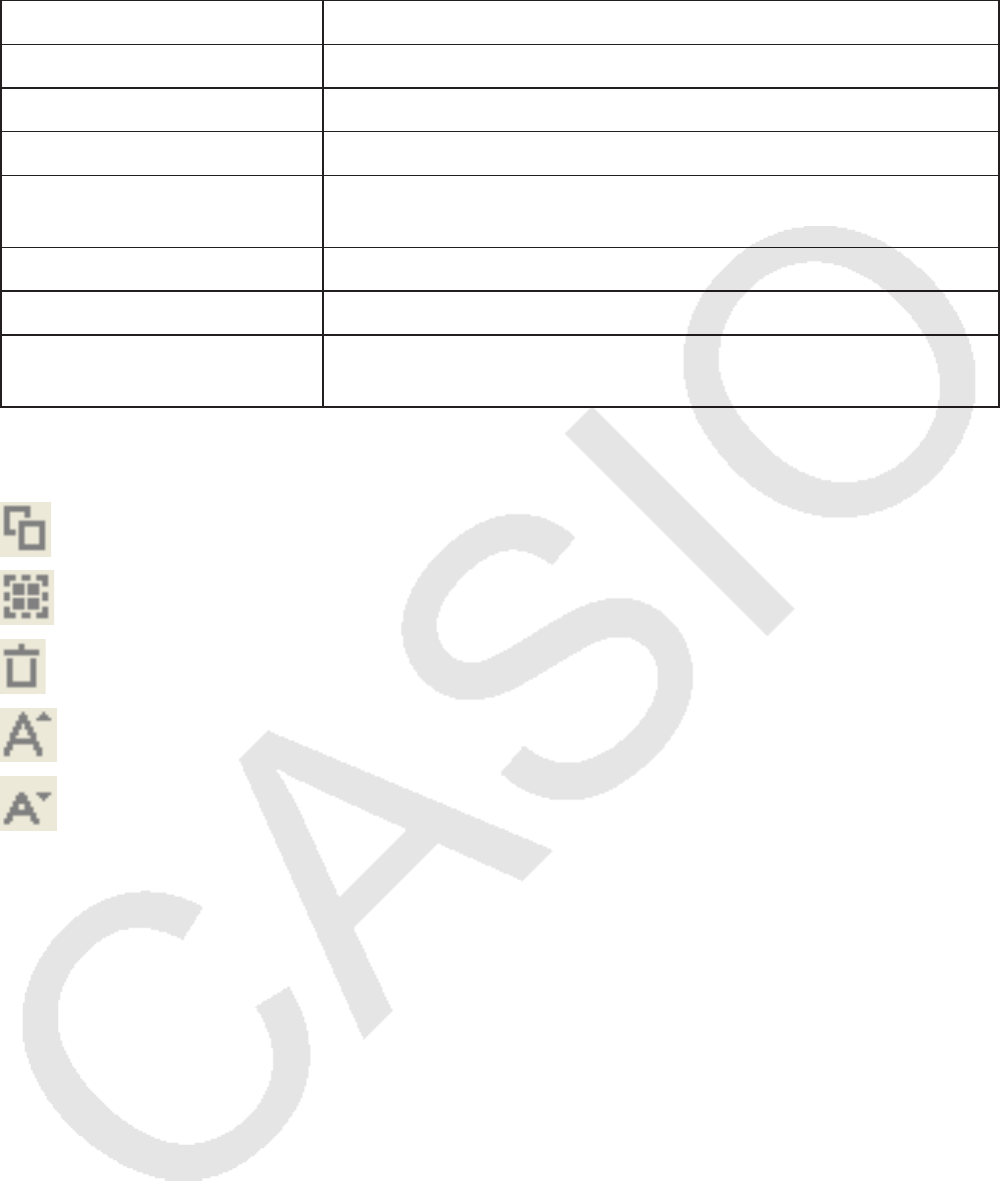
HU-4
kSúgó menü
Menü Leírás
fx-*****Manual Elindítja a böngészőt, és a CASIO weboldalára lép.
Emulator Manual Megjeleníti az ClassWiz Emulator Felhasználói útmutatót.
Activation Manual Megjeleníti az Aktiválási Felhasználói útmutatót.
Auto Notification of Update Automatikusan megjeleníti a frissítési információkat az emulátor
elindításakor.
License Megjeleníti a végfelhasználói licencmegállapodást (EULA).
About Verzióinformációt jelenít meg.
Activation... Megjeleníti az aktiválási képernyőt. Részletekért nézze meg az
Aktiválási Felhasználói útmutatót.
kKeyLog ablak
..... Lemásolja a kiválasztott billentyűket.
..... Kiválasztja az összes billentyűt.
...... Törli az összes billentyűt az ablakból.
..... Egy léptékkel növeli a billentyű méretét.
..... Egy léptékkel csökkenti a billentyű méretét.
kQR Code ablak
• A QR Code ablak akkor nyílik meg, ha QR Code jelenik meg a számológép képernyőjén.
• A QR Code ablakban lévő QR Code lehetőségre kattintva elindul a böngésző, és megnyílik a QR
Code kódhoz regisztrált URL.
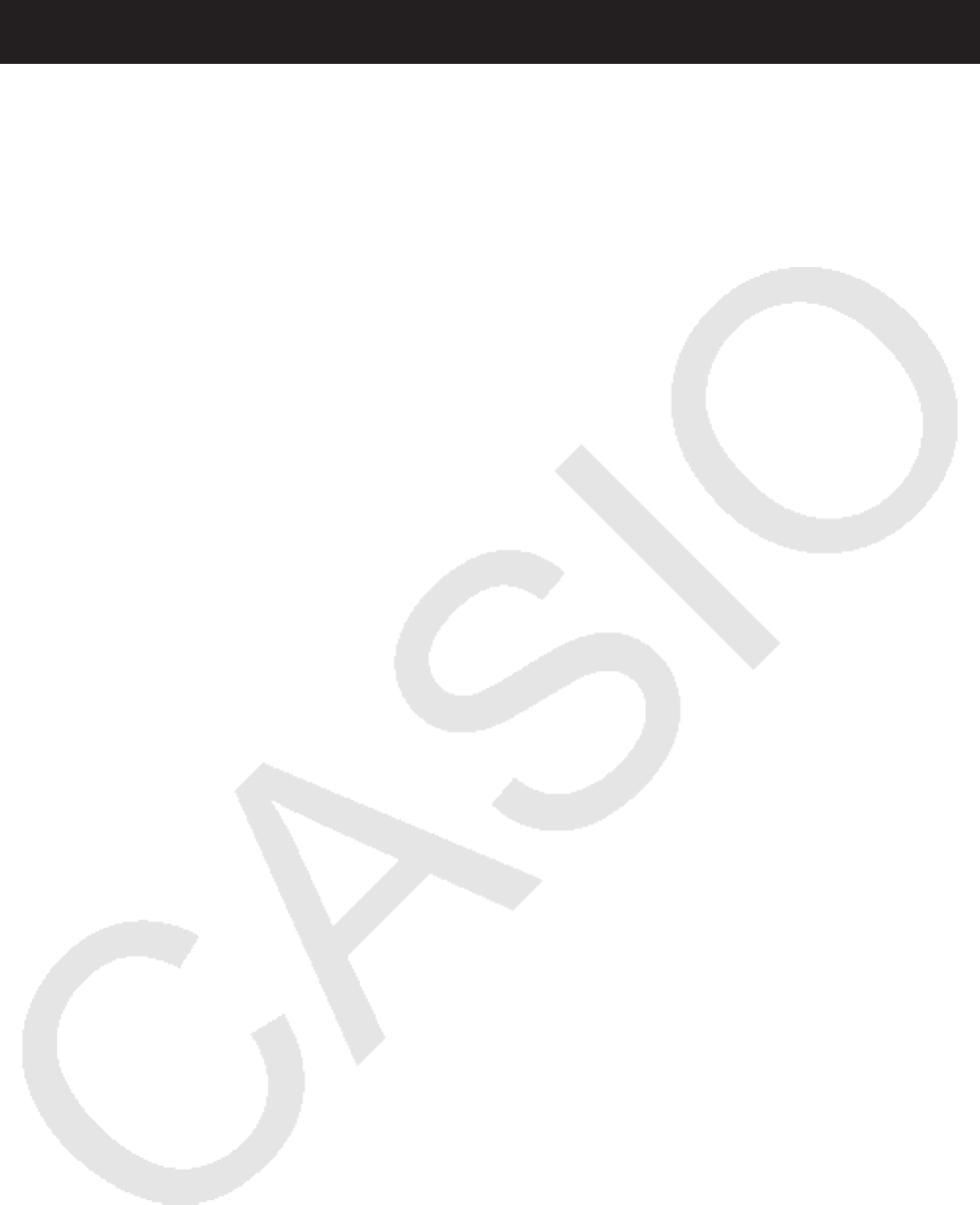
NL-1
Nederlands
Inleiding
• ClassWiz Emulator is software die de werking van een wetenschappelijke CASIO-calculator
emuleert.
• U kunt de LCD van de calculator ook in een afzonderlijk venster tonen, waarop u eventueel kunt
inzoomen.
• Een beeld van de LCD can worden vastgelegd (gekopieerd naar het Windows klembord).
• U kunt toetsbewerkingen tonen, kopiëren en in andere applicaties plakken.
Belangrijk!
Mocht u een projector gebruiken om het schermbeeld te projecteren, doe dit dan niet op een zwart
schoolbord. Dit kan het namelijk moeilijk maken om het scherm van de ClassWiz Emulator te zien.
kGebruiken van deze handleiding
• Deze handleiding omvat de bediening van de software op uw computer. Hij omvat niet de
feitelijke bediening van uw calculator.
kSysteemvereisten
Besturingssystemen: Windows 7, Windows 8.1, Windows 10
De hardware configuratie heeft een hogere functionaliteit nodig dan het
aanbevolen besturingssysteem.
Computer: Computer met een van de Windows besturingssystemen vooraf
geïnstalleerd (met uitzondering van computers met een opgewaardeerd
(upgrade) besturingssysteem en zelfgebouwde computers)
Harde schijf: 100 MB vrije schijfruimte voor installatie en deïnstallatie
Opmerking: De feitelijke vereisten en productfunctionaliteit kunnen afwijken afhankelijk
van de systeemconfiguratie en het besturingssysteem.
Overige: Video-adapter en het display dienen een resolutie van XGA (1024×768) of
hoger te ondersteunen met 16-bit systeemkleuren of hoger.
Adobe® Reader® 8.0 of nieuwer.
Opmerking
• Voor de nieuwste informatie over de systeemvereisten kunt u een bezoek brengen aan de
website op de onderstaande URL: http://world.casio.com/support/os_support/
• Windows is een gedeponeerd handelsmerk of handelsmerk van Microsoft Corporation in de
Verenigde Staten en/of andere landen.
• Adobe en Reader zijn gedeponeerde handelsmerken of handelsmerken van Adobe Systems
Incorporated in de Verenigde Staten en/of andere landen.
• QR Code is een gedeponeerd handelsmerk van DENSO WAVE INCORPORATED in Japan en in
andere landen.
• De hierin gebruikte bedrijfs- en productnamen zijn handelsmerken van hun respectieve eigenaars.
• De tekens voor handelsmerk ™ en gedeponeerd handelsmerk ® worden niet gebruikt in de tekst
van deze handleiding.
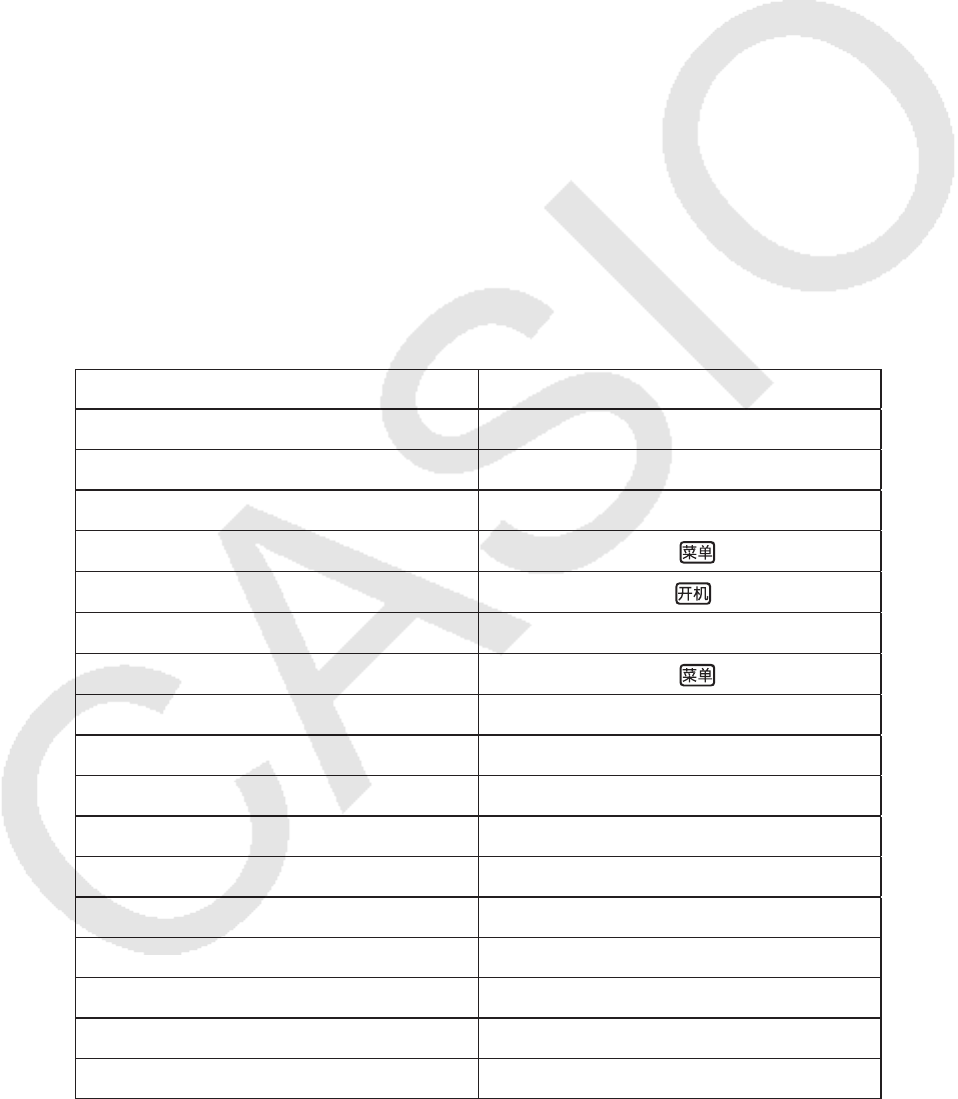
NL-2
Installeren van ClassWiz Emulator
Opmerking
• Installeer ClassWiz Emulator niet in een map die door andere software wordt gebruikt.
1. Dubbelklik op uw computer op het EXE-bestand van de applicatie ClassWiz Emulator.
2. Voer bewerkingen uit zoals aangegeven door de tekst die op het scherm verschijnt.
Ongedaan maken van de installering van
ClassWiz Emulator
Gebruik het Configuratiescherm voor het verwijderen van de software
Gebruiken van ClassWiz Emulator
kBediening van de Emulator
• Druk op de bijbehorende toetsen door er op te klikken om de virtuele calculator op het
beeldscherm van uw computer te bedienen.
• U kunt ook de volgende toetsbediening uitvoeren op het toetsenbord van uw computer.
Computer toetsenbord Calculatortoets
Tab Space (Spatie) A
F1 1 (g*1)
F2 S
F3 m ( *3)
F4 O ( *3)
F5 K
Home m ( *3)
Enter = (E*1*2)
Delete Back Space Y (^*1)
↓ ↑ → ← cfed
^6
( ) ( )
+ - * / + - * /
. (Punt) , (Komma) . (,*1*2*4)
0 — 9 0—9
x y X*5 Y*5
Ctrl+C Ctlr+Ins Screen vastleggen
*1 fx-92 Spéciale Collège, fx-92+ Spéciale Collège *2 fx-92B Spéciale Collège
*3 fx-82CN X, fx-350CN X, fx-95CN X, fx-991CN X
*4 fx-87DE X, fx-991DE X, fx-82LA X, fx-350LA X, fx-570LA X, fx-991LA X, fx-
82CE X, fx-85CE X, fx-350CE X, fx-991CE X
*5 De X- en Y-toets worden alleen op sommige calculatormodellen geleverd.
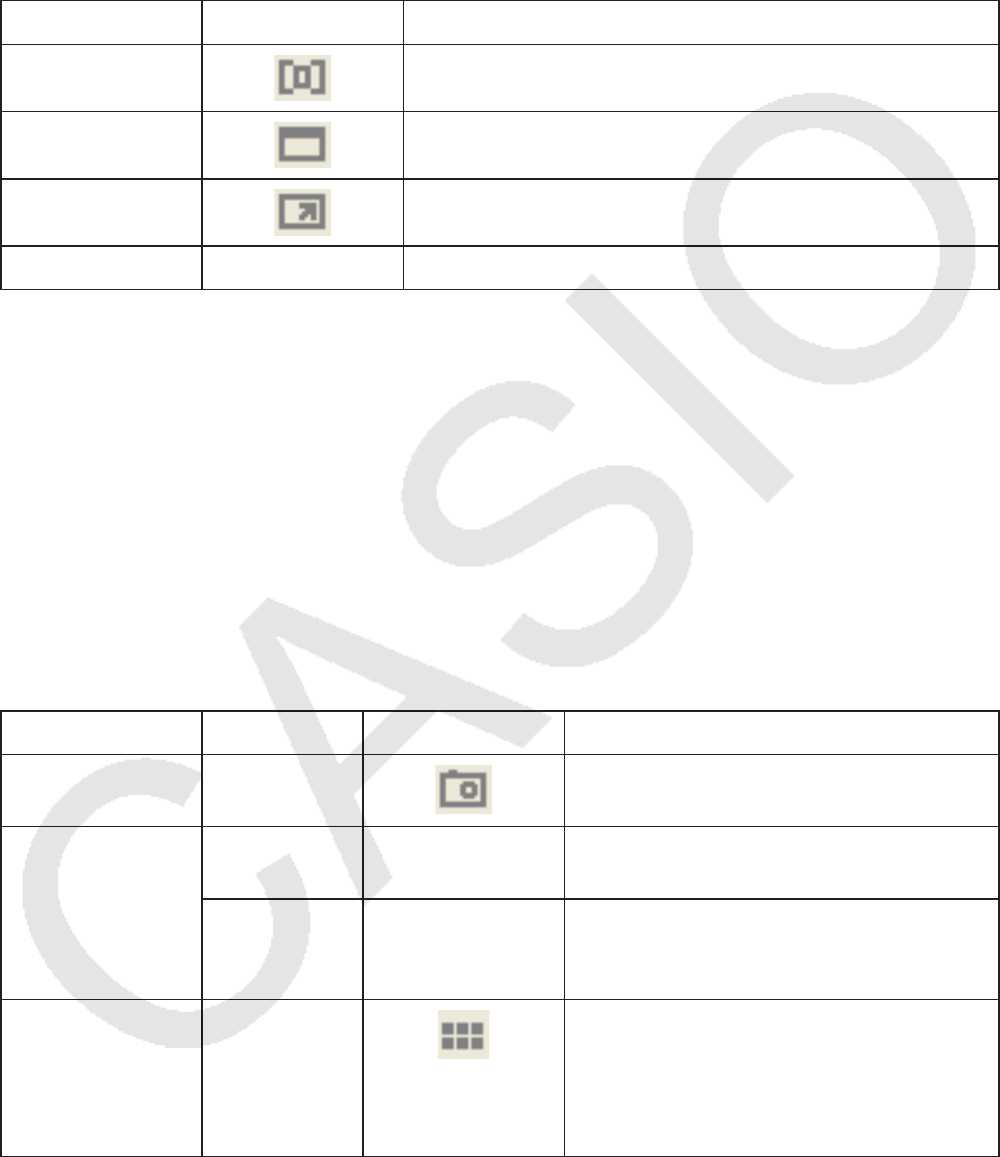
NL-3
Opmerking
• De rekensnelheid van de emulators hangt af van de snelheid van uw computer en wijkt af van de
rekensnelheid van de feitelijke calculator.
kMenu Venster
Menu Werkbalkknop Omschrijving
Normal Herstelt het vorige formaat van het venster.
Fit Maximaliseert het venster volgens de schermgrootte.
Pop-up Display Plaatst het calculatorscherm in een afzonderlijk venster.
Exit Voor afsluiten van de emulator.
Opmerking
• De hieronder weergegeven instellingen worden opgeslagen telkens wanneer u de emulator
afsluit. Als u de emulator echter gebruikt terwijl u ingelogd bent als GAST-gebruiker (GUEST),
dan worden deze instellingen teruggesteld op hun oorspronkelijke instellingen (default).
• Inhoud van het calculatorgeheugen
• Positie van vensters
• Zoomfactor van de emulator
• Afzonderlijke vensterinstelling
• Vastlegzoom- en kaderinstellingen
kMenu Tools
Menu Submenu Werkbalkknop Omschrijving
Capture Screen
Legt het beeld van de calculator LCD
vast en plaatst het op het klembord.
Capture Setting Outer Frame Legt het LCD beeld van de calculator
vast met een kader er om heen.
×X Zoom Het LCD beeld van de calculator wordt
vastgelegd op X maal de normale
grootte.
KeyLog
Toont het KeyLog-venster dat een
geschiedenis van de toetsbewerkingen
toont. Toetsen kunnen worden
gekopieerd en geplakt op het scherm van
een andere applicatie.
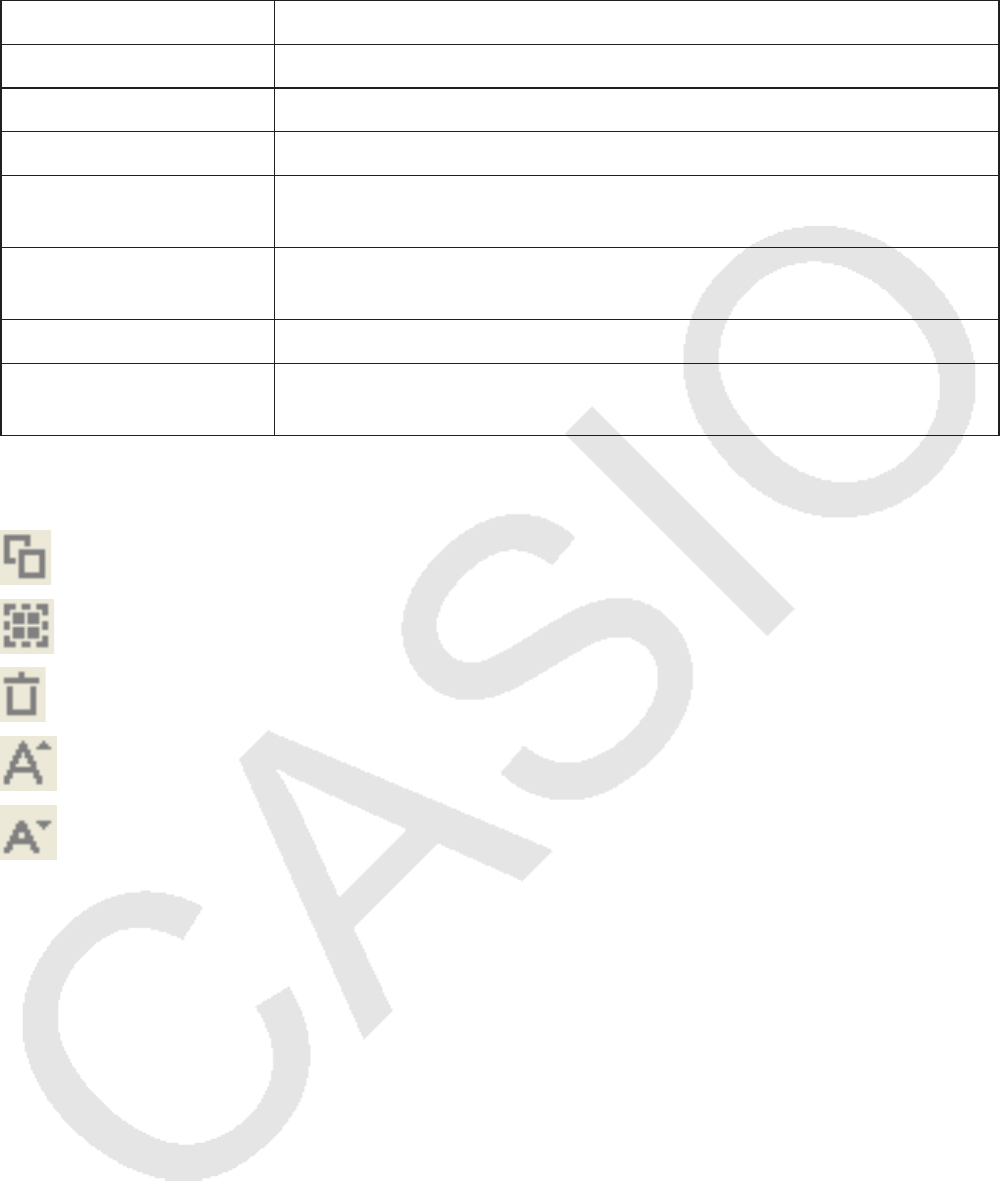
NL-4
kMenu Help
Menu Omschrijving
fx-*****Manual Start uw browser en ga naar de CASIO-website.
Emulator Manual Geeft de gebruiksaanwijzing van de ClassWiz Emulator weer.
Activation Manual Geeft de Activeringsgebruiksaanwijzing weer.
Auto Notification of
Update
Geeft automatisch update-informatie weer wanneer de emulator wordt
opgestart.
License Geeft de EULA (End User License Agreement =
gebruiksrechtovereenkomst) weer.
About Geeft de informatie aangaande de versie weer.
Activation... Geeft het activeringsscherm weer. Voor meer informatie, zie de
Activeringsgebruiksaanwijzing.
kKeyLog-venster
..... Kopieert de geselecteerde toetsen.
..... Selecteert alle toetsen.
...... Wist alle toetsen van het venster.
..... Vergroot de toetsgrootte met één stap.
..... Verkleint de toetsgrootte met één stap.
kQR Code-venster
• Het QR Code-venster verschijnt altijd wanneer een QR Code wordt weergegeven op het LCD
beeld van de calculator.
• Als u op de QR Code in het QR Code-venster klikt, start de browser en gaat u naar de URL die is
geregistreerd voor de QR Code.
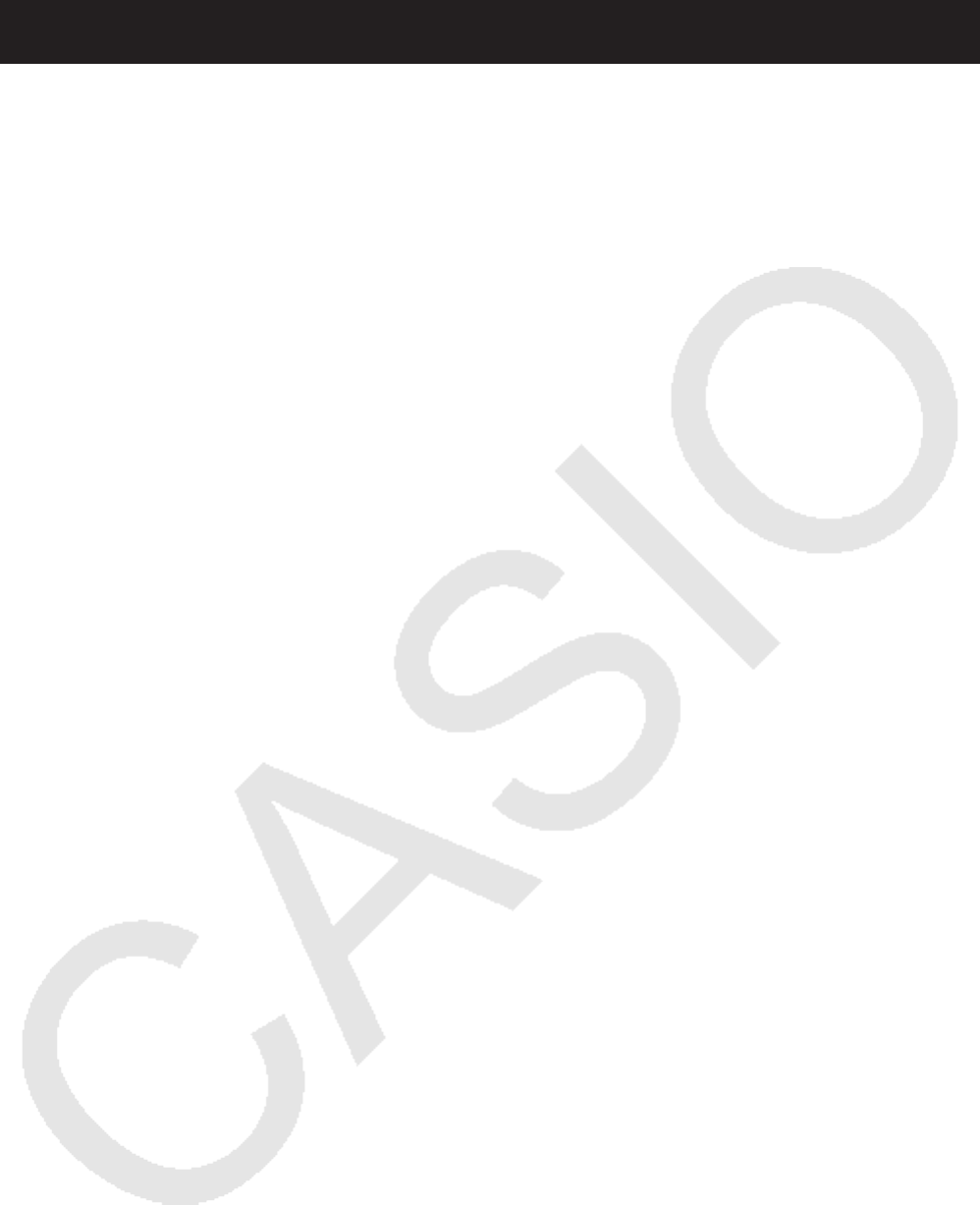
NO-1
Norsk
Introduksjon
• ClassWiz Emulator er programvare som emulerer en CASIO vitenskapelig kalkulators funksjoner.
• Du kan også fremvise kalkulatorens LCD-skjerm i et separat vindu som kan forstørres etter
ønske.
• Et bilde av LCD-skjermen kan fanges (bli kopiert til Windows’ utklippstavle).
• Du kan fremvise tastoperasjonene, kopiere de og lime de inn i andre programmer.
Viktig!
Hvis du bruker en projektor for fremvisning av skjermbildene bør du unngå fremvisning på
(sorte eller grønne) tavler. Hvis du forsøker å gjøre dette vil det normalt være vanskelig å lese
skjermvisningene fra ClassWiz Emulator.
kBruk av denne bruksanvisningen
• Denne bruksanvisningen dekker betjeningsmåten av programmet med din datamaskin. Den
dekker ikke betjeningsmåten av selve kalkulatoren.
kSystemkrav
Operativsystem: Windows 7, Windows 8.1, Windows 10
Din maskinvarekonfigurasjon krever mer funksjonalitet enn hva som blir anbefalt
fra operativsystemet.
Datamaskin: En datamaskin med forhåndsinstallert versjon av Windows. (Med unntak av
datamaskiner med oppgradert operativsystem eller selvbygde datamaskiner.)
Diskplass: 100 MB for installering og avinstallering
Merknad: Reelle krav og produktfunksjonalitet kan variere avhengig av din
systemkonfigurasjon og operativsystemet som brukes.
Annet: Videokort og skjerm må støtter skjermoppløsningen XGA (1024 × 768) eller
høyere og 16-bits fargedybde eller bedre.
Adobe® Reader® 8.0 eller nyere
Merknad
• For nyeste informasjon om systemkrav besøk nettsidene på URL-en nedenfor:
http://world.casio.com/support/os_support/
• Windows er et registrert varemerke eller varemerke for Microsoft Corporation i USA og/eller andre
land.
• Adobe og Reader er enten registrerte varemerker eller varemerker for Adobe Systems
Incorporated i USA og/eller andre land.
• QR Code er et registrert varemerke tilhørende DENSO WAVE INCORPORATED i Japan og i
andre land.
• Selskap- og produktnavn som brukes i håndboken, er varemerker for sine respektive innehavere.
• Merk at varemerke ™ og registrert varemerke ® ikke brukes innen teksten til denne
bruksanvisningen.

NO-2
Installering av ClassWiz Emulator
Merknad
• Ikke installer ClassWiz Emulator i en mappe som brukes av annen programvare.
1. Dobbeltklikk på ClassWiz Emulator-applikasjonens EXE-fil på datamaskinen din.
2. Utfør operasjonene ifølge tekstanvisningene som blir vist på skjermen.
Avinstallering av ClassWiz Emulator
Bruk Windows Kontrollpanel til å avinstallere programvaren.
Bruk av ClassWiz Emulator
kBetjening av emulatoren
• Den virtuelle kalkulatoren betjenes ved at du “trykker” på dens knapper ved å klikke på de.
• Du kan også utføre følgende tastoperasjoner med datamaskinens tastatur.
Datamaskinens tastatur Kalkulatortast
Tab Space (Mellomrom) A
F1 1 (g*1)
F2 S
F3 m ( *3)
F4 O ( *3)
F5 K
Home m ( *3)
Enter = (E*1*2)
Delete (Slett) Back Space (Tilbake) Y (^*1)
↓ ↑ → ← cfed
^6
( ) ( )
+ - * / + - * /
. (punktum) , (komma) . (,*1*2*4)
0 — 9 0—9
x y X*5 Y*5
Ctrl+C Ctlr+Ins Skjerminnspilling
*1 fx-92 Spéciale Collège, fx-92+ Spéciale Collège *2 fx-92B Spéciale Collège
*3 fx-82CN X, fx-350CN X, fx-95CN X, fx-991CN X
*4 fx-87DE X, fx-991DE X, fx-82LA X, fx-350LA X, fx-570LA X, fx-991LA X, fx-
82CE X, fx-85CE X, fx-350CE X, fx-991CE X
*5 Det er bare noen kalkulatormodeller som har X- og Y-taster.

NO-3
Merknad
• Emulatorens beregningshastighet er avhengig av datamaskinens hastighet og vil være forskjellig
fra den aktuelle kalkulatorens reelle beregningshastighet.
kVindumeny
Meny Verktøylinjeknapp Beskrivelse
Normal Gir vinduet normal størrelse igjen.
Fit Forstørrer vinduet slik at det passer til skjermen.
Pop-up Display Lager et eget vindu til kalkulatorskjermen.
Exit Avslutter emulatoren.
Merknad
• Innstillingene under lagres hver gang du avslutter emulatoren. Hvis du bruker emulatoren mens
du er logget på som gjestebruker (GUEST), blir imidlertid disse innstillingene tilbakestilt til
standardverdiene.
• Innhold i kalkulatorminnet
• Vinduposisjon
• Emulatorens zoomgrad
• Innstilling for eget vindu
• Zoom- og rammeinnstillinger for skjerminnspilling
kVerktøymeny
Meny Undermeny Verktøylinjeknapp Beskrivelse
Capture Screen
Tar et bilde av kalkulatorskjermen og
plasserer det på utklippstavlen.
Capture Setting Outer Frame Tar et bilde av kalkulatorskjermen med
en ramme rundt.
×X Zoom Tar et bilde av kalkulatorskjermen som
er zoomet X ganger.
KeyLog
Viser KeyLog-vinduet, som viser en
historikk over tastebetjeninger. Taster
kan kopieres og limes inn på skjermen
til en annen applikasjon.

NO-4
kHjelpemeny
Meny Beskrivelse
fx-*****Manual Start nettleseren din og gå til CASIOs nettside.
Emulator Manual Fremviser bruksanvisningen for ClassWiz Emulator.
Activation Manual Viser bruksanvisningen for aktivering.
Auto Notification of Update Viser automatisk informasjon om oppdateringer når emulatoren
startes.
License Fremviser lisensavtalen for sluttbrukere.
About Fremviser versjonsinformasjonen.
Activation... Viser aktiveringsskjermen. Hvis du vil ha detaljer, kan du se i
bruksanvisningen for aktivering.
kKeyLog-vindu
..... Kopiere alle valgte taster.
..... Valger alle taster.
...... Sletter alle taster i vinduet.
..... Øker tastestørrelsen med ett trinn.
..... Reduserer tastestørrelsen med ett trinn.
kQR Code-vindu
• QR Code-vinduet dukker opp når en QR Code vises på kalkulatorvinduet.
• Hvis du klikker på QR Code i QR Code-vinduet, starter nettleseren og går til URL-en som er
registrert på QR Code-en.

PL-1
Polski
Wstęp
• ClassWiz Emulator jest oprogramowaniem, które emuluje działanie kalkulatora naukowego CASIO.
• Ekran LCD kalkulatora może również być wyświetlony w oddzielnym oknie i w razie potrzeby
powiększony.
• Obraz ekranu może być przechwycony (skopiowany w schowku Windows).
• Możesz wyświetlać operacje klawisza, kopiować je i wklejać je do innych aplikacji.
Ważne!
W razie używania projektora nie należy wyświetlać obrazów z ekranu na tablicy. W takim wypadku
ekran ClassWiz Emulator może być słabo widoczny.
kUżywanie tej Instrukcji
• Ta Instrukcja opisuje operacje możliwe do wykonania z tym oprogramowaniem na Twoim
komputerze. Nie opisuje bieżących operacji Twojego kalkulatora.
kWymagania systemowe
Systemy operacyjne: Windows 7, Windows 8.1, Windows 10
Twoja konfiguracja sprzętu komputerowego wymaga więcej niż
funkcjonalności, które poleca system operacyjny.
Komputer: Komputer z zainstalowanym wstępnie systemem operacyjnym Windows
(oprócz komputerów z uaktualnionym systemem operacyjnym i
komputerów składanych samodzielnie przez użytkowników)
Wolne miejsce na dysku: 100 MB na potrzeby instalacji i dezinstalacji
Uwaga: Rzeczywiste wymagania i funkcjonalność produktu mogą ulegać
zmianie bazowane na Twojej konfiguracji systemu i systemu
operacyjnego.
Inne: Karta graficzna i wyświetlacz muszą obsługiwać rozdzielczość XGA
(1024 × 768) lub większą oraz przynajmniej 16-bitowy kolor.
Program Adobe® Reader® w wersji 8.0 lub nowszej.
Uwaga
• Najnowsze informacje na temat wymagań systemowych można znaleźć w witrynie internetowej
pod poniższym adresem URL: http://world.casio.com/support/os_support/
• Windows to zastrzeżony znak towarowy lub znak towarowy firmy Microsoft Corporation w
Stanach Zjednoczonych i/lub innych krajach.
• Adobe i Reader są zastrzeżonymi znakami towarowymi lub znakami towarowymi firmy Adobe
Systems Incorporated w Stanach Zjednoczonych i/lub innych krajach.
• QR Code jest zastrzeżonym znakiem towarowym firmy DENSO WAVE INCORPORATED w
Japonii i innych krajach.
• Nazwy firm i produktów użyte w tej instrukcji są znakami towarowymi należącymi do
odpowiednich podmiotów.
• Proszę zauważyć, że znaki oznaczające znak towarowy ™ i zarejestrowany znak towarowy ® nie
zostały użyte w tekście tej instrukcji obsługi.

PL-2
Aby zainstalować ClassWiz Emulator
Uwaga
• Nie instaluj aplikacji ClassWiz Emulator w folderze, który jest używany przez inne oprogramowanie.
1. Kliknij dwukrotnie plik EXE aplikacji ClassWiz Emulator na komputerze.
2. Postępuj zgodnie ze wskazówkami wyświetlanymi na ekranie.
Aby odinstalować ClassWiz Emulator
Aby odinstalować oprogramowanie, użyj Panelu sterowania systemu Windows.
Używanie ClassWiz Emulator
kOperacje emulatora
• Aby posługiwać się kalkulatorem wirtualnym na ekranie Twojego komputera, „naciśnij” jego
przyciski klikając je.
• Możesz również wykonać następujące operacje klawisza na klawiaturze Twojego komputera.
Klawiatura komputera Klawisze kalkulatora
Tab Spacja A
F1 1 (g*1)
F2 S
F3 m ( *3)
F4 O ( *3)
F5 K
Home (Początek) m ( *3)
Enter (Wprowadź) = (E*1*2)
Delete (Usuń) Back Space (Cofacz) Y (^*1)
↓ ↑ → ← cfed
^6
( ) ( )
+ - * / + - * /
. (kropka) , (przecinek) . (,*1*2*4)
0 — 9 0—9
x y X*5 Y*5
Ctrl+C Ctlr+Ins Przechwytywanie ekranu
*1 fx-92 Spéciale Collège, fx-92+ Spéciale Collège *2 fx-92B Spéciale Collège
*3 fx-82CN X, fx-350CN X, fx-95CN X, fx-991CN X
*4 fx-87DE X, fx-991DE X, fx-82LA X, fx-350LA X, fx-570LA X, fx-991LA X, fx-
82CE X, fx-85CE X, fx-350CE X, fx-991CE X
*5 Klawisz X i klawisz Y występują tylko w wybranych modelach kalkulatora.

PL-3
Uwaga
• Szybkość obliczania emulatorów zależy od szybkości Twojego komputera i będzie się różnić od
szybkości obliczania bieżącego kalkulatora.
kMenu Okna
Menu Przycisk na
pasku narzędzi Opis
Normal Przywraca normalny rozmiar okna.
Fit Maksymalizuje okno do pełnego ekranu.
Pop-up Display Wyświetla ekran kalkulatora w oddzielnym oknie.
Exit Zamyka emulator.
Uwaga
• Przedstawione poniżej ustawienia są zachowane, gdy zamykasz emulator. Jeśli uruchomiłeś
emulator jako użytkownik GOŚĆ (GUEST), ustawienia domyślne zostaną przywrócone.
• Zawartość pamięci kalkulatora
• Pozycja okna
• Współczynnik zmiany wielkości emulatora
• Ustawienie oddzielnego okna
• Ustawienia zmian wielkości obrazu i ramki
kMenu Narzędzia
Menu Podmenu Przycisk na
pasku narzędzi Opis
Capture Screen
Przechwytuje obraz ekranu kalkulatora i
umieszcza go w schowku.
Capture Setting Outer Frame Przechwytuje obraz ekranu kalkulatora z
otaczającą go ramką.
×X Zoom Przechwytuje X-krotnie powiększony
obraz ekranu kalkulatora.
KeyLog
Wyświetla okno KeyLog, które zawiera
historię operacji klawiszy. Klawisze
można kopiować i wklejać na ekranie
innej aplikacji.

PL-4
kMenu Pomoc
Menu Opis
fx-*****Manual Uruchom przeglądarkę i przejdź do strony internetowej CASIO.
Emulator Manual Wyświetla Instrukcję obsługi ClassWiz Emulator.
Activation Manual Wyświetla Instrukcję obsługi aktywacji.
Auto Notification of Update Automatycznie wyświetla informację o aktualizacji po
uruchomieniu emulatora.
License Wyświetla umowę licencji użytkownika (EULA).
About Wyświetla informacje dotyczące wersji.
Activation... Wyświetla ekran aktywacji. Szczegółowe informacje zawiera
Instrukcja obsługi aktywacji.
kOkno KeyLog
..... Kopiuje wybrane przyciski.
..... Wybiera wszystkie przyciski.
...... Usuwa wszystkie przyciski z okna.
..... Zwiększa wielkość klawiszy o jeden stopień.
..... Zmniejsza wielkość klawiszy o jeden stopień.
kOkno QR Code
• Okno QR Code pojawia się zawsze, kiedy na ekranie kalkulatora zostanie wyświetlony QR Code.
• Kliknięcie QR Code w oknie QR Code uruchamia przeglądarkę i wyświetla stronę o adresie URL
zakodowanym w QR Code.

FI-1
Suomi
ESITTELY
• ClassWiz Emulator on ohjelmisto, joka emuloi CASIO-tieteislaskimen toimintaa.
• Voit myös saada laskimen nestekidenäytön näkyviin erilliseen ikkunaan, jota voidaan zoomata
tarpeen mukaan.
• Nestekidenäytön kuva voidaan siepata (kopioida Windows-leikepöytään).
• Voit ottaa näyttöön näppäintoimintoja, kopioida niitä ja liittää niitä muihin sovelluksiin.
Tärkeä asia!
Jos käytät projektoria kuvien heijastamiseen, älä tee sitä liitutaululle. ClassWiz Emulatorin ruutua
saattaa olla sellaisessa tapauksessa vaikea nähdä.
kTämän ohjekirjasen käyttö
• Tämä ohjekirjanen selittää ohjelmiston käytön tietokoneella. Se ei kata laskimesi varsinaista
käyttöä.
kJärjestelmävaatimukset
Käyttöjärjestelmät: Windows 7, Windows 8.1, Windows 10
Laitteistosi vaatii korkeampaa toimivuutta kuin mitä käyttöjärjestelmä
suosittelee.
Tietokone: Tietokone, johon on asennettu jokin Windows-käyttöjärjestelmä
(Lukuunottamatta tietokoneita, joissa on parannettu versio, tai
itserakennettuja tietokoneita.)
Levytila: 100 MB asennukseen ja purkamiseen
Huom.: Todelliset vaatimukset ja tuotteen toimivuus saattavat vaihdella laitteiston ja
käyttöjärjestelmän mukaan.
Muuta: Videoliittimen ja -näytön täytyy käyttää XGA (1024×768) -erottelukykyä tai
korkeampaa, 16 bitin tai korkeampaa järjestelmäväriä.
Adobe® Reader® 8.0 tai myöhempi versio.
Huom.
• Viimeisimmät tiedot järjestelmävaatimuksista löytyvät alla olevalta verkkosivustolta:
http://world.casio.com/support/os_support/
• Windows on Microsoft Corporationin rekisteröity tavaramerkki tai tavaramerkki Yhdysvalloissa ja/
tai muissa maissa.
• Adobe ja Reader ovat Adobe Systems Incorporatedin rekisteröityjä tavaramerkkejä tai
tavaramerkkejä Yhdysvalloissa ja/tai muissa maissa.
• QR Code on DENSO WAVE INCORPORATED -yhtiön rekisteröity tavaramerkki Japanissa ja
muissa maissa.
• Oppaassa mainitut yritysten ja tuotteiden nimet ovat omistajiensa tavaramerkkejä.
• Huomaa, että tavaramerkin (™) ja rekisteröidyn tavaramerkin (®) merkkejä ei käytetä tämän
käyttäjän oppaan tekstissä.

FI-2
ClassWiz Emulatorin asennus
Huom.
• Älä asenna ClassWiz Emulator -sovellusta kansioon, joka on muiden ohjelmistojen käytössä.
1. Kaksoisnapsauta tietokoneella ClassWiz Emulator -sovelluksen EXE-tiedostoa.
2. Suorita ruudussa näkyvän tekstin opastamat toimenpiteet.
ClassWiz Emulatorin poistaminen
Poista ohjelmiston asennus käyttämällä Windowsin Ohjauspaneelia.
ClassWiz Emulatorin käyttö
kEmulaattorin toiminnat
• Kun haluat käyttää virtuaalilaskinta tietokoneruudussa, “paina” sen painikkeita klikkaamalla niitä.
• Voit myös suorittaa seuraavat näppäintoiminnot tietokoneen näppäimistöllä.
Tietokoneen näppäimistö Laskimen näppäin
Tabulaattori Välilyönti A
F1 1 (g*1)
F2 S
F3 m ( *3)
F4 O ( *3)
F5 K
Home (Rivin alkuun) m ( *3)
Enter (Rivin vaihto) = (E*1*2)
Poisto Askelpalautus Y (^*1)
↓ ↑ → ← cfed
^6
( ) ( )
+ - * / + - * /
. (piste) , (pilkku) . (,*1*2*4)
0 — 9 0—9
x y X*5 Y*5
Ctrl+C Ctlr+Ins Ruudun sieppaus
*1 fx-92 Spéciale Collège, fx-92+ Spéciale Collège *2 fx-92B Spéciale Collège
*3 fx-82CN X, fx-350CN X, fx-95CN X, fx-991CN X
*4 fx-87DE X, fx-991DE X, fx-82LA X, fx-350LA X, fx-570LA X, fx-991LA X, fx-
82CE X, fx-85CE X, fx-350CE X, fx-991CE X
*5 X-näppäin ja Y-näppäin sisältyvät vain joihinkin laskinmalleihin.

FI-3
Huom.
• Emulaattoreiden laskunopeus riippuu tietokoneen nopeudesta ja se on erilainen kuin varsinaisen
laskimen laskunopeus.
kWindow-valikko
Valikko Toolbar-painike Kuvaus
Normal Palauttaa ikkunan koon normaaliksi.
Fit Maksimoi ikkunan koko näytön kokoiseksi.
Pop-up Display Näyttää laskimen näytön erillisessä ikkunassa.
Exit Emulaattorista poistuminen.
Huom.
• Seuraavassa lueteltavat asetukset tallennetaan aina, kun emulaattori lopetetaan. Jos käytät
emulaattoria ollessasi kirjautuneena vieraskäyttäjänä (GUEST), nämä asetukset kuitenkin
palautuvat tehdasasetuksiinsa.
• Laskimen muistin sisältö
• Ikkuna-asento
• Emulaattorin zoomauskerroin
• Erillisen ikkunan asetus
• Sieppauszoomaus- ja kehysasetukset
kTools-valikko
Valikko Alivalikko Toolbar-painike Kuvaus
Capture Screen
Sieppaa kuvan laskimen näytöstä
leikepöydälle.
Capture Setting Outer Frame Sieppaa kuvan laskimen näytöstä
kehystettynä.
×X Zoom Sieppaa X-kertoimella zoomatun kuvan
laskimen näytöstä.
KeyLog
Näyttää KeyLog-ikkunan, jossa on
näppäintoimintojen historia. Näppäimet
voidaan kopioida ja liittää toisen
sovelluksen näytölle.
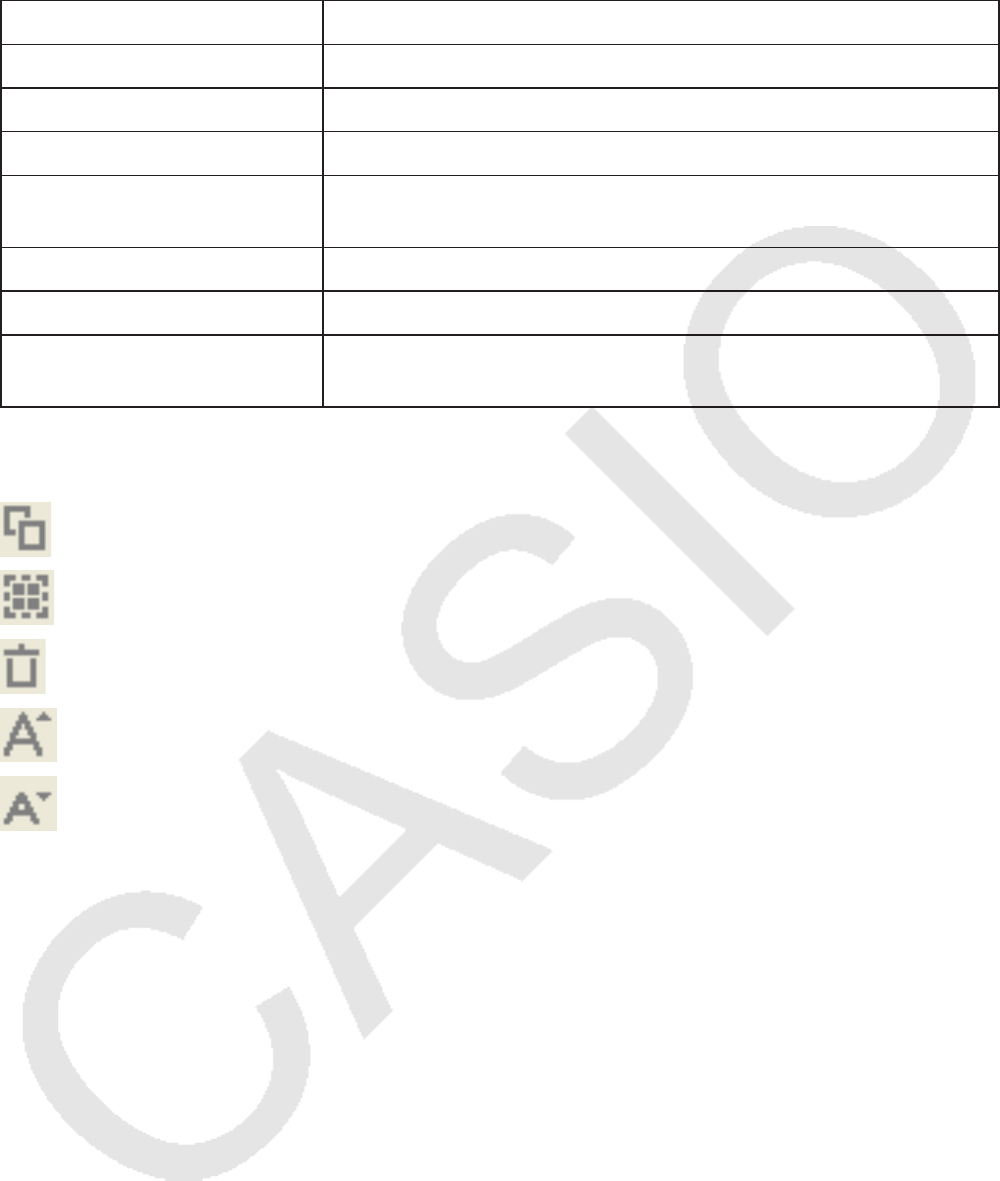
FI-4
kHelp-valikko
Valikko Kuvaus
fx-*****Manual Käynnistä selaimesi ja siirry CASIO-sivustolle.
Emulator Manual Näyttää ClassWiz Emulatorin Käyttäjän oppaan.
Activation Manual Näyttää Aktivoinnin Käyttäjän oppaan.
Auto Notification of Update Näyttää päivitystiedot automaattisesti, kun emulaattori
käynnistetään.
License Näyttää käyttöoikeussopimuksen (EULA).
About Näyttää versiotiedot.
Activation... Näyttää aktivointinäytön. Katso lisätietoja Aktivoinnin Käyttäjän
oppaasta.
kKeyLog-ikkuna
..... Kopioi kaikki valitut näppäimet.
..... Valitsee kaikki näppäimet.
...... Tyhjentää kaikki näppäimet ikkunasta.
..... Kasvattaa näppäinkokoa askel kerrallaan.
..... Pienentää näppäinkokoa askel kerrallaan.
kQR Code -ikkuna
• QR Code -ikkuna avautuu aina, kun QR Code näytetään laskimen näytöllä.
• QR Code -koodin napsauttaminen QR Code käynnistää selaimen ja avaa QR Code -koodiin
rekisteröidyn URL-osoitteen.
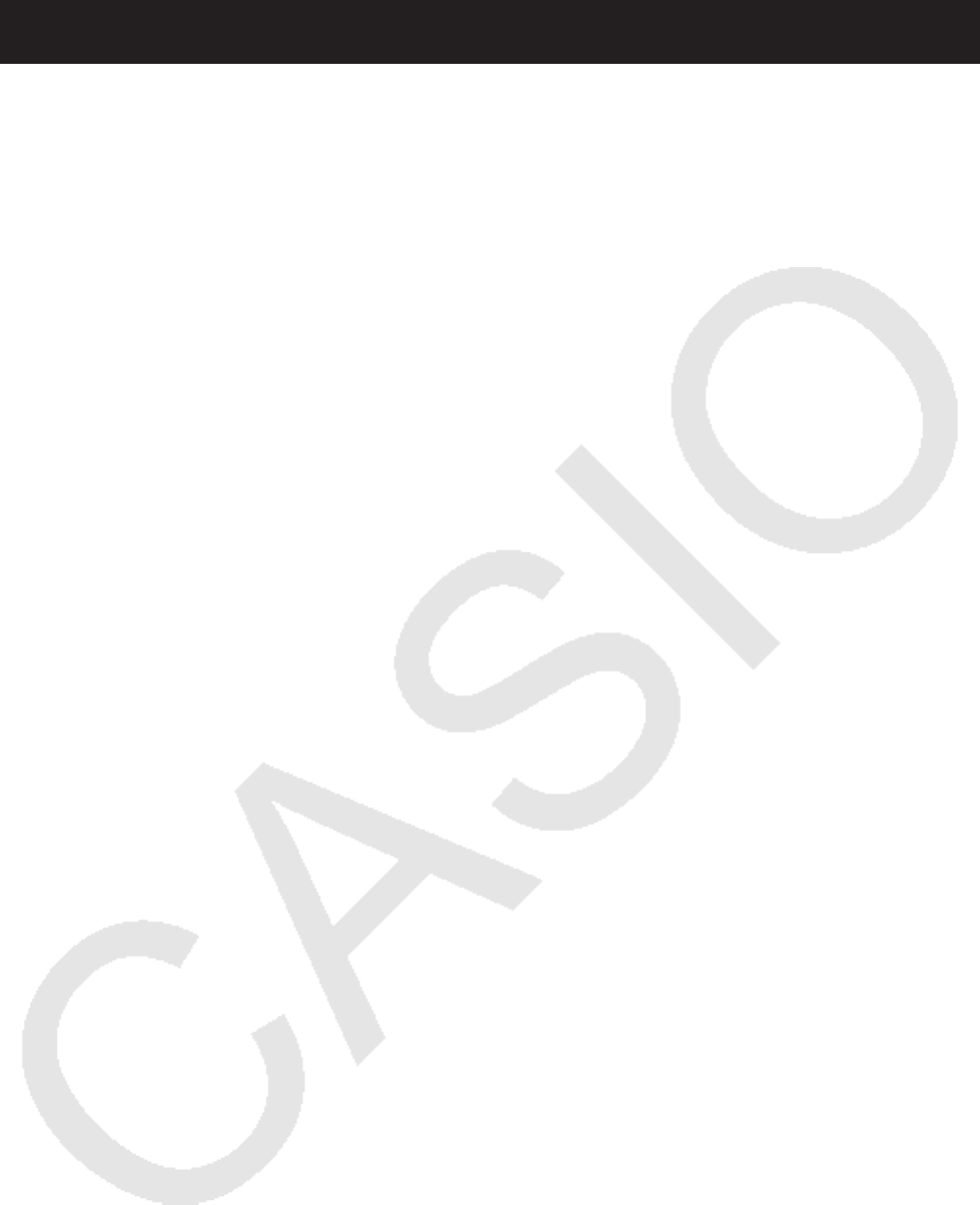
SV-1
Svenska
Introduktion
• ClassWiz Emulator är programvara som efterliknar funktionerna hos en vetenskaplig räknare från
CASIO.
• Det går även att visa räknarens skärm i ett separat fönster som sedan kan zoomas på önskat
sätt.
• Det går även att fånga bilden på räknarens skärm (kopiera den till Windows klippbord).
• Det går att uppvisa tangentoperationer, kopiera dem och klistra dem i andra program.
Viktigt!
Om du använder en projektor för att visa skärmbilder ska du undvika att visa dem på en svart tavla.
Det kan göra att skärmbilden från ClassWiz Emulator blir svår att se.
kAnvändning av detta instruktionshäfte
• Detta instruktionshäfte täcker användning av programvaran på din dator. Det täcker inte
användning av själva räknaren.
kSystemkrav
Operativsystem: Windows 7, Windows 8.1, Windows 10
Din maskinvarukonfiguration kräver högre funktionskapacitet än vad
operativsystemet rekommenderar.
Dator: Dator med ett av Windows operativsystem förinstallerat. (Utom datorer med ett
uppgraderat operativsystem eller egenhändigt byggda datorer.)
Diskutrymme: 100 MB för installation och avinstallation
Anm.: Faktiska krav och produktfunktionalitet kan variera beroende på din
systemkonfiguration och operativsystem.
Övrigt: Videoadapter och bildskärm måste stödja upplösningen XGA (1024 × 768) eller
högre, 16-bits eller högre färgsystem.
Adobe® Reader® 8.0 eller senare
Anm.
• För den senaste informationen om systemkrav, besök webbplatsen nedan:
http://world.casio.com/support/os_support/
• Windows är ett registrerat varumärke eller varumärke som tillhör Microsoft Corporation i USA och/
eller andra länder.
• Adobe och Reader är antingen registrerade varumärken eller varumärken som tillhör Adobe
Systems Incorporated i USA och/eller andra länder.
• QR Code är ett registrerat varumärke som tillhör DENSO WAVE INCORPORATED i Japan och i
andra länder.
• Övriga företags- och produktnamn i detta dokument är varumärken som tillhör respektive ägare.
• Observera att symbolen för varumärke ™ och registrerat varumärke ® inte används i texten i
denna instruktionshäfte.
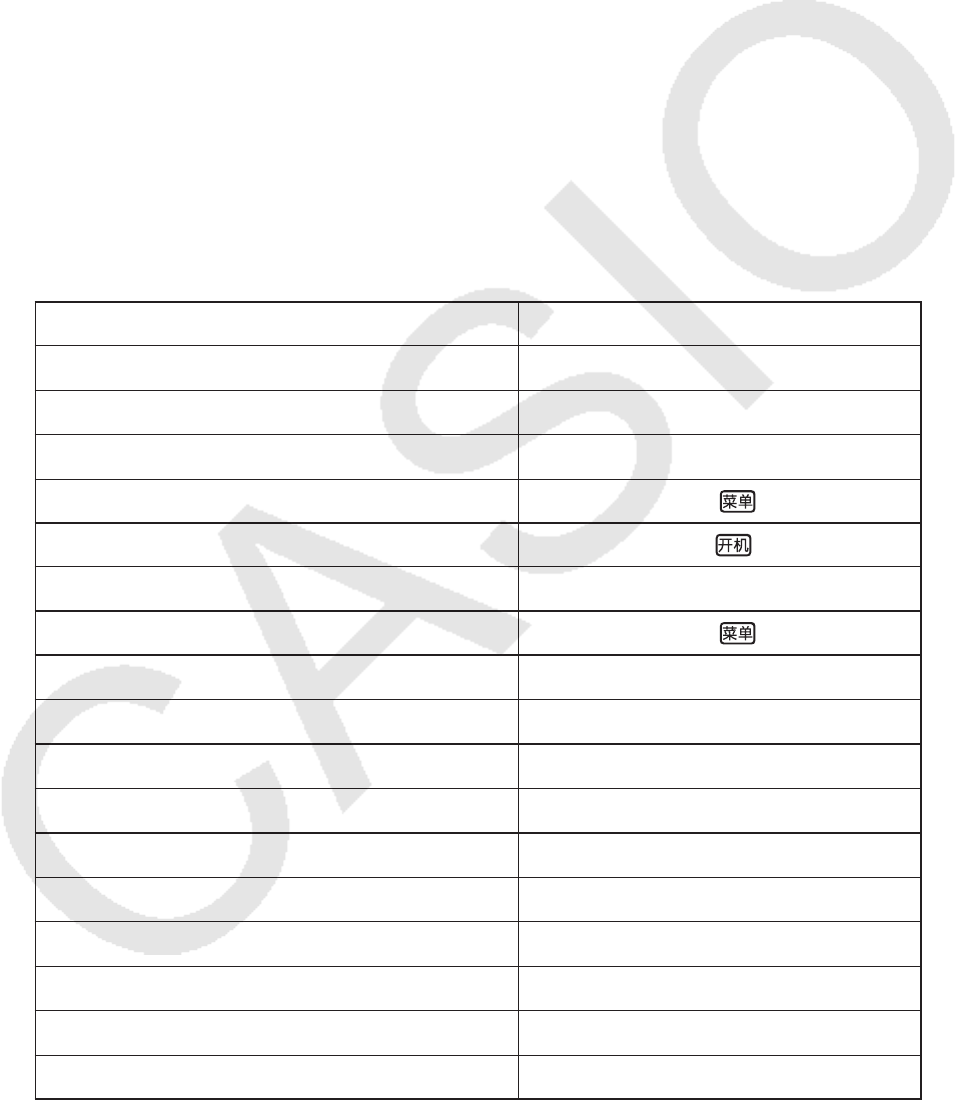
SV-2
Att installera ClassWiz Emulator
Anm.
• Installera inte ClassWiz Emulator i en mapp som används av något annat program.
1. Dubbelklicka på EXE-filen som tillhör ClassWiz Emulator-programmet på din dator.
2. Utför operationerna såsom anges av texten som uppträder på skärmen.
Att avinstallera ClassWiz Emulator
Använd Kontrollpanelen i Windows för att avinstallera programvaran.
Användning av ClassWiz Emulator
kOperationer med Emulator
• Använd den virtuella räknaren på datorskärmen genom att “trycka” på dess tangenter med
musklick.
• Det går även att utföra följande tangentoperationer på datorns tangentbord.
Datorns tangentbord Räknartangent
Tab (Indrag) Space (Mellanslag) A
F1 1 (g*1)
F2 S
F3 m ( *3)
F4 O ( *3)
F5 K
Home (Hem) m ( *3)
Enter (Inför) = (E*1*2)
Delete (Radera) Back Space (Backslag) Y (^*1)
↓ ↑ → ← cfed
^6
( ) ( )
+ - * / + - * /
. (Punkt) , (Komma) . (,*1*2*4)
0 — 9 0—9
x y X*5 Y*5
Ctrl+C Ctlr+Ins Skärmfångst
*1 fx-92 Spéciale Collège, fx-92+ Spéciale Collège *2 fx-92B Spéciale Collège
*3 fx-82CN X, fx-350CN X, fx-95CN X, fx-991CN X
*4 fx-87DE X, fx-991DE X, fx-82LA X, fx-350LA X, fx-570LA X, fx-991LA X, fx-82CE X,
fx-85CE X, fx-350CE X, fx-991CE X
*5 X-tangenten och Y-tangenten finns bara på vissa räknarmodeller.
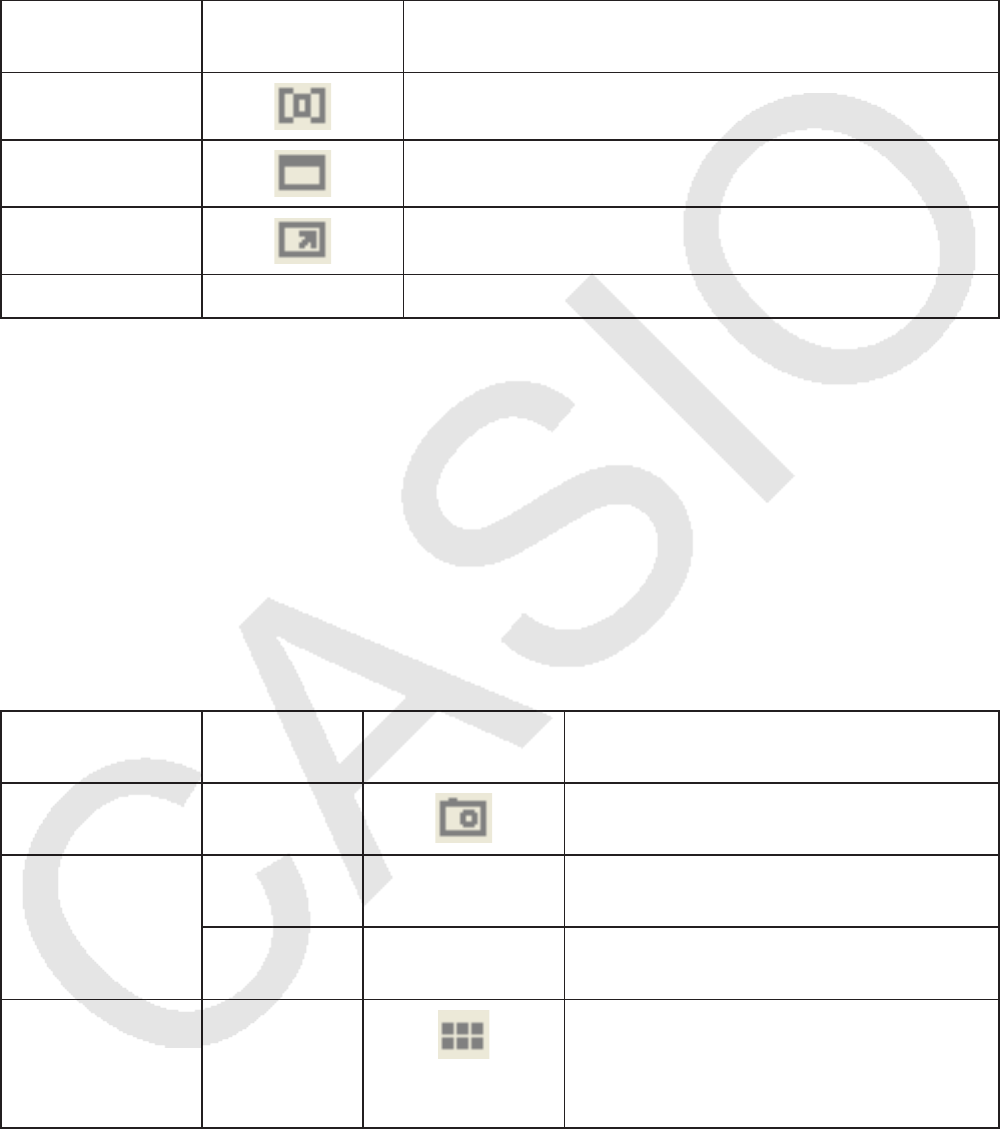
SV-3
Anm.
• Emulatorns beräkningshastighet beror på hastigheten hos din dator och kan skilja sig från
beräkningshastigheten hos den faktiska räknaren.
kFönstermenyn
Meny Knapp i
verktygsfält Beskrivning
Normal Ändrar till normal fönsterstorlek.
Fit Maximerar fönstret till helskärm.
Pop-up Display Sätter räknarens skärm i ett separat fönster.
Exit Lämnar emulatorn.
Anm.
• Inställningarna nedan sparas då du stänger emulatorn. Om du däremot använder emulatorn som
en gästanvändare (GUEST) återgår de till grundinställningarna.
• Räknarens minnesinnehåll
• Fönsterposition
• Emulatorns zoomfaktor
• Separat fönsterinställning
• Zoom och gränsinställningar för bildtagning
kVerktygsmenyn
Meny Undermeny Knapp i
verktygsfält Beskrivning
Capture Screen
Tar en bild på räknarens skärm och
sparar den som ett utklipp.
Capture Setting Outer Frame Tar en bild på räknarens skärm med en
ram kring den.
×X Zoom Tar en X-zoomad bild på räknarens
skärm.
KeyLog
Visar KeyLog-fönstret som innehåller
tidigare knapptryckningar. Knapparna
kan kopieras och klistras in i skärmen för
ett annat program.
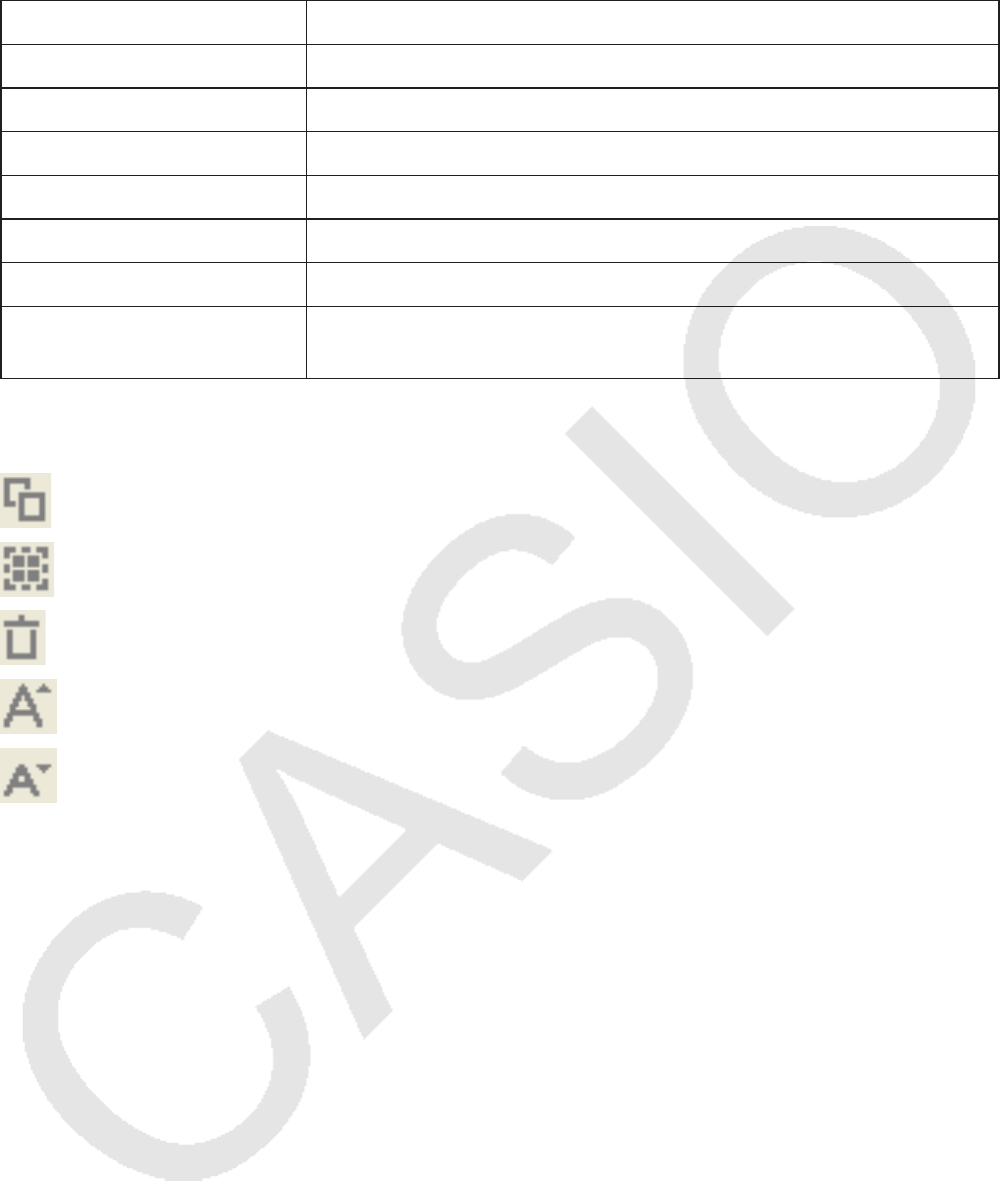
SV-4
kHjälpmenyn
Meny Beskrivning
fx-*****Manual Öppna din webbläsare och ta dig till CASIO:s hemsida.
Emulator Manual Visar instruktionshäftet för ClassWiz Emulator.
Activation Manual Visar Instruktionshäftet för aktivering.
Auto Notification of Update Visar automatiskt uppdateringsinformation när emulatorn startas.
License Visar slutanvändarens licensavtal (EULA).
About Visar versionsinformation.
Activation... Visar aktiveringsskärmen. Mer information finns i Instruktionshäftet
för aktivering.
kKeyLog-fönstret
..... Kopierar valda tangenter.
..... Väljer alla tangenter.
...... Raderar alla tangenter i fönstret.
..... Ökar tangentstorleken ett steg.
..... Minskar tangentstorleken ett steg.
kQR Code-fönstret
• QR Code-fönstret kommer fram då en QR Code visas på räknarens fönster.
• Om du klickar på den QR Code som visas i QR Code-fönstret startas webbläsaren och du
kommer till den URL som registrerats till denna QR Code.
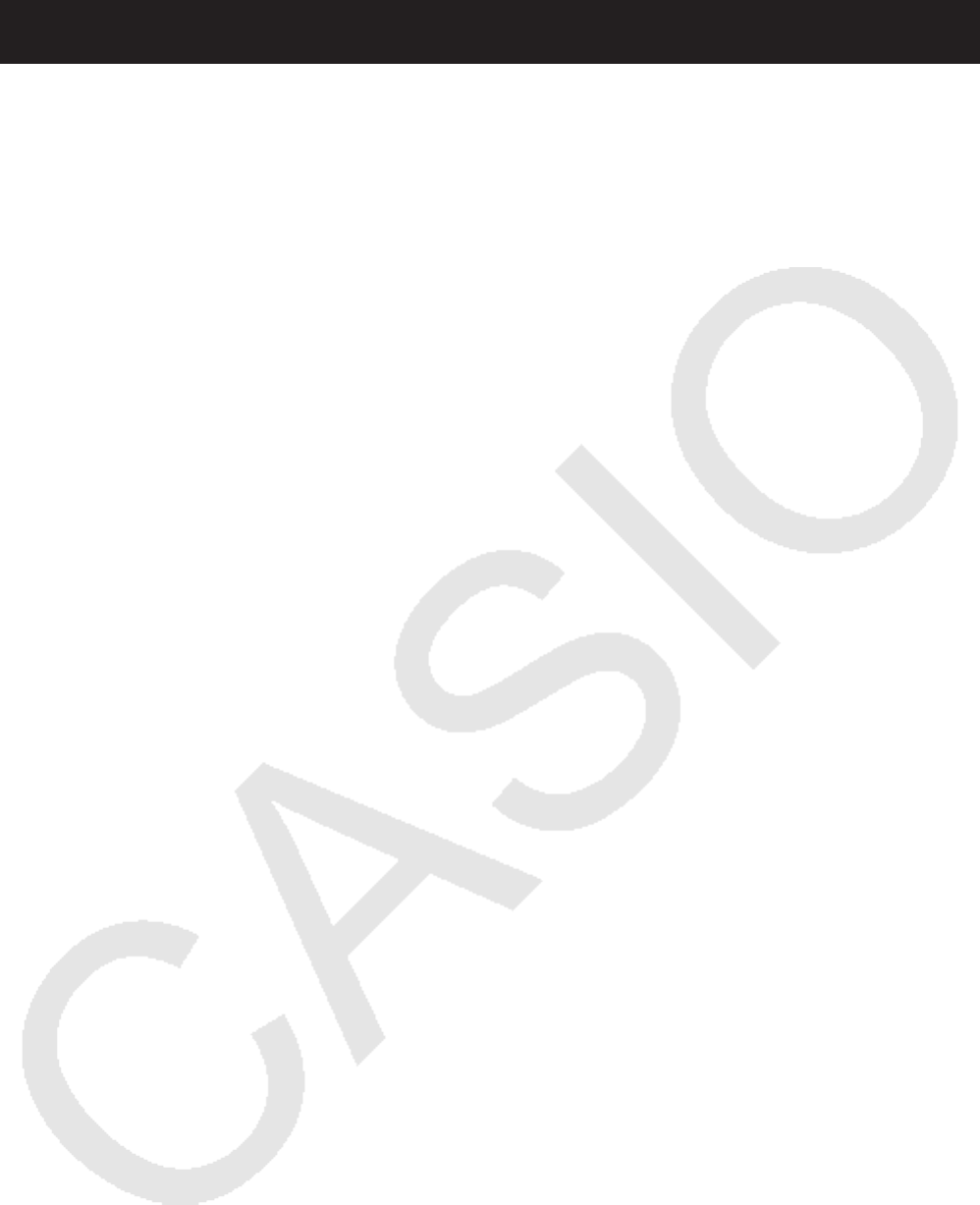
SK-1
Slovenčina
Úvod
• Emulátor ClassWiz je softvér, ktorý emuluje chod vedeckej kalkulačky CASIO.
• Môžete si tiež zobraziť LCD kalkulačky v samostatnom okne, ktoré si môžete podľa potreby
približovať.
• Môžete urobiť snímku obrazu LCD (skopírovaná do prechodnej pamäte Windows).
• Môžete zobraziť kľúčové operácie, kopírovať ich a vkladať do iných aplikácií.
Dôležité!
Ak používate projektor na premietanie obrázkov z obrazovky, nepremietajte na čiernu tabuľu. Ak
budete tak premietať, obrazovka Emulátora ClassWiz bude ťažko viditeľná.
kPoužívanie tejto príručky
• Táto príručka sa týka prevádzky softvéra vo Vašom počítači. Netýka sa aktuálnej prevádzky
Vašej kalkulačky.
kPožiadavky na systém
Operačné systémy: Windows 7, Windows 8.1, Windows 10
Konfigurácia Vášho systému potrebuje funkcie vyššie, než sa odporúčajú
operačným systémom.
Počítač: Počítač, ktorý má predinštalovaný niektorý z operačných systémov
Windows (okrem počítačov s inovovaným operačným systémom a
samostatne postavených počítačov).
Priestor na disku: 100 MB pre inštalovanie a odinštalovanie
Poznámka: Aktuálne požiadavky a funkcie produktu sa môžu líšiť v závislosti od
konfigurácie Vášho systému a operačného systému.
Iné: Video adaptér a displej musia podporovať rozlíšenie XGA (1024×768) alebo
vyššie, 16-bit alebo vyšší systém farieb.
Adobe® Reader® 8.0 alebo novší.
Poznámka
• Ohľadom najnovších informácií o požiadaviek systému navštívte webovú stránku na URL nižšie:
http://world.casio.com/support/os_support/
• Windows je registrovaná obchodná značka alebo obchodná značka Microsoft Corporation v
Spojených štátoch a/alebo iných krajinách.
• Adobe a Reader sú buď registrované obchodné značky alebo obchodné značky Adobe Systems
Incorporated v Spojených štátoch a/alebo iných krajinách.
• QR Code je registrovanou obchodnou značkou spoločnosti DENSO WAVE INCORPORATED
v Japonsku a v iných krajinách.
• Názvy tu použitých spoločností a produktov sú obchodnými značkami ich príslušných vlastníkov.
• Všimnite si, že obchodná značka ™ a registrovaná obchodná značka ® nie sú v rámci textu v tejto
používateľskej príručky použité.

SK-2
Ako inštalovať Emulátor ClassWiz
Poznámka
• Neinštalujte ClassWiz do priečinku, ktorý sa používa iným softvérom.
1. Vo svojom počítači kliknite dvakrát na EXE súbor aplikácie Emulátor ClassWiz.
2. Vykonajte kroky podľa pokynov v textov, ktoré sa zobrazia na obrazovke.
Ako odinštalovať Emulátor ClassWiz
Na odinštalovanie softvéru použite Ovládací Panel Windows.
Používanie Emulátora ClassWiz
kPrevádzka Emulátora
• Na prevádzku virtuálnej kalkulačky na obrazovke Vášho počítača „stláčajte“ jej tlačidlá tak, že na
ne klikáte.
• Môžete vykonať nasledujúce úkony tlačidlami na klávesnici Vášho počítača.
Klávesnica počítača Tlačidlo kalkulačky
Tab Medzerník A
F1 1 (g*1)
F2 S
F3 m ( *3)
F4 O ( *3)
F5 K
Home m ( *3)
Enter = (E*1*2)
Delete Back Space Y (^*1)
↓ ↑ → ← cfed
^6
( ) ( )
+ - * / + - * /
. (bodka) , (čiarka) . (,*1*2*4)
0 — 9 0—9
x y X*5 Y*5
Ctrl+C Ctlr+Ins Snímka obrazovky
*1 fx-92 Spéciale Collège, fx-92+ Spéciale Collège *2 fx-92B Spéciale Collège
*3 fx-82CN X, fx-350CN X, fx-95CN X, fx-991CN X
*4 fx-87DE X, fx-991DE X, fx-82LA X, fx-350LA X, fx-570LA X, fx-991LA X, fx-
82CE X, fx-85CE X, fx-350CE X, fx-991CE X
*5 Kláves X a kláves Y sú dodávané len na niektorých modeloch kalkulačiek.

SK-3
Poznámka
• Rýchlosť počítania emulátorov závisí od rýchlosti Vášho počítača a bude iná ako rýchlosť
počítania aktuálnej kalkulačky.
kPonuka okna
Ponuka Tlačidlo panela
nástrojov Popis
Normal Vráti okno na normálnu veľkosť.
Fit Maximalizuje okno tak, aby sa prispôsobilo obrazovke.
Pop-up Display Dá obrazovku kalkulačky do samostatného okna.
Exit Vypne emulátor.
Poznámka
• Nastavenia uvedené nižšie sa uložia vždy, keď vypnete emulátor. Avšak ak používate emulátor,
kým ste prihlásení ako používateľ HOSŤ, tieto nastavenia sa vrátia na pôvodné predvolenia.
• Obsahy pamäti kalkulačky
• Poloha okna
• Faktor priblíženia emulátora
• Nastavenie samostatného okna
• Nastavenia priblíženia snímky a okraja
kPonuka nástrojov
Ponuka Podponuka Tlačidlo panela
nástrojov Popis
Capture Screen
Zosníma obrázok obrazovky kalkulačky a
umiestni ho do prechodnej pamäte.
Capture Setting Outer Frame Zosníma obraz obrazovky kalkulačky s
rámom okolo neho.
×X Zoom Zosníma X-priblížený obraz obrazovky
kalkulačky.
KeyLog
Zobrazí okno denníka klávesu, ktoré
ukáže históriu úkonov klávesu. Klávesy
sa môžu kopírovať a vkladať na
obrazovku inej aplikácie.

SK-4
kPonuka pomoci
Ponuka Popis
fx-*****Manual Spustite Váš prehliadač a choďte na webovú stránku CASIO.
Emulator Manual Zobrazí Používateľskú príručku Emulátora ClassWiz.
Activation Manual Zobrazí Používateľskú príručku Aktivácie.
Auto Notification of Update Automaticky zobrazí aktuálne informácie vždy, keď sa spustí
emulátor.
License Zobrazí licenčnú zmluvu koncového používateľa (EULA).
About Zobrazí informácie verzie.
Activation... Zobrazí obrazovku aktivácie. Ohľadom podrobností si pozrite
Používateľskú príručku Aktivácie.
kOkno denníka klávesu
..... Skopíruje zvolené klávesy.
..... Zvolí všetky klávesy.
...... Vymaže všetky klávesy z okna.
..... Zväčší veľkosť klávesu o jeden krok.
..... Zmenší veľkosť klávesu o jeden krok.
kOkno QR Code
• Okno QR Code sa objaví vždy, keď sa zobrazí QR Code na obrazovke kalkulačky.
• Kliknutím na QR Code v okne QR Code spustíte prehliadač a pôjdete na URL registrovanú ku
QR Code.

CN-1
中文(简体中文)
简介
•ClassWiz Emulator 是模仿卡西欧科学计算器操作的软件。
•您还可以在另一个单独的窗口中显示计算器的 LCD 画面,并按照需要缩放。
•LCD 画面可以捕捉下来(复制到 Windows 的剪贴板中)。
•您可以显示键操作、复制键操作并将其粘贴在其他应用程序中。
重要!
如果您使用投影机投射画面影像,请不要在黑板上进行投影。否则可能会使 ClassWiz Emulator 的
画面难以看清。
k如何使用本说明书
•本说明书对电脑上的软件操作进行说明 , 不对计算器的实际操作进行说明。
k系统要求
操作系统 : Windows 7、Windows 8.1、Windows 10
您的硬件配置需要高于操作系统所推荐的功能配置。
电脑 : 预装 Windows 操作系统的电脑(不包括升级了操作系统的电脑和组装电脑。)
磁盘空间 : 100MB 用于安装和卸载
注 : 实际要求和产品功能会随系统配置和操作系统变化。
其他 : 视频适配器和显示屏必须支持 XGA (1024×768) 或更高分辨率、16 位或更高系统颜色。
Adobe® Reader® 8.0 或更高。
注
•如需系统需求的最新信息,请访问以下网址的网站 :http://world.casio.com/support/os_support/
•Windows 是 Microsoft Corporation 在美国和 / 或其他国家的注册商标或商标。
•Adobe 和 Reader 是 Adobe Systems Incorporated 在美国和 / 或其他国家的注册商标或商标。
•QR Code 是 DENSO WAVE INCORPORATED 在日本及其他国家的注册商标。
•此处使用的公司及产品名称是其相关所有者的商标。
•请注意,本用户说明书内容中不使用商标 和注册商标 ® 。

CN-2
如何安装 ClassWiz Emulator
注
•请勿将 ClassWiz Emulator 安装到其他软件正在使用的文件夹中。
1.
在您的电脑上,双击 ClassWiz Emulator 应用程序文件(EXE 文件)。
2.
按照画面上出现的指示进行操作。
如何卸载 ClassWiz Emulator
使用 Windows 控制面板卸载本软件。
ClassWiz Emulator 的使用
kEmulator 的操作
•要在电脑画面上操作虚拟计算器时,通过单击“按”其按钮。
•您还可以在电脑键盘上进行下列键操作。
电脑键盘 计算器的键
Tab
空格 A
F1 1 (g*1)
F2 S
F3 m ( *3)
F4 O ( *3)
F5 K
Home m ( *3)
Enter = (E*1*2)
Delete Back Space Y (^*1)
↓ ↑ → ← cfed
^6
( ) ( )
+ - * / + - * /
.
(句号)
,
(逗号) . (,*1*2*4)
0 — 9 0—9
x y X*5 Y*5
Ctrl+C Ctlr+Ins 画面捕捉
*1 fx-92 Spéciale Collège, fx-92+ Spéciale Collège *2 fx-92B Spéciale Collège
*3 fx-82CN X, fx-350CN X, fx-95CN X, fx-991CN X
*4 fx-87DE X, fx-991DE X, fx-82LA X, fx-350LA X, fx-570LA X, fx-991LA X, fx-
82CE X, fx-85CE X, fx-350CE X, fx-991CE X
*5 仅部分计算器型号提供 X键和 Y键。

CN-3
注
•仿真器的计算速度取决于电脑的速度,与实际计算器的计算速度不同。
k窗口菜单
菜单 工具栏按钮 说明
Normal 将窗口恢复至正常尺寸。
Fit 窗口最大化,以匹配屏幕。
Pop-up Display 将计算器屏幕置于另一个窗口中。
Exit 退出仿真器。
注
•退出仿真器时,下列设定将被保存。但如果您是以访客(GUEST)登录并使用仿真器,这些设定
将返回其初始缺省值。
•计算器的记忆内容
•窗口位置
•仿真器的倍率
•单独窗口设定
•捕捉倍率及边框设定
k工具菜单
菜单 子菜单 工具栏按钮 说明
Capture Screen 捕捉计算器屏幕的图像,并置于剪贴板中。
Capture Setting Outer Frame 捕捉计算器屏幕的图像,并在四周加框。
×X Zoom 以原尺寸的 X 倍捕捉计算器屏幕。
KeyLog 显示 KeyLog 窗口,该窗口显示键操作的
历史记录。可将键复制粘贴到其他应用程
序的屏幕中。

CN-4
k帮助菜单
菜单 说明
fx-*****Manual 打开浏览器并转至卡西欧网站。
Emulator Manual 显示 ClassWiz Emulator 的用户说明书。
Activation Manual 显示激活用户说明书。
Auto Notification of Update 打开仿真器时,自动显示更新信息。
License 显示最终用户许可协议(EULA)。
About 显示版本信息。
Activation... 显示激活屏幕。有关详细信息,请参见激活用户说明书。
kKeyLog 窗口
......... 复制所选择的键。
........ 选择所有的键。
.......... 从窗口中清除所有的键。
....... 使键的尺寸增加一码。
....... 使键的尺寸缩小一码。
kQR Code 窗口
•当计算器屏幕上显示 QR Code 时,将出现 QR Code 窗口。
•单击 QR Code 窗口中的 QR Code,将打开浏览器并访问该 QR Code 指示的 URL。

KO-1
한국어
도입
• ClassWiz Emulator 는 CASIO 과학 계산기의 조작을 보여주는 소프트웨어입니다 .
• 필요에 따라서는 별도의 창에 계산기의 LCD 를 표시해서 확대할 수도 있습니다 .
• LCD 이미지는 캡처할 수 있습니다 (Windows 클립보드에 복사됩니다 ).
• 키 조작을 표시하고 , 복사해서 다른 애플리케이션으로 붙여넣기 할 수 있습니다 .
중요!
화면 이미지를 투사하는 데에 프로젝터를 사용하는 경우에는 , 칠판에 투사하지 마십시오 . 그렇게 하면
ClassWiz Emulator 화면이 보기 힘들어집니다 .
k 본 사용설명서 사용하기
• 본 사용설명서는 컴퓨터상의 소프트웨어의 조작에 관한 것입니다 . 이것은 계산기의 실제 조작에 관한
것은 아닙니다 .
k 시스템 요구조건
운영체제 :
Windows 7, Windows 8.1, Windows 10
하드웨어 구성은 운영체제가 권장하는 것 이상의 기능성을 가질 필요가 있습니다 .
컴퓨터 : Windows 운영체제중의 하나가 사전 설치된 컴퓨터 ( 업그레이드된 운영체제 및
자작 컴퓨터 제외 .)
디스크 공간 : 설치 및 삭제용으로 100 MB
주 : 실제 요구조건 및 제품 기능성은 시스템 구성 및 운영체제에 따라 달라질 수
있습니다 .
기타 : 비디오 어댑터 및 디스플레이는 XGA(1024 × 768) 이상 , 16 비트 이상의 시스템
컬러를 지원해야 합니다 .
Adobe
®
Reader
®
8.0 이상 .
주
• 시스템 요구조건에 대한 최신 정보는 , 아래 URL 의 웹사이트를 방문하십시오 .
http://world.casio.com/support/os_support/
• Windows 는 미국 및 / 또는 기타 국가에서 Microsoft Corporation 의 등록 상표 또는 상표입니다 .
• Adobe 및 Reader 는 미국 및 / 또는 기타 국가에서 Adobe Systems Incorporated 의 등록 상표 또는
상표입니다 .
• QR Code 는 일본 및 기타 국가에서 DENSO WAVE INCORPORATED 의 등록 상표입니다 .
• 본서에서 사용되는 회사 및 상표명은 각 소유주의 상표입니다 .
•
이 사용설명서 내에는 상표 ™ 및 등록 상표 ®가 사용되지 않습니다 .

KO-2
ClassWiz Emulator 설치하기
주
• 다른 소프트웨어에서 사용되는 폴더에는 ClassWiz Emulator 를 설치하지 마십시오 .
1. 컴퓨터에서 , ClassWiz Emulator 애플리케이션 EXE 파일을 더블 클릭합니다 .
2. 화면에 표시되는 텍스트의 지시대로 조작합니다 .
ClassWiz Emulator 삭제하기
Windows 제어판을 사용하여 소프트웨어를 제거합니다 .
ClassWiz Emulator 사용하기
k
에뮬레이터 조작
• 컴퓨터 화면에서 가상의 계산기를 조작하려면 , 클릭해서 그 버튼을 “누르십시오” .
• 컴퓨터 키보드에서 다음의 키 조작도 실행할 수 있습니다 .
컴퓨터 키보드 계산기 키
Tab (탭) Space (스페이스) A
F1 1 (g*1)
F2 S
F3 m ( *3)
F4 O ( *3)
F5 K
Home (홈) m ( *3)
Enter (엔터) = (E*1*2)
Delete (삭제) Back Space (백스페이스)
Y (^*1)
↓ ↑ → ← cfed
^6
( ) ( )
+ - * / + - * /
. (마침표) , (콤마) . (,*1*2*4)
0 — 9 0—9
x y X*5 Y*5
Ctrl+C Ctlr+Ins 화면 캡처
*1 fx-92 Spéciale Collège, fx-92+ Spéciale Collège *2 fx-92B Spéciale Collège
*3 fx-82CN X, fx-350CN X, fx-95CN X, fx-991CN X
*4 fx-87DE X, fx-991DE X, fx-82LA X, fx-350LA X, fx-570LA X, fx-991LA X, fx-
82CE X, fx-85CE X, fx-350CE X, fx-991CE X
*5 X 키 및 Y 키는 일부 계산기 모델에서만 제공됩니다.

KO-3
주
• 에뮬레이터의 계산 속도는 컴퓨터의 속도에 따라 다르며 , 실제 계산기의 계산 속도와 다릅니다 .
k
창 메뉴
메뉴 도구모음 버튼 설명
Normal
창을 정상 크기로 되돌립니다 .
Fit
화면에 맞게 창을 최대화합니다 .
Pop-up Display
계산기 화면을 별도 창에 표시합니다 .
Exit 에뮬레이터를 종료합니다 .
주
• 아래 나열된 설정은 에뮬레이터를 종료할 때마다 저장됩니다 . 그러나 게스트 (GUEST) 사용자로
로그인하여 에뮬레이터를 사용 중인 경우에는 , 이들 설정이 초기 기본값으로 되돌아갑니다 .
• 계산기 메모리 내용
• 창 위치
• 에뮬레이터 줌 배율
• 별도 창 설정
• 줌 캡처 및 경계 설정
k
도구 메뉴
메뉴 하위 메뉴 도구모음 버튼 설명
Capture Screen
계산기 화면의 이미지를 캡처하여 클립보드에
넣습니다 .
Capture Setting Outer Frame
캡처 설정 , 외부 프레임 , 계산기 화면에
프레임을 넣어 이미지를 캡처합니다 .
×X Zoom
계산기 화면의 X 배 줌 이미지를 캡처합니다 .
KeyLog
키 조작의 기록을 보여주는 KeyLog 창을
표시합니다 . 키를 복사하여 다른 애플리케이션의
화면에 붙여넣을 수 있습니다 .

KO-4
k
창 메뉴
메뉴 설명
fx-*****Manual
브라우저를 시작하고 CASIO 웹사이트로 이동합니다 .
Emulator Manual ClassWiz Emulator 사용설명서를 표시합니다 .
Activation Manual 활성화 사용설명서를 표시합니다 .
Auto Notification of Update
에뮬레이터가 시작될 때마다 업데이트 정보를 자동으로 표시합니다 .
License 사용자 라이센스 계약 (EULA) 을 표시합니다 .
About 버전 정보를 표시합니다 .
Activation...
활성화 화면을 표시합니다. 자세한 내용은, 활성화 사용설명서를
참조하십시오.
k
KeyLog 창
..... 선택한 키를 복사합니다.
..... 모든 키를 복사합니다.
...... 창으로부터 모든 키를 삭제합니다.
..... 키 크기를 한 단계 높입니다.
..... 키 크기를 한 단계 줄입니다.
kQR Code 창
• QR Code 창은 QR Code 가 계산기 화면에 표시될 때마다 나타납니다 .
• QR Code 창에서 QR Code 를 클릭하면 브라우저가 시작되고 , QR Code 에 등록된 URL 에 액세스합니다 .
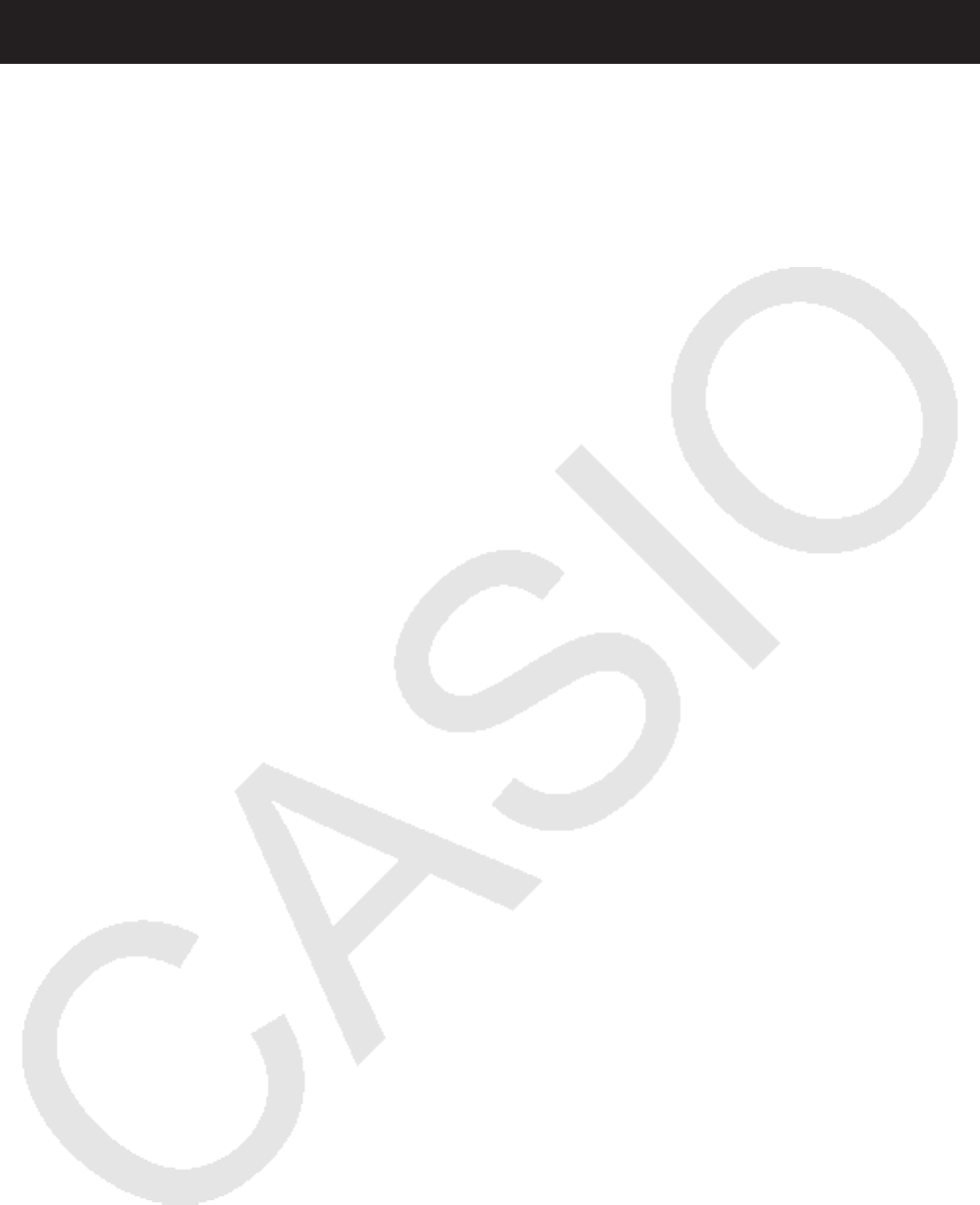
AR-1 ١
ﻲﺑﺮﻋ
ﺔﻣﺪﻘﻣ
.CASIO ﺔﻴﻤﻠﻌﻟا ﺔﺒﺳﺎﺤﻟا ﺔﻟﻵا ﻞﻴﻐﺸﺗ ﻲﻛﺎﺤﻳ ﺮﻳو ﺖﻓﻮﺳ ﻮﻫ ClassWiz Emulator
•
ﻮﻫ ﺎﻤﻛ ﺎﻬﻟ ﻢﻳووﺰﺗ ﻞﻤﻋ ﻦﻜﻤﻳ ﻲﺘﻟاو ،ﺔﻠﺼﻔﻨﻣ ةﺬﻓﺎﻧ ﻞﺧاد ﺔﺒﺳﺎﺤﻟا ﺔﻟﻶﻟ LCD ﺔﻠﺋﺎﺴﻟا ﺔﻳرﻮﻠﻠﺒﻟا ﺔﺿرﺎﻌﻟا ضﺮﻋ ًﺎﻀﻳأ ﻚﻨﻜﻤﻳ
•
.بﻮﻠﻄﻣ
.(ﺬﻓاﻮﻨﻠﻟ ﻲﻜﺒﺸﻤﻟا حﻮﻠﻟا ﻰﻠﻋ ﺦﺴﻨﻟا) LCD ﺔﻠﺋﺎﺴﻟا ﺔﻳرﻮﻠﻠﺒﻟا ﺔﺿرﺎﻌﻠﻟ ةرﻮﺻ طﺎﻘﺘﻟإ ﻦﻜﻤﻳ
•
.ىﺮﺧآ تﺎﻘﻴﺒﻄﺗ ﻞﺧاد ﻢﻬﻘﺼﻟو ،ﻢﻬﺨﺴﻧ ،ﺢﻴﺗﺎﻔﻤﻟا تﺎﻴﻠﻤﻋ ضﺮﻋ ﻚﻨﻜﻤﻳ
•
!ﻡﺎﻫ
ﻚﻟذ ﻞﻌﻓ نأ .ءادﻮﺳ ﺔﺣﻮﻟ ﻰﻠﻋ ﺎﻬﻃﺎﻘﺳﺈﺑ ﻢﻘﺗ ﻻ ،ﺔﺷﺎﺸﻟا رﻮﺻ ضﺮﻌﻟ ﺔﺷﺎﺸﻟا ﻰﻠﻋ رﻮﺼﻟا ﻂﻴﻠﺴﺗ زﺎﻬﺟ مﺪﺨﺘﺴﺗ ﺖﻨﻛ اذإ
.ClassWiz Emulator ﺔﺷﺎﺷ ةﺪﻫﺎﺸﻣ ﺐﻌﺼﻟا ﻦﻣ ﻞﻌﺠﻳ نأ ﻦﻜﻤﻳ
ﻞﻴﻟﺪﻟﺍ ﺍﺬﻫ ﻡﺍﺪﺨﺘﺳﺇ k
.ﻚﺑ ﺔﺻﺎﺨﻟا ﺔﺒﺳﺎﺤﻟا ﺔﻟﻶﻟ ﻲﻠﻌﻔﻟا ﻞﻴﻐﺸﺘﻟا ﻲﻄﻐﻳ ﻻ ﻪﻧإ .ﻚﺑ صﺎﺨﻟا ﺮﺗﻮﻴﺒﻤﻜﻟا ﻰﻠﻋ ﺮﻳو ﺖﻓﻮﺴﻟا ﻞﻴﻐﺸﺗ ﻲﻄﻐﻳ ﻞﻴﻟﺪﻟا اﺬﻫ •
ﻡﺎﻈﻨﻟﺍ ﺕﺎﺒﻠﻄﺘﻣ k
Windows 10 ،Windows 8.1 ،Windows 7 :ﻞﻴﻐﺸﺘﻟا ﺔﻤﻈﻧأ
.مﺎﻈﻨﻟا ﻞﻴﻐﺸﺘﻟ ﺎﻬﺑ ﻲﺻﻮﻤﻟا تﺎﻔﻴﻇﻮﺘﻟا ﻦﻣ ﻰﻠﻋأ جﺎﺘﺤﺗ ﻚﺑ ﺔﺻﺎﺨﻟا ﺔﺒﻠﺼﻟا ءاﺰﺟﻷا ﺐﻴﺗﺮﺗ
ةدوﺰﻤﻟا ﺔﻴﻟﻵا ﺐﻴﺳاﻮﺤﻟا اﺪﻋ ﺎﻤﻴﻓ) ًﺎﻘﺒﺴﻣ ﺖﺒﺜﻣ Windows ﻞﻴﻐﺸﺘﻟا ﺔﻤﻈﻧأ ﻦﻣ ﺪﺣاو ﻊﻣ ﺮﺗﻮﻴﺒﻤﻜﻟا :ﺮﺗﻮﻴﺒﻤﻜﻟا
(.ًﺎﻴﺗاذ ﺔﻌﻤﺠﻤﻟا ﺔﻴﻟﻵا ﺐﻴﺳاﻮﺤﻟاو ﻞﻴﻐﺸﺘﻟا ﺔﻤﻈﻧأ ﺚﻳﺪﺤﺘﺑ
ﺖﻴﺒﺜﺘﻟا ﺔﻟازإ و ﺖﻴﺒﺜﺘﻟا ﻞﺟﻷ ﺖﻳﺎﺑ ﺎﺠﻴﻣ ١٠٠ :صﺮﻘﻟا ﺔﻌﺳ
.ﻞﻴﻐﺸﺘﻟا مﺎﻈﻧو ﻚﺑ صﺎﺨﻟا مﺎﻈﻨﻟا ﺐﻴﺗﺮﺗ ﻰﻠﻋ ًادﺎﻤﺘﻋأ ﻒﻠﺘﺨﻳ ﺪﻗ ﻲﻔﻴﻇﻮﻟا ءادﻷاو ﺔﻴﻠﻌﻔﻟا تﺎﺒﻠﻄﺘﻤﻟا :ﺔﻈﺣﻼﻣ
نﻮﻟ ،ﻚﻟذ ﻦﻣ ﻰﻠﻋأ وأ (٧٦٨ × ١٠٢٤) XGA ﺔﺷﺎﺸﻟا ﻞﻴﻠﺤﺗ اﻮﻤﻋﺪﻳ نأ ﺐﺠﻳ ﺔﺿرﺎﻌﻟاو ﻮﻳﺪﻴﻔﻟا ﺊﻳﺎﻬﻣ :ىﺮﺧأ
.ﻰﻠﻋأ وأ ﺖﻴﺑ-١٦ مﺎﻈﻨﻟا
.ﻰﻠﻋا وأ Adobe® Reader® 8.0
ﺔﻈﺣﻼﻣ
:هﺎﻧدأ دراﻮﻟا URL ناﻮﻨﻋ ﺮﺒﻋ ﻲﻧوﺮﺘﻜﻟﻹا ﻊﻗﻮﻤﻟا ةرﺎﻳﺰﺑ ﻢﻗ ،مﺎﻈﻨﻟا تﺎﺒﻠﻄﺘﻣ لﻮﺣ تﺎﻣﻮﻠﻌﻤﻟا ثﺪﺣأ ﻰﻠﻋ لﻮﺼﺤﻠﻟ
•
http://world.casio.com/support/os_support/
/و ةﺪﺤﺘﻤﻟا تﺎﻳﻻﻮﻟا ﻲﻓ Microsoft Corporation ﺔﻛﺮﺸﻟ ﺔﻳرﺎﺠﺗ ﺔﻣﻼﻋ وأ ﺔﻠﺠﺴﻣ ﺔﻳرﺎﺠﺗ ﺔﻣﻼﻋ ﻲﻫ Windows ﺔﻣﻼﻌﻟا
•
.ىﺮﺧأ ناﺪﻠﺑ وأ
Adobe Systems Incorporated ﺔﻛﺮﺸﻟ ﺔﻠﺠﺴﻣ ﺔﻳرﺎﺠﺗ تﺎﻣﻼﻋ وأ ﺔﻳرﺎﺠﺗ تﺎﻣﻼﻋ ﺎﻣا ﻲﻫ Reader و Adobe ﺔﻣﻼﻌﻟا
•
.ىﺮﺧأ ناﺪﻠﺑ وأ/و ةﺪﺤﺘﻤﻟا تﺎﻳﻻﻮﻟا ﻲﻓ
.ىﺮﺧأ ناﺪﻠﺑو نﺎﺑﺎﻴﻟا ﻲﻓ DENSO WAVE INCORPORATED ﺔﻛﺮﺸﻟ ﺔﻠﺠﺴﻣ ﺔﻳرﺎﺠﺗ ﺔﻣﻼﻋ ﻮﻫ QR Code •
.ﺎﻬﺑ ﻦﻴﻴﺻﺎﺨﻟا ﻦﻴﻜﻟﺎﻤﻠﻟ ﺔﻳرﺎﺠﺗ تﺎﻛرﺎﻣ ﻲﻫ ﺎﻨﻫ ﺔﻣﺪﺨﺘﺴﻤﻟا تﺎﺠﺘﻨﻤﻟاو تﺎﻛﺮﺸﻟا ءﺎﻤﺳأ
•
ﻞﻴﻟد ﻲﻓ صﻮﺼﻨﻟا ﻦﻤﺿ ® ﺔﻠﺠﺴﻤﻟا ﺔﻳرﺎﺠﺘﻟا ﺔﻣﻼﻌﻟاو ™ ﺔﻳرﺎﺠﺘﻟا ﺔﻣﻼﻌﻟا ماﺪﺨﺘﺳا ﻢﺘﻳ ﻢﻟ ﻪﻧا ﻰﻟإ هﺎﺒﺘﻧﻻا ﻰﺟﺮﻳ
•
.اﺬﻫ مﺪﺨﺘﺴﻤﻟا
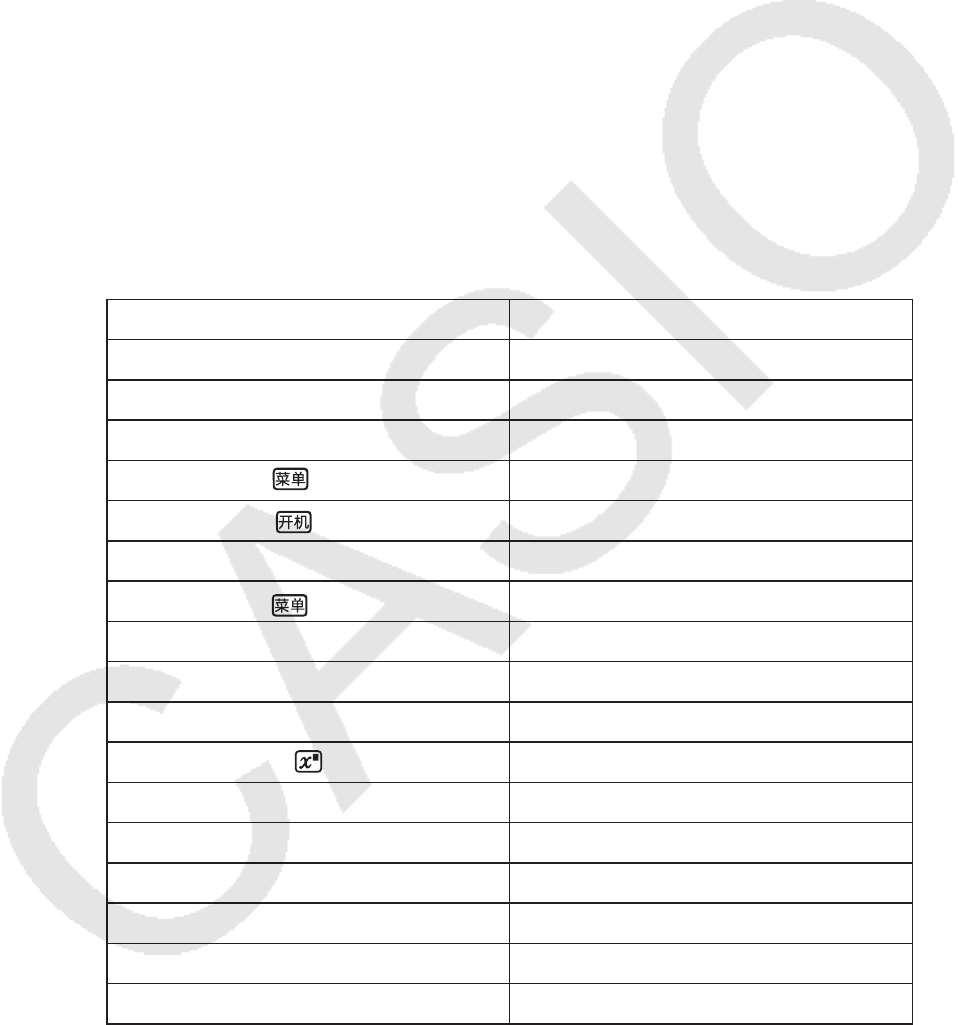
AR-2 ٢
ClassWiz Emulator ﺖﻴﺒﺜﺗ ﺔﻴﻔﻴﻛ
ﺔﻈﺣﻼﻣ
.ﺮﺧآ ﺮﻳو ﺖﻓﻮﺳ ﻞﺒﻗ ﻦﻣ ﻪﻣاﺪﺨﺘﺳا ﻢﺘﻳ ﺪﻠﺠﻣ ﻲﻓ ClassWiz Emulator ﺖﻴﺒﺜﺘﺑ ﻢﻘﺗ ﻻ
•
.ClassWiz Emulator ﻖﻴﺒﻄﺘﺑ صﺎﺨﻟا EXE ﻒﻠﻣ ﻰﻠﻋ جودﺰﻤﻟا ﺮﻘﻨﻟﺎﺑ ﻢﻗ ،ﻚﺑ صﺎﺨﻟا ﺮﺗﻮﻴﺒﻤﻜﻟا ﻰﻠﻋ .
١
.ﺔﺷﺎﺸﻟا ﻰﻠﻋ ﺮﻬﻈﻳ يﺬﻟا ﺺﻨﻟا ﺔﻄﺳاﻮﺑ ﺔﺣوﺮﺸﻣ ﻲﻫ ﺎﻤﻛ ﻞﻴﻐﺸﺘﻟا تﺎﻴﻠﻤﻋ يﺮﺟأ .
٢
ClassWiz Emulator ﺔﻟﺍﺯﺇ ﺔﻴﻔﻴﻛ
.ﺞﻣﺎﻧﺮﺒﻟا ﺖﻴﺒﺜﺗ ﺔﻟازﻹ Windows ﻲﻓ «ﻢﻜﺤﺘﻟا ﺔﺣﻮﻟ» مﺪﺨﺘﺳا
ClassWiz Emulator ﻡﺍﺪﺨﺘﺳﺇ
ﻲﻛﺎﺤﻤﻟﺍ ﻞﻴﻐﺸﺗ ﺕﺎﻴﻠﻤﻋ k
.ﻢﻬﻴﻠﻋ ﺮﻘﻨﻟﺎﺑ ﺎﻫرارزأ “ﻂﻐﺿا” ،ﻚﺑ صﺎﺨﻟا ﺮﺗﻮﻴﺒﻤﻜﻟا ﺔﺷﺎﺷ ﻰﻠﻋ ﺔﻴﺿاﺮﺘﻓﻷا ﺔﺒﺳﺎﺤﻟا ﺔﻟﻵا ﻞﻴﻐﺸﺘﺑ مﻮﻘﺗ ﻲﻜﻟ
•
.ﻚﺑ صﺎﺨﻟا ﺮﺗﻮﻴﺒﻤﻜﻠﻟ ﺢﻴﺗﺎﻔﻤﻟا ﺔﺣﻮﻟ ﻰﻠﻋ ﺔﻴﻟﺎﺘﻟا ﺢﻴﺗﺎﻔﻤﻟا ﻞﻴﻐﺸﺗ تﺎﻴﻠﻤﻋ ءاﺮﺟإ ًﺎﻀﻳأ ﻚﻨﻜﻤﻳ
•
ﺮﺗﻮﻴﺒﻤﻜﻟﺍ ﺢﻴﺗﺎﻔﻣ ﺔﺣﻮﻟﺔﺒﺳﺎﺤﻟﺍ ﺔﻟﻵﺍ ﺡﺎﺘﻔﻣ
ﺔﻓﺎﺴﻣ Tab نﺎﺴﻟ
A
F1
(١*g) 1
F2
S
F3
(٣* ) m
F4
(٣* ) O
F5
K
ﻞﺻﻸﻟ ةدﻮﻋ
(٣* ) m
لﺎﺧدإ
(٢*١*E) =
ﻒﻠﺨﻠﻟ ﺔﻓﺎﺴﻣ فﺬﺣ
(١*^) Y
← → ↑ ↓
defc
^
( )
( )
/ * − +
/ * - +
(ﺔﻠﺻﺎﻓ) ، (ﺔﻄﻘﻧ) .
(٤*٢*١*,) .
9 — 0
9—0
y x
٥*Y ٥*X
Ctrl+Ins Ctrl+C
ﺔﺷﺎﺸﻟا طﺎﻘﺘﻟإ
fx-92B Spéciale Collège ٢* fx-92+ Spéciale Collège ،fx-92 Spéciale Collège ١*
fx-991CN X
،
fx-95CN X
،
fx-350CN X
،
fx-82CN X
٣*
،
fx-82CE X
،
fx-991LA X
،
fx-570LA X
،
fx-350LA X
،
fx-82LA X
،
fx-991DE X
،
fx-87DE X
٤*
fx-991CE X
،
fx-350CE X
،
fx-85CE X
.ﻂﻘﻓ ﺔﺒﺳﺎﺤﻟا ﺔﻟﻵا تﻼﻳدﻮﻣ ﺾﻌﺑ ﻰﻠﻋ
Y
حﺎﺘﻔﻣو
X
حﺎﺘﻔﻣ ﺪﺟﻮﻳ ٥*
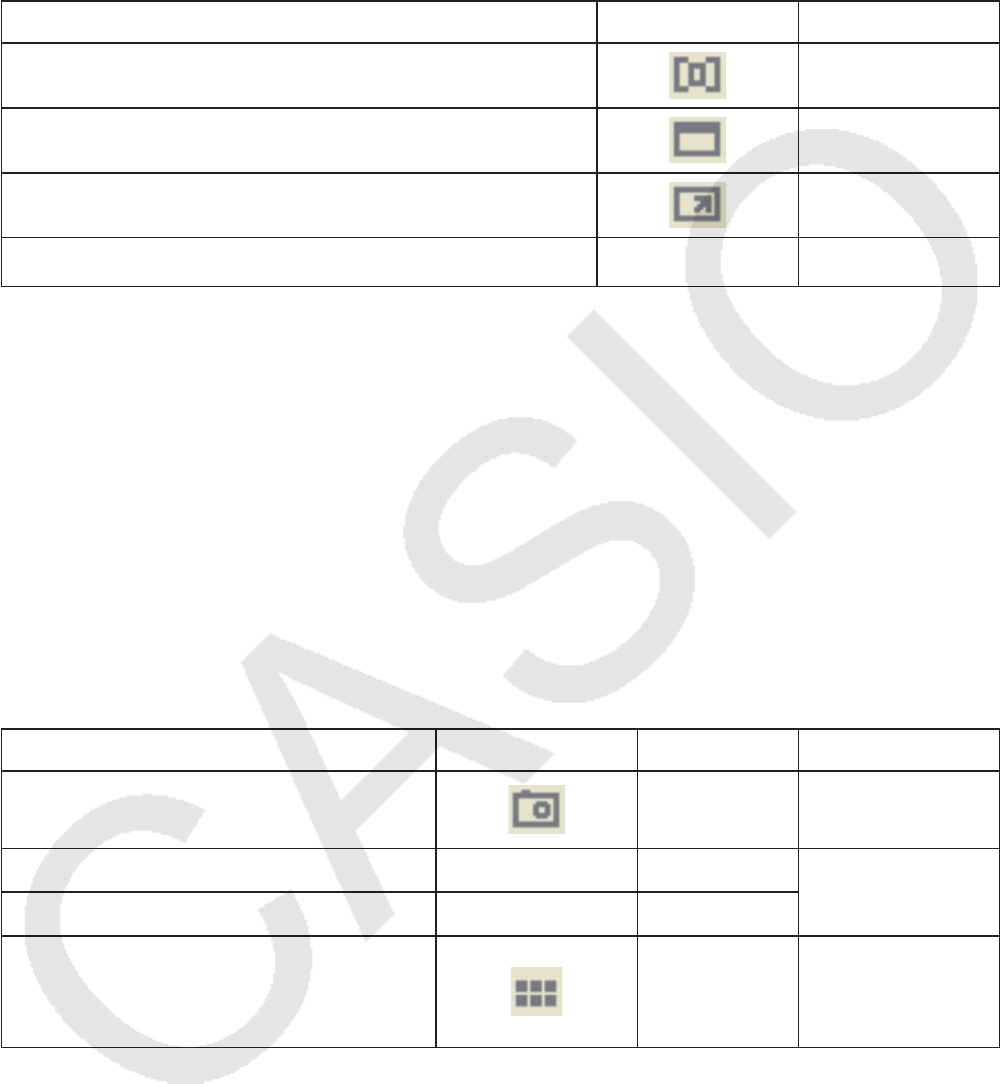
AR-3 ٣
ﺔﻈﺣﻼﻣ
.ﻲﻠﻌﻔﻟا ﻲﻛﺎﺤﻤﻠﻟ بﺎﺴﺤﻟا ﺔﻋﺮﺳ ﻦﻋ ﺔﻔﻠﺘﺨﻣ نﻮﻜﺗ فﻮﺳو ،ﻚﺑ صﺎﺨﻟا ﺮﺗﻮﻴﺒﻤﻜﻟا ﻰﻠﻋ ﺪﻤﺘﻌﺗ تﺎﻴﻛﺎﺤﻤﻠﻟ بﺎﺴﺤﻟا ﺔﻋﺮﺳ
•
ﺓﺬﻓﺎﻨﻟﺍ ﺔﻤﺋﺎﻗ k
ﺔﻤﺋﺎﻘﻟﺍﺕﺍﻭﺩﻷﺍ ﻂﻳﺮﺷ ﺭﺯﺡﺮﺸﻟﺍ
Normal
.ﻲﻌﻴﺒﻄﻟا ﺎﻬﻤﺠﺣ ﻰﻟإ ةﺬﻓﺎﻨﻟا ﺪﻴﻌﻳ
Fit
.ﺔﺷﺎﺸﻟا ﻸﻤﺘﻟ ةﺬﻓﺎﻨﻟا ﺮﺒﻜﻳ
Pop-up Display
.ﺔﻠﺼﻔﻨﻣ ةﺬﻓﺎﻧ ﻲﻓ ﺔﺒﺳﺎﺤﻟا ﺔﻟﻵا ﺔﺷﺎﺷ ضﺮﻌﻳ
Exit
.ﻲﻛﺎﺤﻤﻟا جﺮﺨﻳ
ﺔﻈﺣﻼﻣ
لﻮﺧﺪﻟا ﻞﻴﺠﺴﺗ ﺪﻌﺑ ﻲﻛﺎﺤﻤﻟا مﺪﺨﺘﺴﺗ ﺖﻨﻛ اذإ ﻪﻧأ ﻻإ .ﻲﻛﺎﺤﻤﻟا ﻦﻣ جوﺮﺨﻟا ﻢﺗ ﺎﻤﻠﻛ هﺎﻧدأ ﺔﺟرﺪﻤﻟا تاداﺪﻋﻹا ﻆﻔﺣ ﻢﺘﻳ
•
.ﺔﻴﺋﺪﺒﻤﻟا ﺎﻬﻤﻴﻗ ﻰﻟإ تاداﺪﻋﻹا هﺬﻫ دﻮﻌﺗ فﻮﺴﻓ ،(GUEST) ﺮﺋاز مﺪﺨﺘﺴﻤﻛ
ﺔﺒﺳﺎﺤﻟا ﺔﻟﻵا ةﺮﻛاذ تﺎﻳﻮﺘﺤﻣ
•
ةﺬﻓﺎﻨﻟا ﻊﺿﻮﻣ
•
ﻲﻛﺎﺤﻤﻟا ﺮﻴﺒﻜﺗ ﻞﻣﺎﻋ
•
ﺔﻠﺼﻔﻨﻤﻟا ةﺬﻓﺎﻨﻟا داﺪﻋإ
•
طﺎﻘﺘﻟﻻا دوﺪﺣو ﻢﺠﺣ تاداﺪﻋإ
•
ﺕﺍﻭﺩﻷﺍ ﺔﻤﺋﺎﻗ k
ﺔﻤﺋﺎﻘﻟﺍﺔﻴﻋﺮﻓ ﺔﻤﺋﺎﻗﺕﺍﻭﺩﻷﺍ ﻂﻳﺮﺷ ﺭﺯﺡﺮﺸﻟﺍ
Capture Screen
ﻰﻠﻋ ﺎﻬﻌﻀﻳو ﺔﺒﺳﺎﺤﻟا ﺔﻟﻵا ﺔﺷﺎﺷ ةرﻮﺻ ﻂﻘﺘﻠﻳ
.ﻲﻜﺒﺸﻤﻟا حﻮﻠﻟا
Capture SettingOuter Frame
.ﺎﻬﻟﻮﺣ رﺎﻃإ ﻊﻣ ﺔﺒﺳﺎﺤﻟا ﺔﻟﻵا ﺔﺷﺎﺷ ةرﻮﺻ ﻂﻘﺘﻠﻳ
×X Zoom.تاﺮﻣ X ةﺮﺒﻜﻣ ﺔﺒﺳﺎﺤﻟا ﺔﻟﻵا ﺔﺷﺎﺷ ةرﻮﺻ ﻂﻘﺘﻠﻳ
KeyLog تﺎﻴﻠﻤﻋ ﻞﺠﺳ ﻦﻴﺒﺗ ﻲﺘﻟا KeyLog ﺔﺷﺎﺷ ضﺮﻌﻳ
ﺔﺷﺎﺷ ﻰﻠﻋ ﺢﻴﺗﺎﻔﻤﻟا ﻖﺼﻟو ﺦﺴﻧ ﻦﻜﻤﻳ .ﺢﻴﺗﺎﻔﻤﻟا
.ﺮﺧآ ﻖﻴﺒﻄﺗ

AR-4 ٤
ﺓﺪﻋﺎﺴﻤﻟﺍ ﺔﻤﺋﺎﻗ k
ﺔﻤﺋﺎﻘﻟﺍﺡﺮﺸﻟﺍ
fx-*****Manual.CASIO ﻊﻗﻮﻣ ﻰﻟإ ﺐﻫذاو ﺢﻔﺼﺘﻤﻟا ﺢﺘﻓا
Emulator Manual.ClassWiz Emulator مﺪﺨﺘﺴﻤﻟا ﻞﻴﻟد ضﺮﻌﻳ
Activation Manual
.مﺪﺨﺘﺴﻤﻟﺎﺑ صﺎﺨﻟا ﻞﻴﻌﻔﺘﻟا ﻞﻴﻟد ضﺮﻌﻳ
Auto Notification of Update
.ﻲﻛﺎﺤﻤﻟا ﻞﻴﻐﺸﺗ ﻢﺗ ﺎﻤﻠﻛ ﺎﻴﺋﺎﻘﻠﺗ ﺚﻳﺪﺤﺘﻟا تﺎﻣﻮﻠﻌﻣ ضﺮﻌﻳ
License.(EULA) مﺪﺨﺘﺴﻤﻟا ﺔﺼﺧر قﺎﻔﺗإ ﺔﻳﺎﻬﻧ ضﺮﻌﻳ
About
.ﺔﺨﺴﻨﻟا ﻦﻋ تﺎﻣﻮﻠﻌﻣ ضﺮﻌﻳ
Activation...
.مﺪﺨﺘﺴﻤﻟﺎﺑ صﺎﺨﻟا ﻞﻴﻌﻔﺘﻟا ﻞﻴﻟد ﺮﻈﻧا ،ﻞﻴﺻﺎﻔﺘﻟا ﺔﻓﺮﻌﻤﻟ .ﻞﻴﻌﻔﺘﻟا ﺔﺷﺎﺷ ضﺮﻌﻳ
KeyLog ﺓﺬﻓﺎﻧ k
.ةرﺎﺘﺨﻤﻟا ﺢﻴﺗﺎﻔﻤﻟا ﺦﺴﻨﻳ ....
.ﺢﻴﺗﺎﻔﻤﻟا ﻊﻴﻤﺟ رﺎﺘﺧا ....
.ةﺬﻓﺎﻨﻟا ﻰﻠﻋ ﻦﻣ ﺢﻴﺗﺎﻔﻤﻟا ﻊﻴﻤﺟ ﺢﺴﻣ .....
.ةﺪﺣاو ﺔﺟرد حﺎﺘﻔﻤﻟا ﻢﺠﺣ ﺮﺒﻜﻳ ...
.ةﺪﺣاو ﺔﺟرد حﺎﺘﻔﻤﻟا ﻢﺠﺣ ﺮﻐﺼﻳ ...
QR Code ﺓﺬﻓﺎﻧ k
.ﺔﺒﺳﺎﺤﻟا ﺔﻟﻵا ﺔﺷﺎﺷ ﻰﻠﻋ QR Code ضﺮﻋ ﻢﺘﻳ ﺎﻣﺪﻨﻋ QR Code ةﺬﻓﺎﻧ ﺮﻬﻈﺗ •
.QR Code ﻲﻓ ﻞﺠﺴﻤﻟا ﺖﻧﺮﺘﻧﻹا ﻊﻗﻮﻣ ﻰﻟإ بﺎﻫﺬﻟاو ﺢﻔﺼﺘﻤﻟا ﺢﺘﻓ ﻰﻟإ يدﺆﻳ QR Code ةﺬﻓﺎﻧ ﻰﻠﻋ QR Code ﺮﻘﻧ •

JA-1
日本語
はじめに
• ClassWiz Emulator は、関数電卓のエミュレーターです。
• 電卓の液晶画面を別ウィンドウに出して、拡大して見ることができます。
• 電卓の液晶画面をキャプチャできます。(クリップボードにコピーします。)
• キー操作を表示して、キーを他のアプリケーションにコピーペーストできます。
重要
プロジェクターを使う場合は、黒板に投映することは避けてください。黒板に投映すると、
ClassWiz Emulator の画面が見づらくなります。
■ 本書の読み方
• 本書は ClassWiz Emulator の取扱説明書です。関数電卓の操作は、電卓の取扱説明書をご参照
ください。
• 本ソフトウェアはパソコンで動作するアプリケーションソフトであり、パソコンそのものの操作
については本書では説明しておりません。
■ 動作環境
OS: Windows 7、Windows 8.1、Windows 10
ハードウェアは各 OS に準拠します。
パソコン: 上記 Windows OS がプレインストールされているパソコン
(OS をアップグレードしたパソコンや自作パソコンを除く。)
ディスク容量:100MB (インストール、アンインストール時)
メモ: システム構成や OS によっては、動作が異なる場合があります。
その他: XGA (1024 × 768) 以上の解像度、16 ビット以上のシステムカラーのモニター。
Adobe® Reader® 8.0 以降。
メモ
• 動作環境についての最新情報は、次の Web サイトをご覧ください。
http://world.casio.com/support/os_support/
• Windows は、米国 Microsoft Corporation の米国およびその他の国における登録商標です。
• Adobe および Reader は、アドビシステムズ社の米国ならびに他の国における登録商標または
商標です。
• QRコードは㈱デンソーウェーブの登録商標です。
• 本書に記載の会社名、製品名は各社の商標または登録商標です。
• なお、本文中には、™ マーク、®マークを明記していません。

JA-2
ClassWiz Emulator のインストール方法
メモ
• 他のソフトウェアが使用しているフォルダにインストールしないでください。
1. パソコン上で、ClassWiz Emulator の EXE ファイルをダブルクリックします。
2. 画面の指示に従って操作します。
ClassWiz Emulator のアンインストール方法
Windows のコントロールパネルからソフトウェアをアンインストールしてください。
ClassWiz Emulator の使い方
■ エミュレーターの操作方法
• 画面上のボタンをクリックすることでキー入力します。
• 次のキーはパソコンのキーボードからも入力できます。
パソコンのキーボード 電卓のキー
Tab Space A
F1 1(g*1)
F2 S
F3 m( *3)
F4 O( *3)
F5 K
Home m( *3)
Enter =(E*1*2)
Delete Back Space Y(^*1)
↓↑→ ← cfed
^6
( ) ( )
+ - * / + - * /
.(ピリオド) ,(カンマ) .(,*1*2*4)
0 − 9 0 ̶ 9
x y X*5 Y*5
Ctrl+C Ctlr+Ins 画面キャプチャ
*1 fx-92 Spéciale Collège、fx-92+ Spéciale Collège
*2 fx-92B Spéciale Collège
*3 fx-82CN X、fx-350CN X、fx-95CN X、fx-991CN X
*4 fx-87DE X、fx-991DE X、fx-82LA X、fx-350LA X、fx-570LA X、
fx-991LA X、fx-82CE X、fx-85CE X、fx-350CE X、fx-991CE X
*5 Xキー、Yキーがある電卓のみ

JA-3
メモ
• 演算速度は実際の電卓と異なり、パソコンの処理速度に依存します。
■ Window メニュー
メニュー ツールバーボタン 機 能
Normal ウィンドウの大きさを標準の大きさに戻します。
Fit ウィンドウを最大化します。
Pop-up Display 電卓の画面を別ウィンドウに出します。
Exit エミュレーターを閉じます。
メモ
• エミュレーターを終了するとき、下記の状態が保存されます。ただし、GUEST ユーザーで使用
する場合は、下記は初期化されます。
• 電卓のメモリー
• ウィンドウの表示位置
• エミュレーターの表示倍率
• 別ウィンドウの表示/非表示と表示倍率
• キャプチャ画面の倍率と外枠の設定
■ Tools メニュー
メニュー サブメニュー ツールバー
ボタン 機 能
Capture
Screen
電卓の画面をキャプチャします。(クリップ
ボードにコピーします。)
Capture
Setting
Outer Frame 電卓の画面に外枠を付けてキャプチャします。
× X Zoom 電卓の画面を標準の X 倍のサイズでキャプ
チャします。
KeyLog KeyLog ウィンドウを表示します。キー操作
を KeyLog ウィンドウに表示して、キーを他
のアプリケーションにコピーペーストをする
ことができます。

JA-4
■ Help メニュー
メニュー 機 能
fx-*****Manual ブラウザを起動して、CASIO ウェブサイトに接続します。
Emulator Manual ClassWiz Emulator の取扱説明書を開きます。
Activation Manual アクティベーションの取扱説明書を開きます。
Auto Notification
of Update
エミュレーターを起動したときに、アップデート情報を表示します。
License 使用許諾書を表示します。
About バージョン情報を表示します。
Activation... アクティベート画面を開きます。詳しくは、アクティベーション取扱
説明書を参照してください。
■ KeyLog ウィンドウ
・・・選択したキーをコピーします。
・・・すべてのキーを選択します。
・・・表示しているキーをすべて削除します。
・・・キーの大きさを一段階大きくします。
・・・キーの大きさを一段階小さくします。
■ QRコードウィンドウ
• 電卓の画面に QRコードを表示すると、同時に QRコードウィンドウが表示されます。
• QRコードウィンドウに表示している QRコードをクリックすると、ブラウザが起動します。QR
コードに記録している URL にアクセスします。

By downloading, copying, installing or using the software you agree to this license.
If you do not agree to this license, do not download, install, copy or use the software.
License Agreement
For Open Source Computer Vision Library
(3-clause BSD License)
Redistribution and use in source and binary forms, with or without modification, are permitted
provided that the following conditions are met:
* Redistributions of source code must retain the above copyright notice, this list of conditions and
the following disclaimer.
* Redistributions in binary form must reproduce the above copyright notice, this list of conditions
and the following disclaimer in the documentation and/or other materials provided with the
distribution.
* Neither the names of the copyright holders nor the names of the contributors may be used to
endorse or promote products derived from this software without specific prior written permission.
This software is provided by the copyright holders and contributors “as is” and any express or
implied warranties, including, but not limited to, the implied warranties of merchantability and fitness
for a particular purpose are disclaimed. In no event shall copyright holders or contributors be liable
for any direct, indirect, incidental, special, exemplary, or consequential damages (including, but
not limited to, procurement of substitute goods or services; loss of use, data, or profits; or business
interruption) however caused and on any theory of liability, whether in contract, strict liability, or
tort (including negligence or otherwise) arising in any way out of the use of this software, even if
advised of the possibility of such damage.

CASIO COMPUTER CO., LTD.
6-2, Hon-machi 1-chome
Shibuya-ku, Tokyo 151-8543, Japan
SA1711-F
© 2015 CASIO COMPUTER CO., LTD.
〒151-8543 東京都渋谷区本町 1-6-2